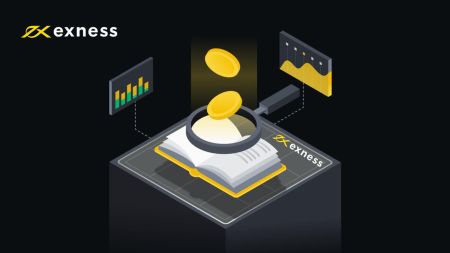Hur man handlar på Exness för nybörjare
Det kan inte bli någon seger utan utmaning, och din första milstolpe är att skaffa ett verifierat onlinehandelskonto så att du kan komma åt valutamarknaden hemifrån eller på språng.
Att starta en forexkarriär kan verka överväldigande de första veckorna. På Exness går vi långt för att göra din inlärningskurva så snabb och stressfri som möjligt. För att hjälpa dig genom registreringsprocessen har vi gjort det här dokumentet för att vägleda dig, steg-för-steg, hela vägen till din allra första affär.
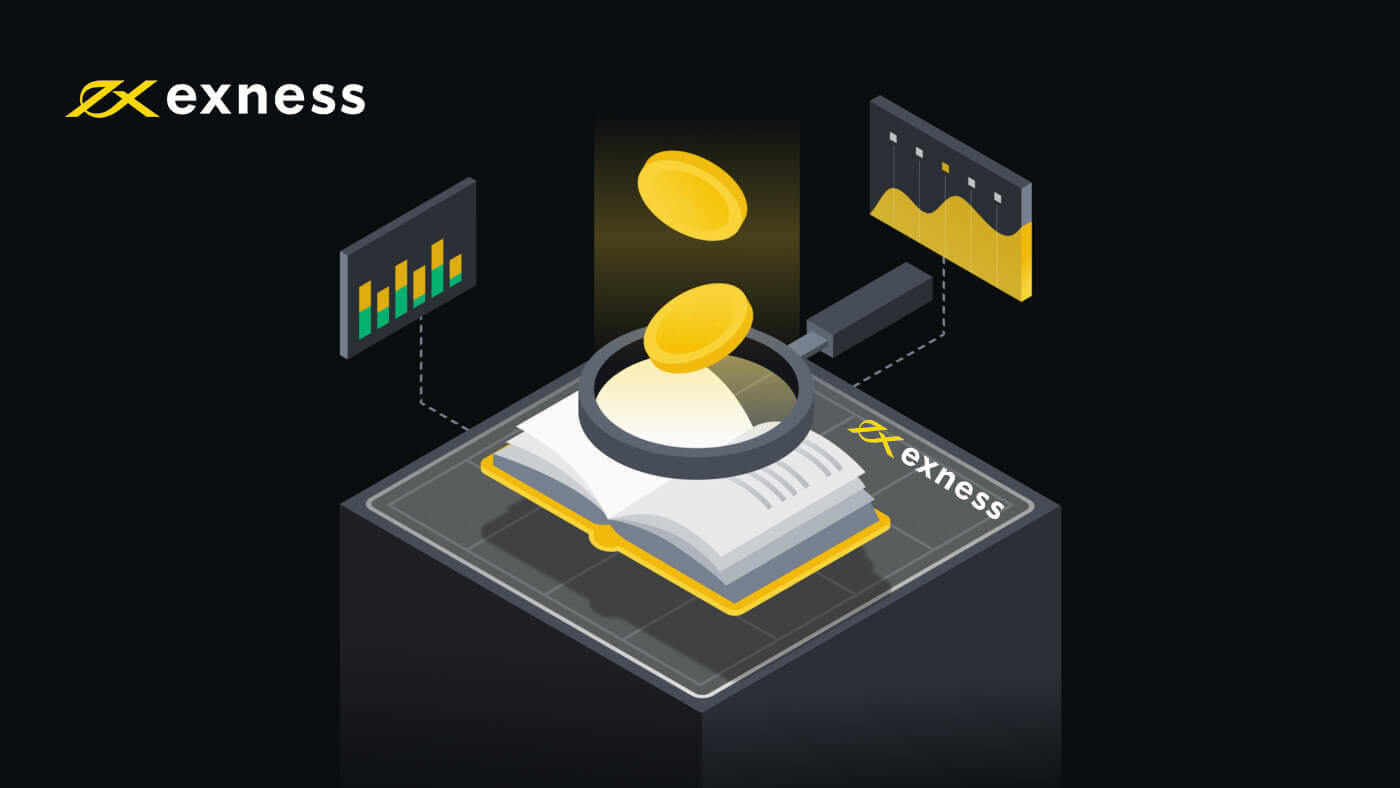
Hur man registrerar sig på Exness
Hur man registrerar Exness-konto [App]
Skapa och registrera ett konto
Det är ganska enkelt att registrera ett konto via Exness Trader-appen genom att följa dessa enkla steg: 1. Ladda ner Exness Trader från App Store eller Google Play .
2. Installera och ladda Exness Trader.
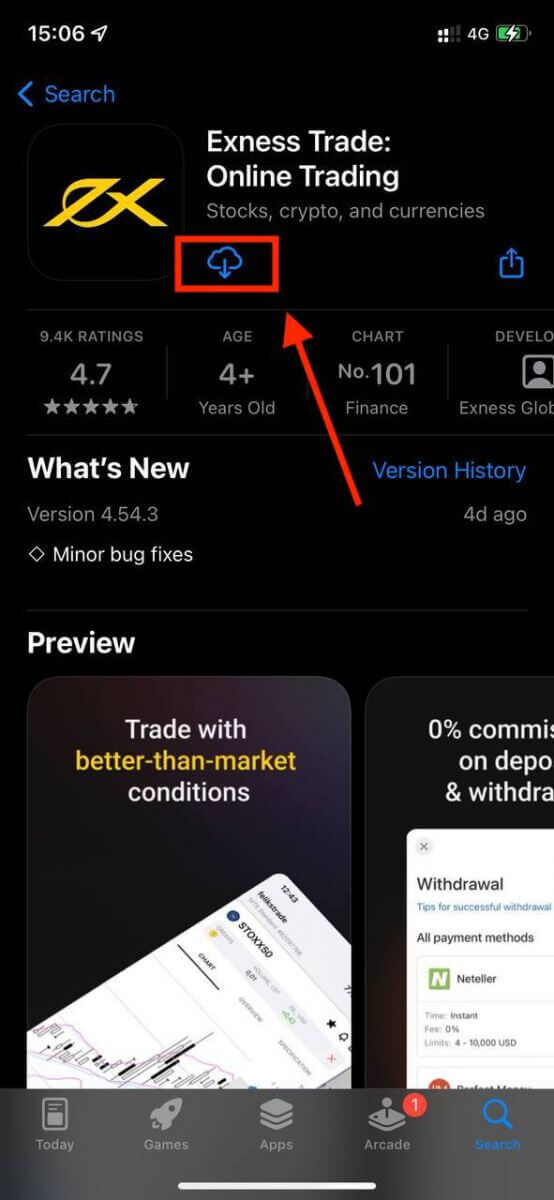
3. Tryck på Registrera .
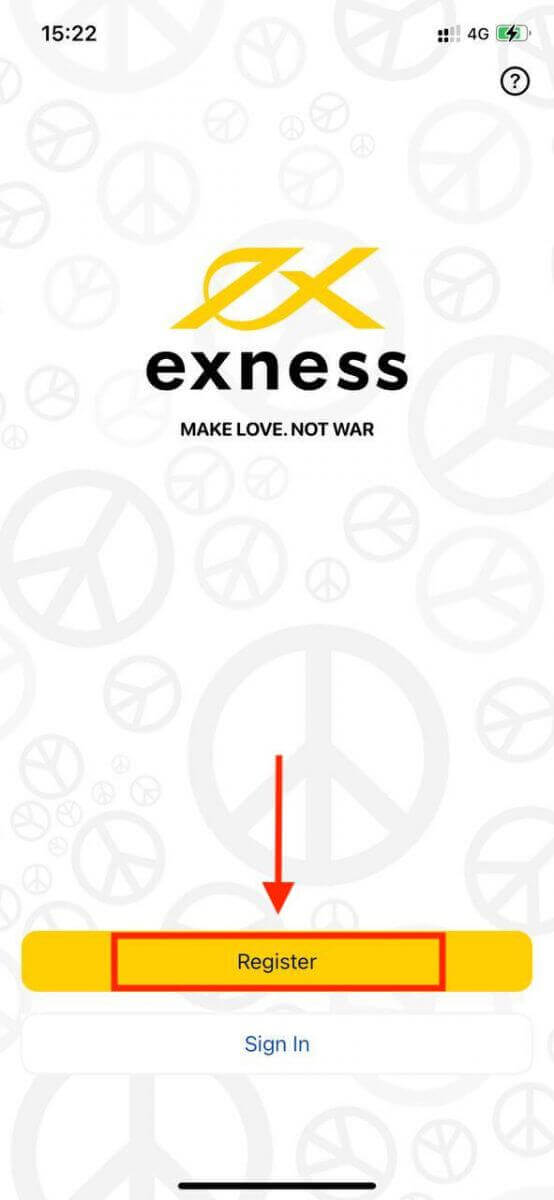
4. Tryck på Ändra land/region för att välja ditt hemland från listan och tryck sedan på Fortsätt .

5. Ange din e-postadress och fortsätt .
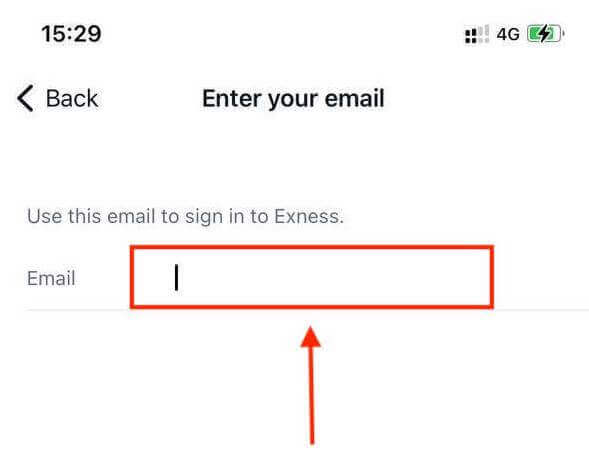
6. Skapa ett lösenord som uppfyller kraven. Tryck på Fortsätt .
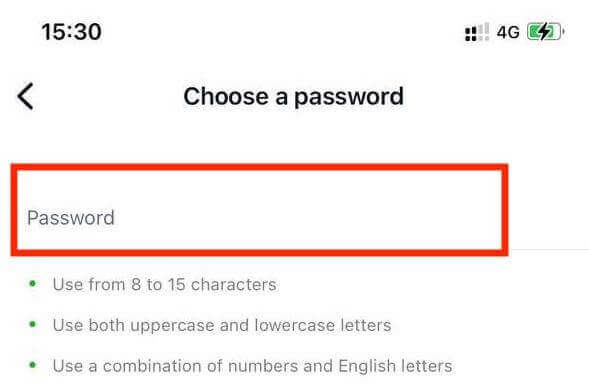
7. Ange ditt telefonnummer och tryck på Skicka mig en kod .
8. Ange den sexsiffriga verifieringskoden som skickats till ditt telefonnummer och tryck sedan på Fortsätt . Du kan trycka på Skicka mig en kod igen om tiden går ut.
9. Skapa ett 6-siffrigt lösenord och ange det sedan igen för att bekräfta. Detta är inte valfritt och måste fyllas i innan du kan gå in i Exness Trader.
10. Du kan ställa in biometri genom att trycka på Tillåt om din enhet stöder det, eller så kan du hoppa över det här steget genom att trycka på Inte nu .
11. Insättningsskärmen kommer att visas, men du kan trycka tillbaka för att återgå till appens huvudområde.
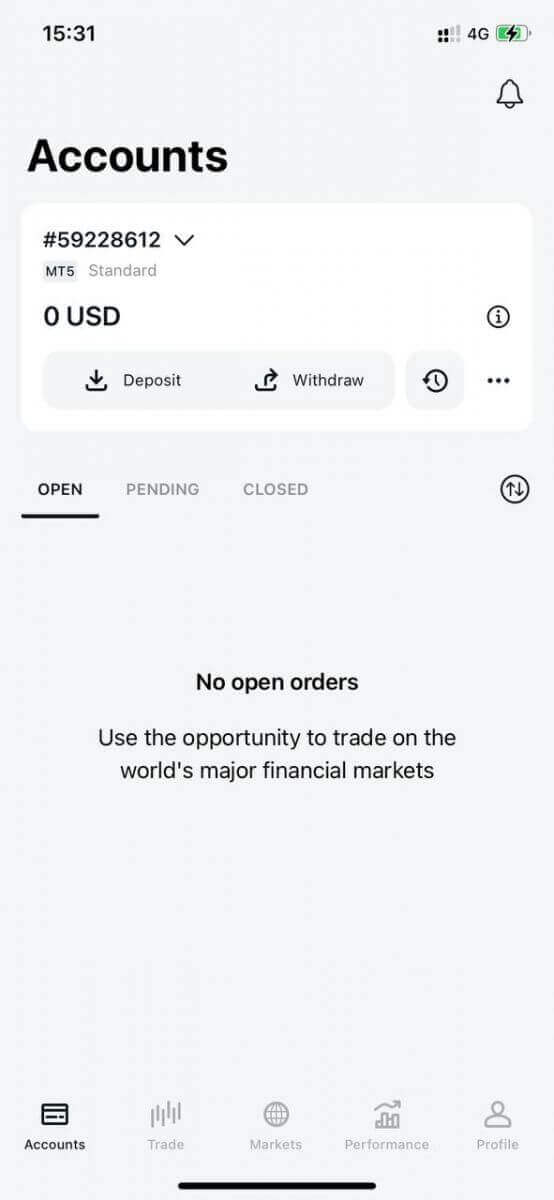
Grattis, Exness Trader är konfigurerat och redo att användas.
Vid registrering skapas ett demokonto för dig (med 10 000 USD virtuella medel) för att öva handel. Att använda ett demokonto är ett utmärkt sätt att lära sig att handla. Kom ihåg mer träning och fler chanser att tjäna riktiga pengar med Exness.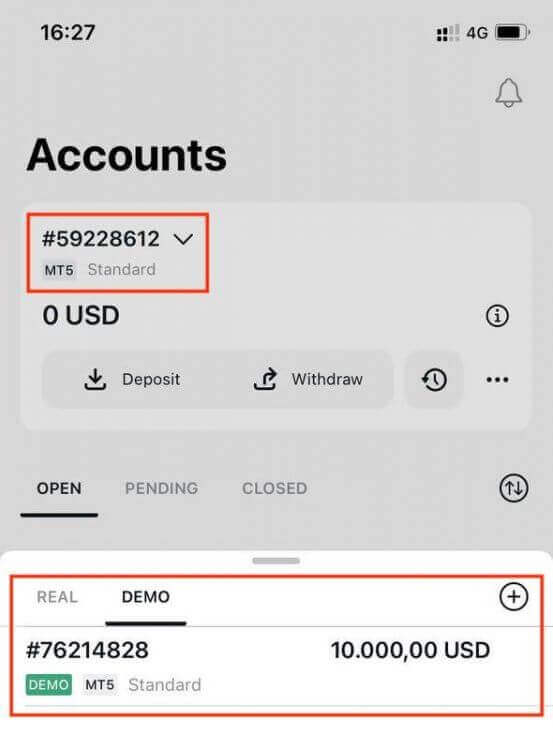
Tillsammans med ett demokonto skapas även ett riktigt konto åt dig vid registrering.
Hur man skapar ett nytt handelskonto
När du har registrerat ditt personliga område, skapa ett handelskonto med bara några enkla steg på Exness Trader-appen. 1. Klicka på rullgardinsmenyn på fliken Konton på huvudskärmen.
2. Klicka på plustecknet till höger och välj New Real Account eller New Demo Account .
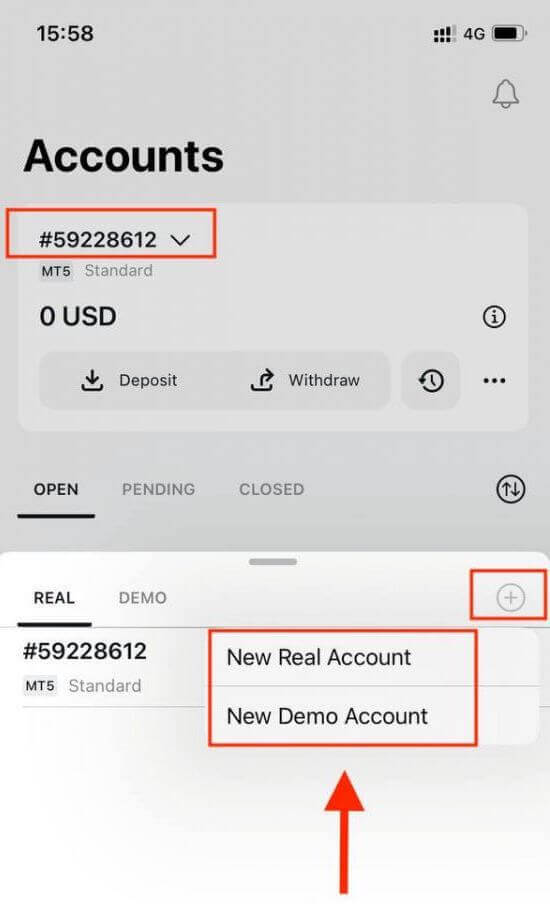
3. Välj din föredragna kontotyp under MetaTrader 5 och MetaTrader 4 fälten.
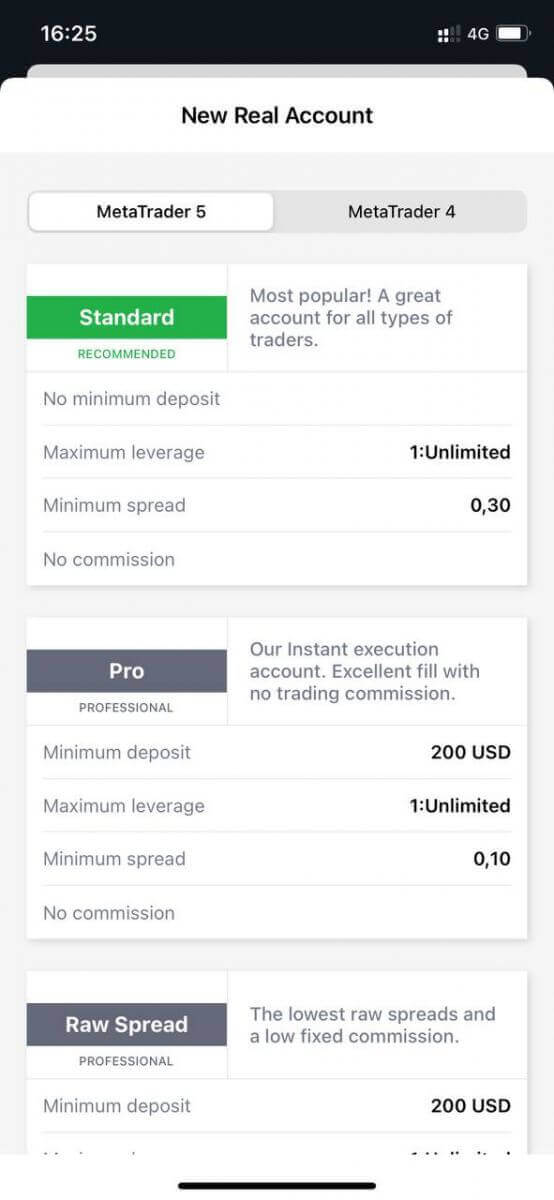
4. Ställ in kontovaluta , hävstång och ange kontots smeknamn . Tryck på Fortsätt .
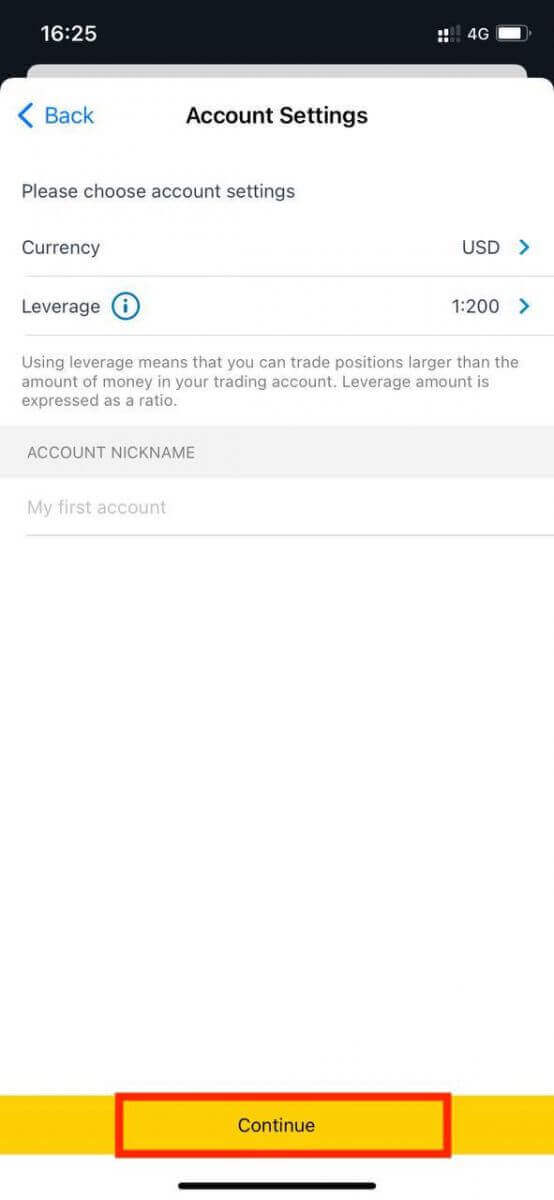
5. Ställ in ett handelslösenord enligt de visade kraven.
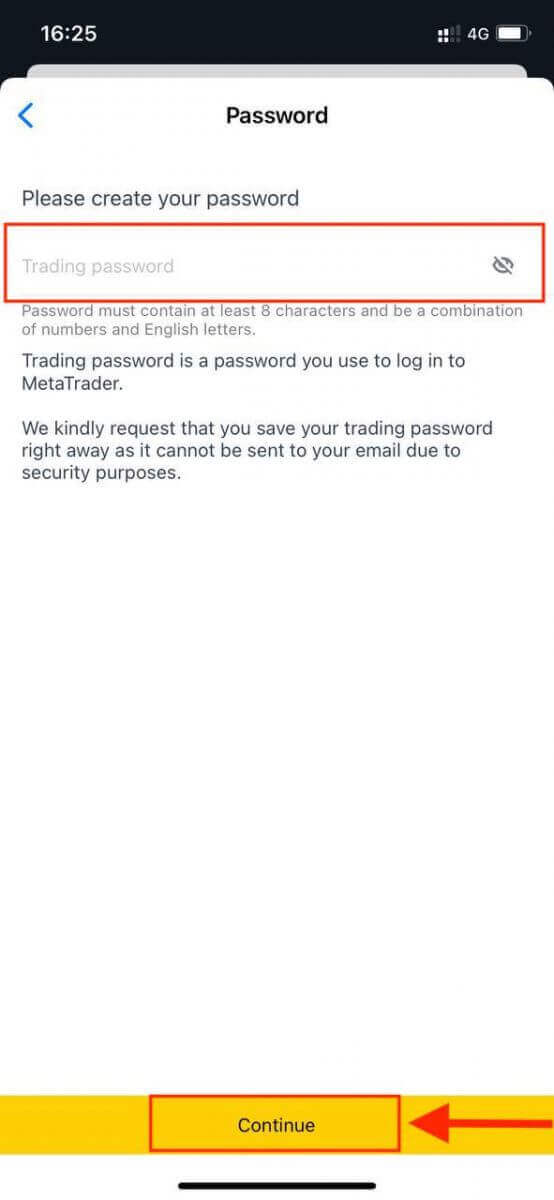
Du har framgångsrikt skapat ett handelskonto. Tryck på Gör insättning för att välja en betalningsmetod för att sätta in pengar och tryck sedan på Byt.
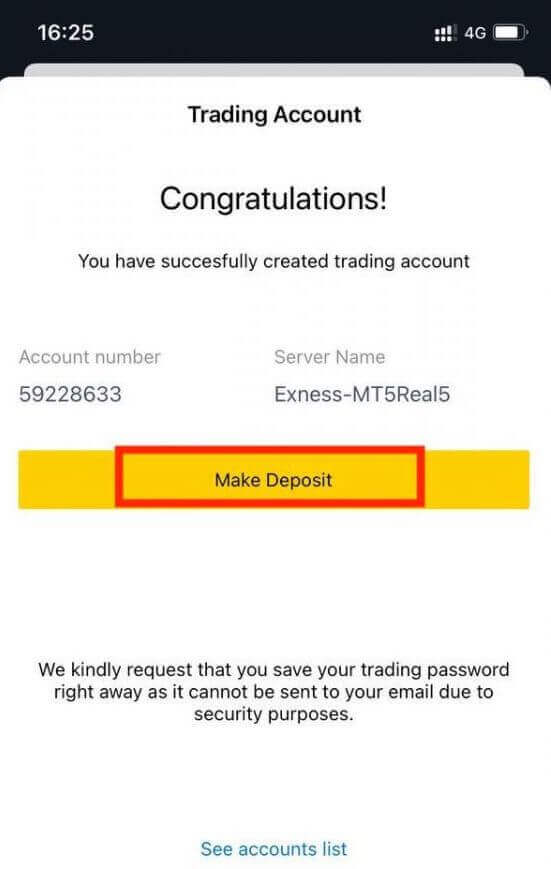
Ditt nya handelskonto kommer att dyka upp nedan.
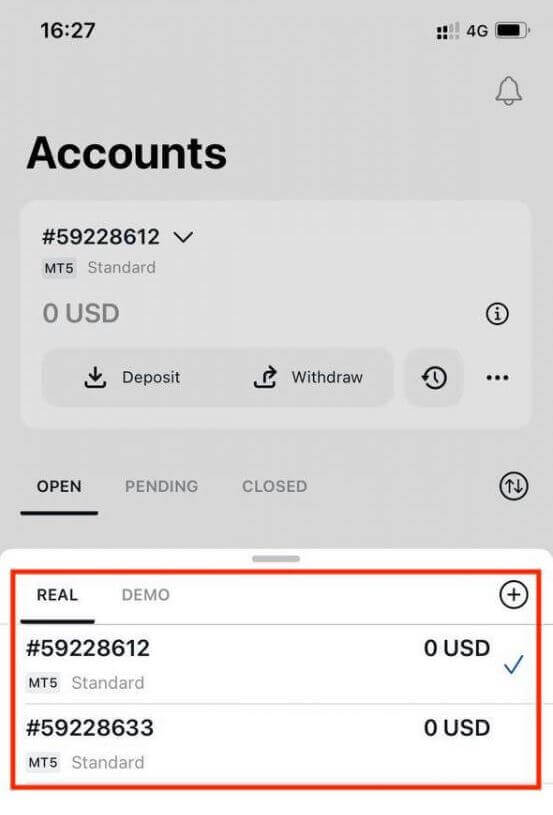
Observera att kontovalutan för ett konto inte kan ändras när den väl har ställts in. Om du vill ändra ditt kontos smeknamn kan du göra det genom att logga in på webbens personliga område.
Hur man registrerar ett Exness-konto [Webb]
Hur man registrerar ett konto
1. Det tar bara cirka 1 minut tills du fyller i Exness-kontoansökan och du kan börja handla omedelbart. Klicka på knappen "Öppna konto" i det övre högra hörnet.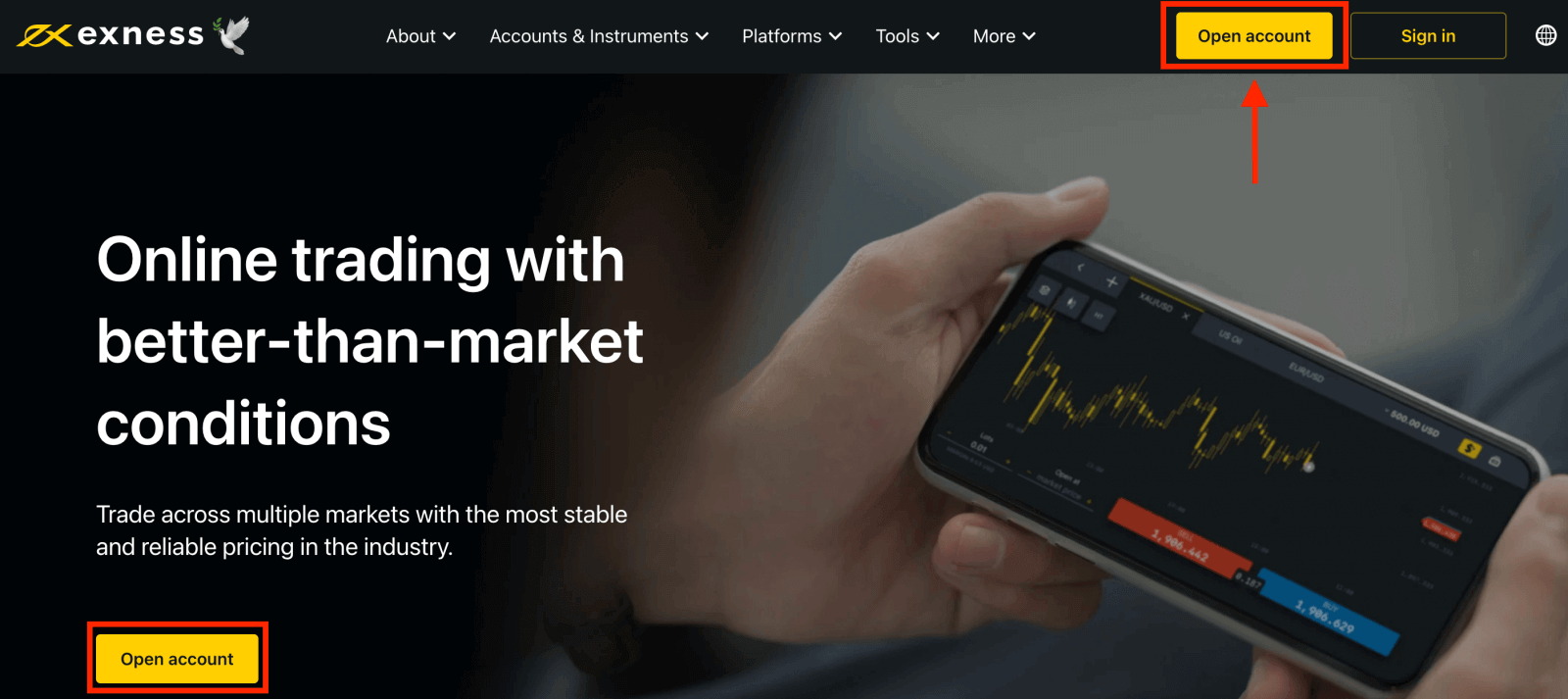
2. På registreringssidan kommer du att bli ombedd att fylla i nödvändig information för kontoöppningen:
- Välj ditt hemland ; detta kan inte ändras och kommer att diktera vilka betaltjänster som är tillgängliga för dig.
- Ange din e-postadress .
- Skapa ett lösenord för ditt Exness-konto enligt riktlinjerna som visas.
- Ange en partnerkod (valfritt), som länkar ditt Exness-konto till en partner i Exness Partnership-programmet .
- Obs : om det är en ogiltig partnerkod kommer detta inmatningsfält att rensas så att du kan försöka igen.
- Markera rutan som förklarar att du inte är medborgare eller bosatt i USA om detta gäller dig.
- Klicka på Fortsätt när du har angett all nödvändig information.
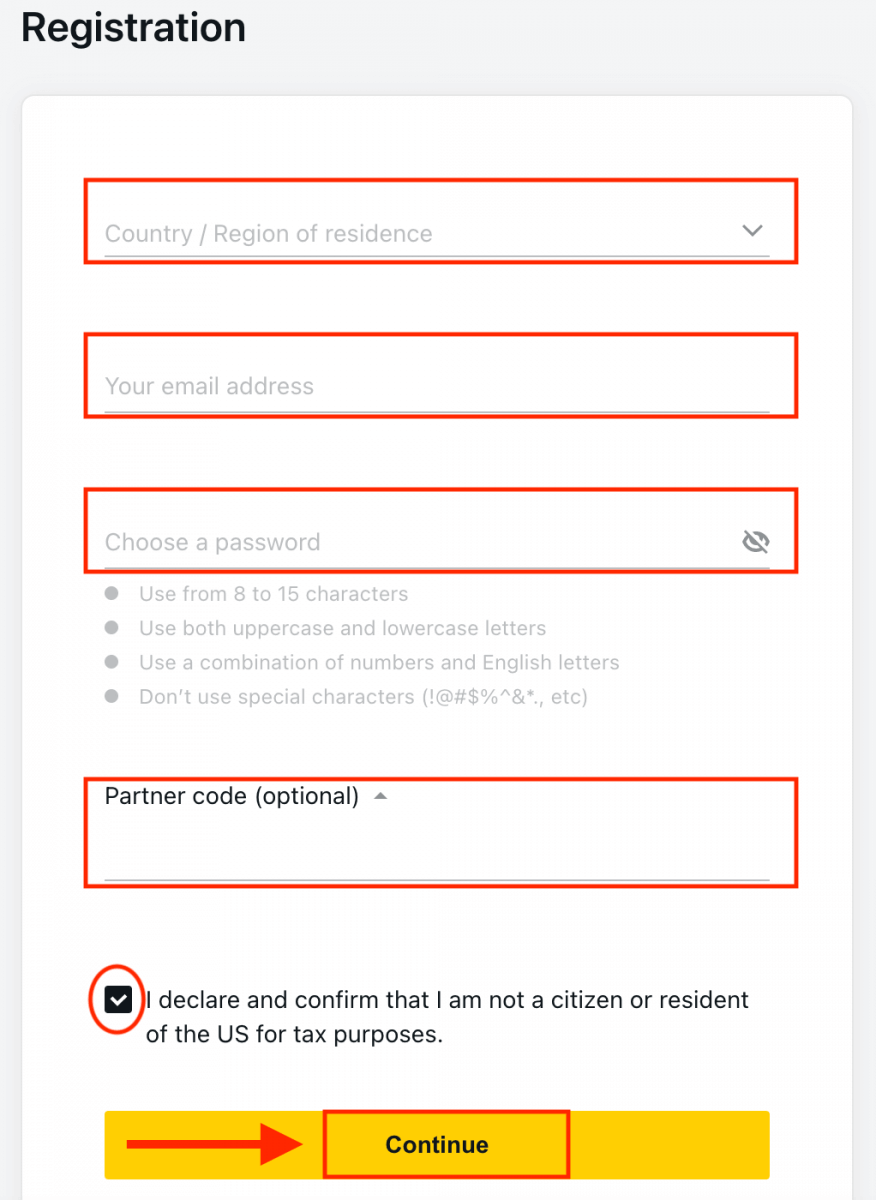
3. Grattis! Din registrering är klar och kommer att tas till Exness Terminal.
Klicka på den gula knappen " Riktigt konto " för att handla med ett riktigt konto.
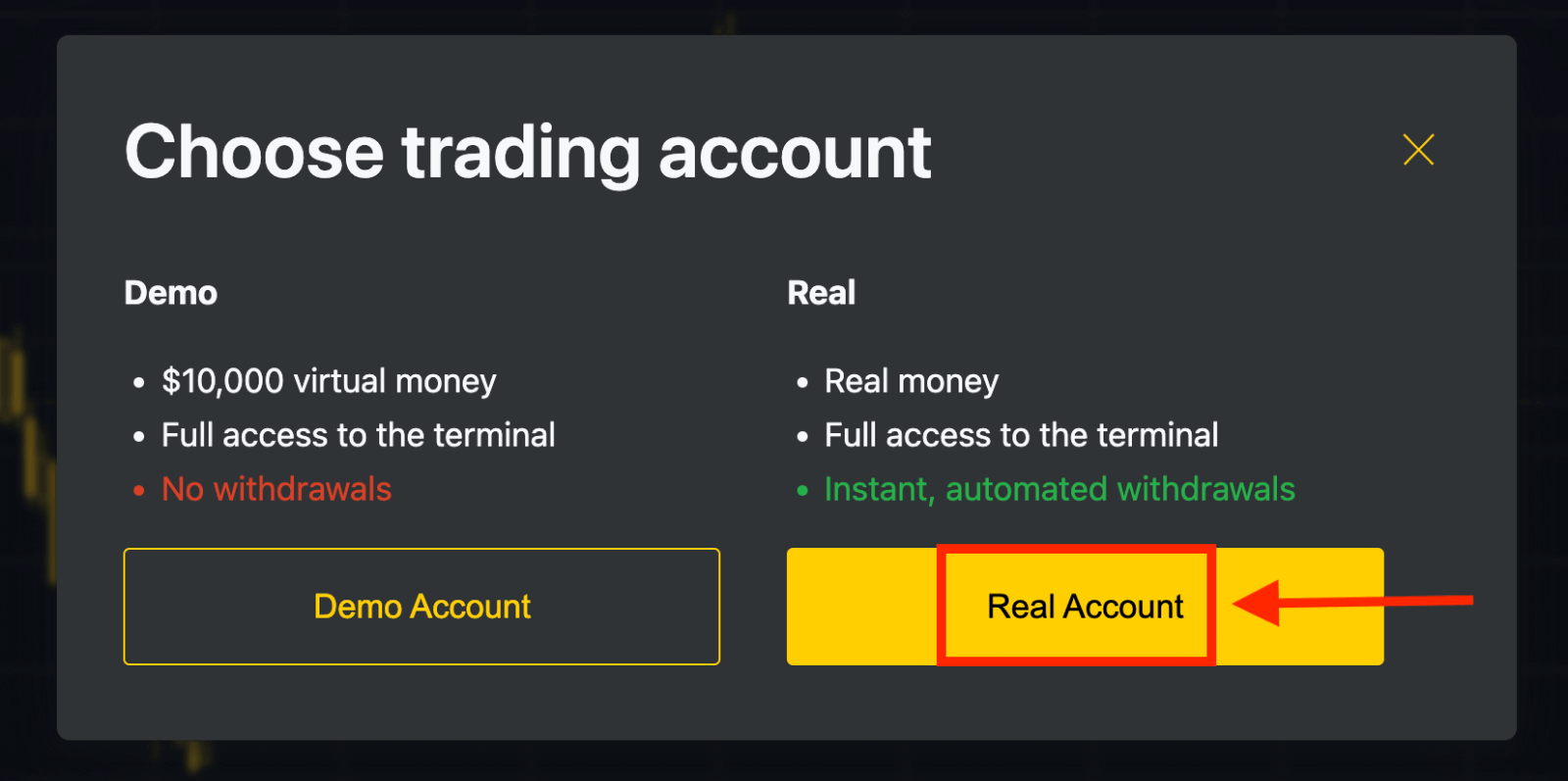
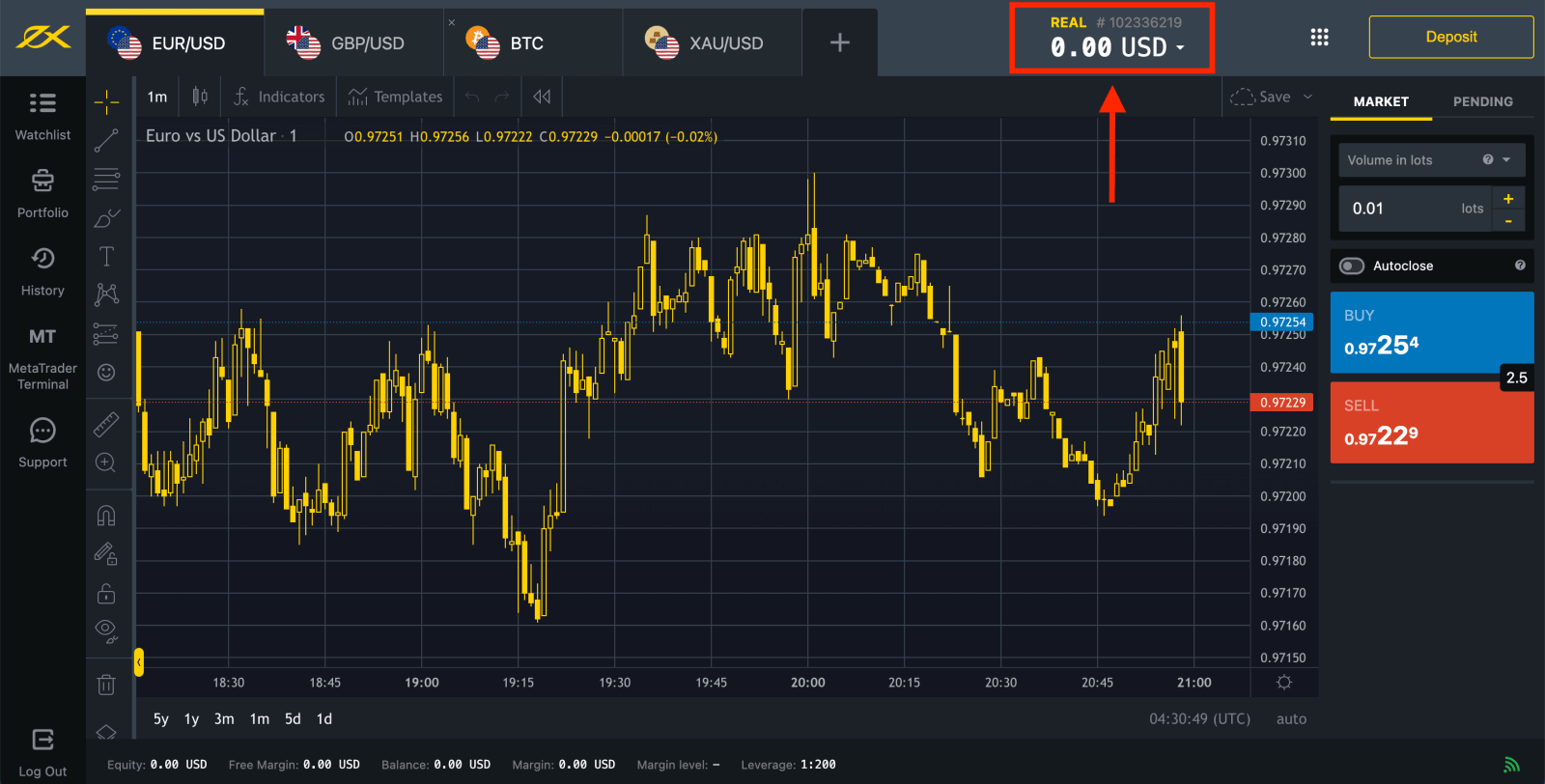
Eller klicka på knappen " Demokonto " för att handla med demokontot.
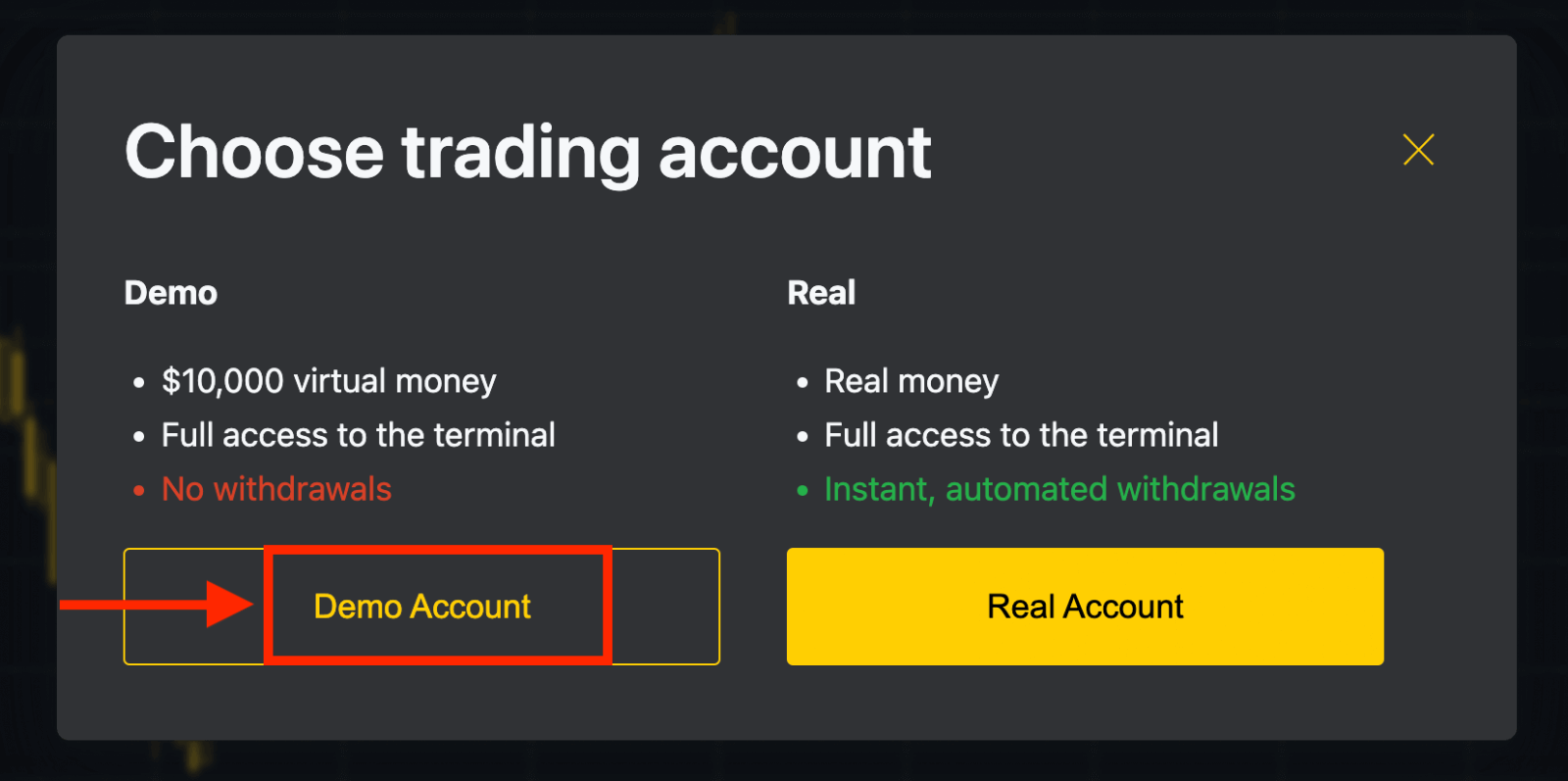
10 000 $ på ett demokonto låter dig träna så mycket du behöver gratis.
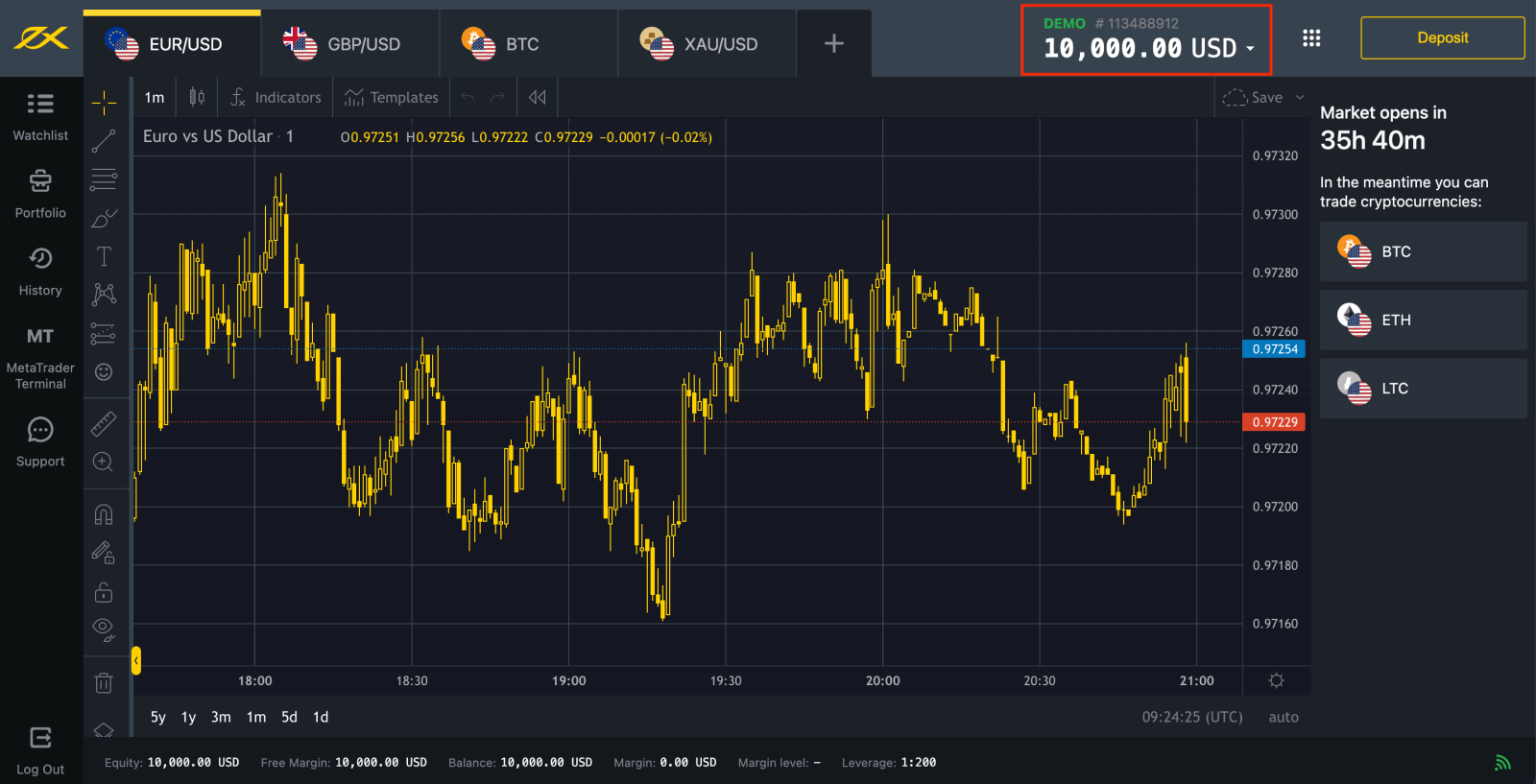
Gå till Personligt område för att öppna fler handelskonton.
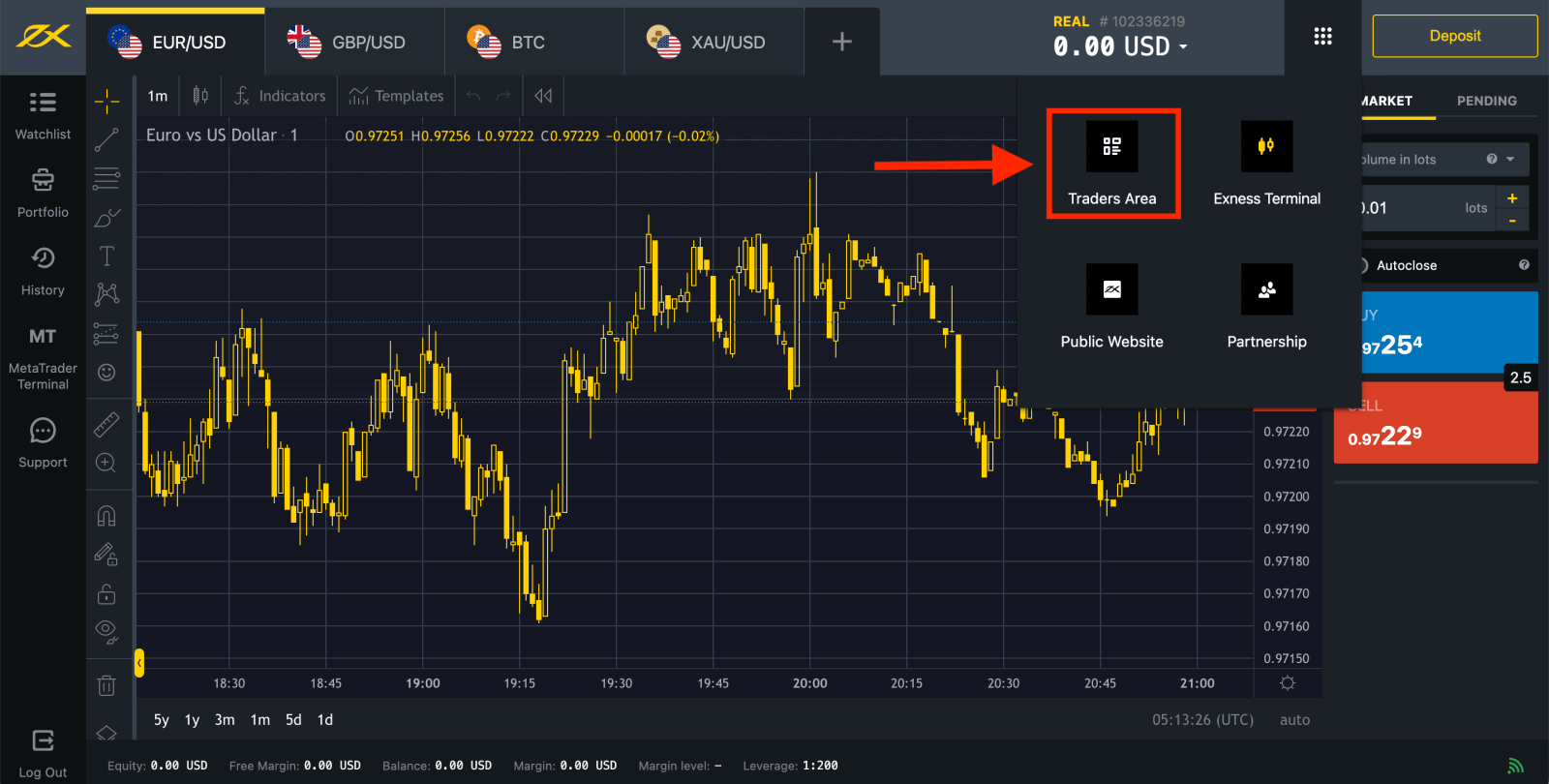
Som standard skapas ett riktigt handelskonto och ett demohandelskonto (båda för MT5) i ditt nya personliga område; men det är möjligt att öppna nya handelskonton. 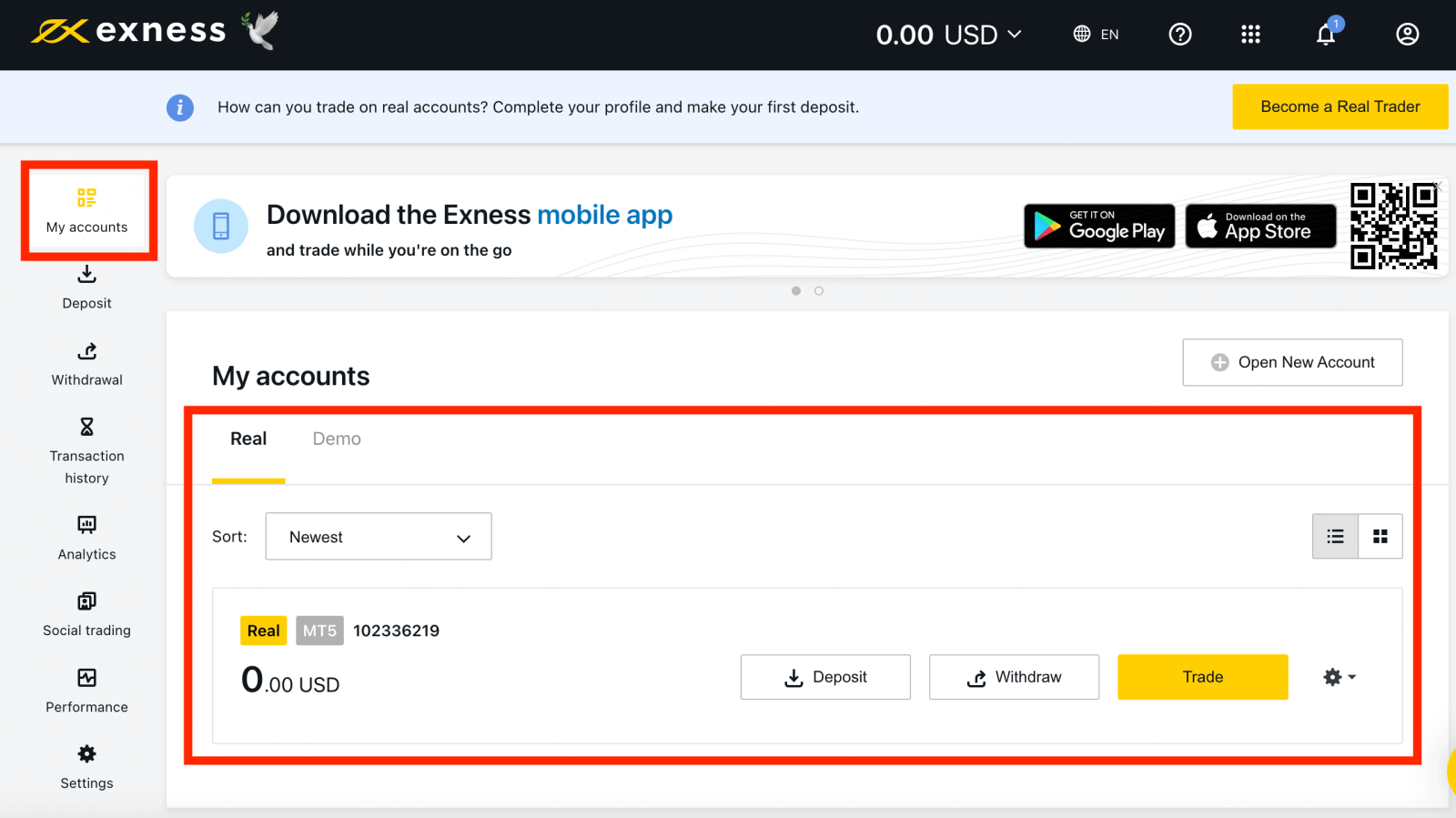
Registrering hos Exness kan göras när som helst, även just nu!
När du väl har registrerat dig, rekommenderas det att du verifierar ditt Exness-konto fullständigt för att få tillgång till alla funktioner som endast är tillgängliga för fullständigt verifierade personliga områden.
Hur man skapar ett nytt handelskonto
Så här gör du:
1. Från ditt nya personliga område klickar du på Öppna nytt konto i området "Mina konton". 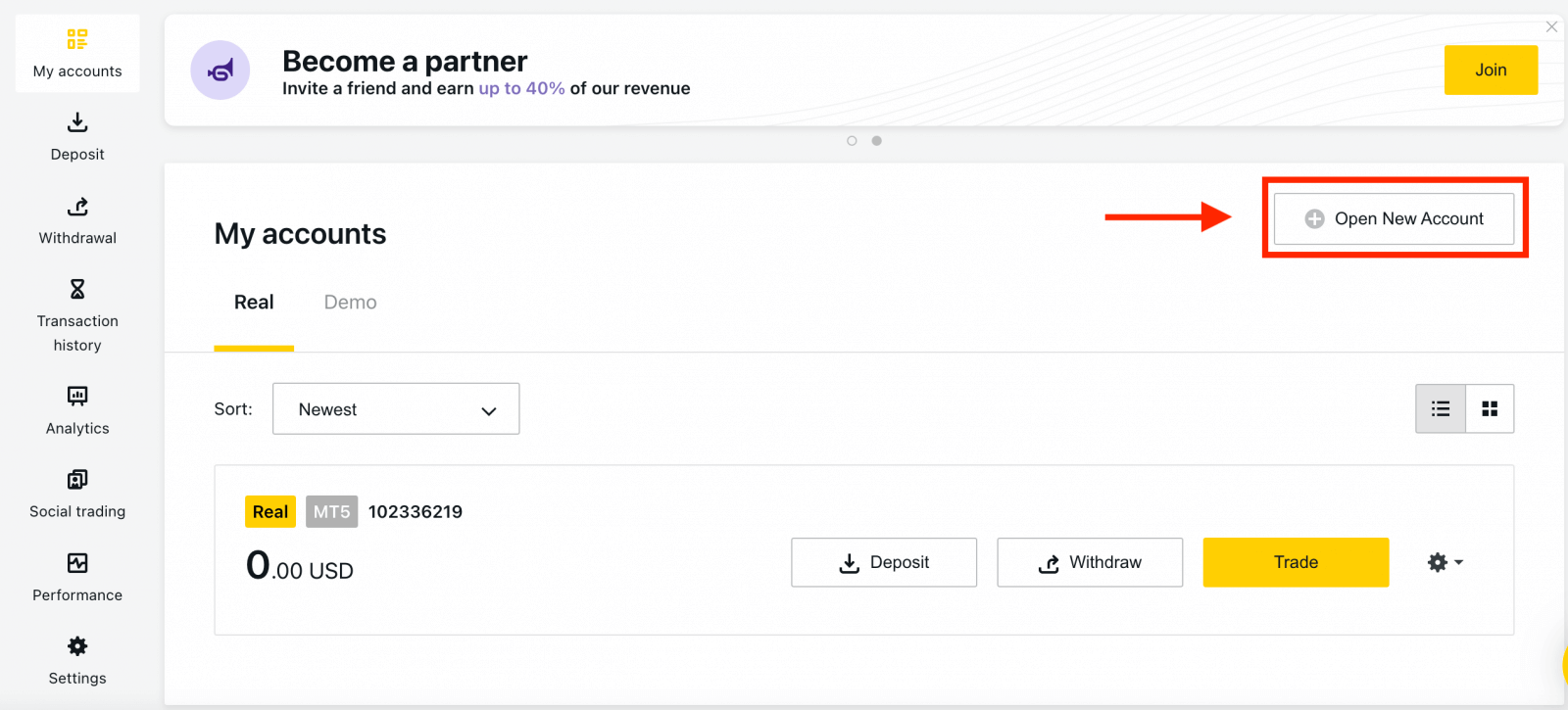
2. Välj bland de tillgängliga handelskontotyperna och om du föredrar ett riktigt konto eller ett demokonto. 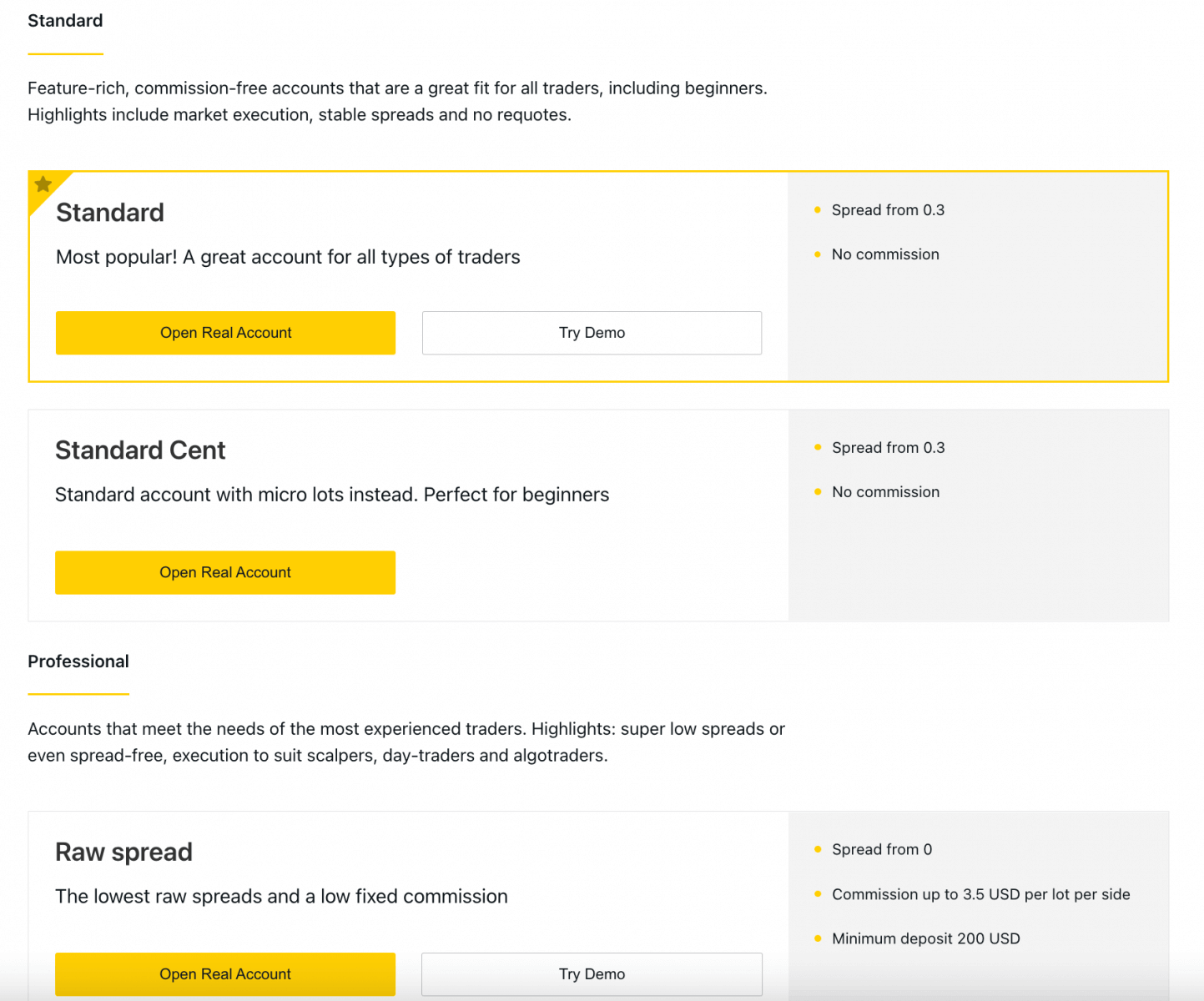
3. Nästa skärm visar följande inställningar:
- Ännu en chans att välja ett riktigt eller demokonto .
- Ett val mellan MT4 och MT5 handelsterminaler.
- Ställ in din maximala hävstång.
- Välj din kontovaluta (observera att detta inte kan ändras för detta handelskonto när det väl har ställts in).
- Skapa ett smeknamn för detta handelskonto.
- Ställ in ett lösenord för handelskonto.
- Klicka på Skapa ett konto när du är nöjd med dina inställningar.
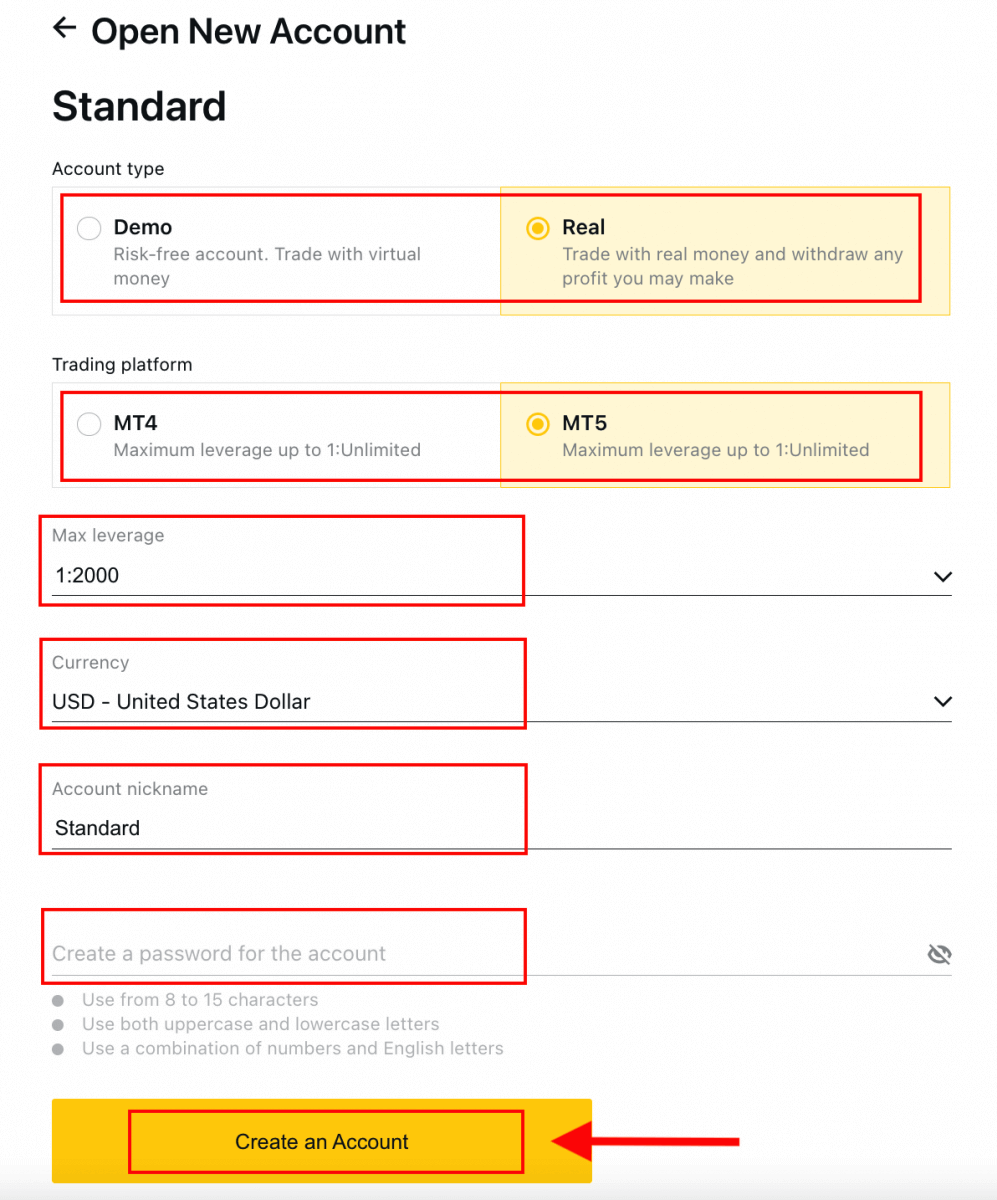
4. Ditt nya handelskonto kommer att dyka upp på fliken "Mina konton". 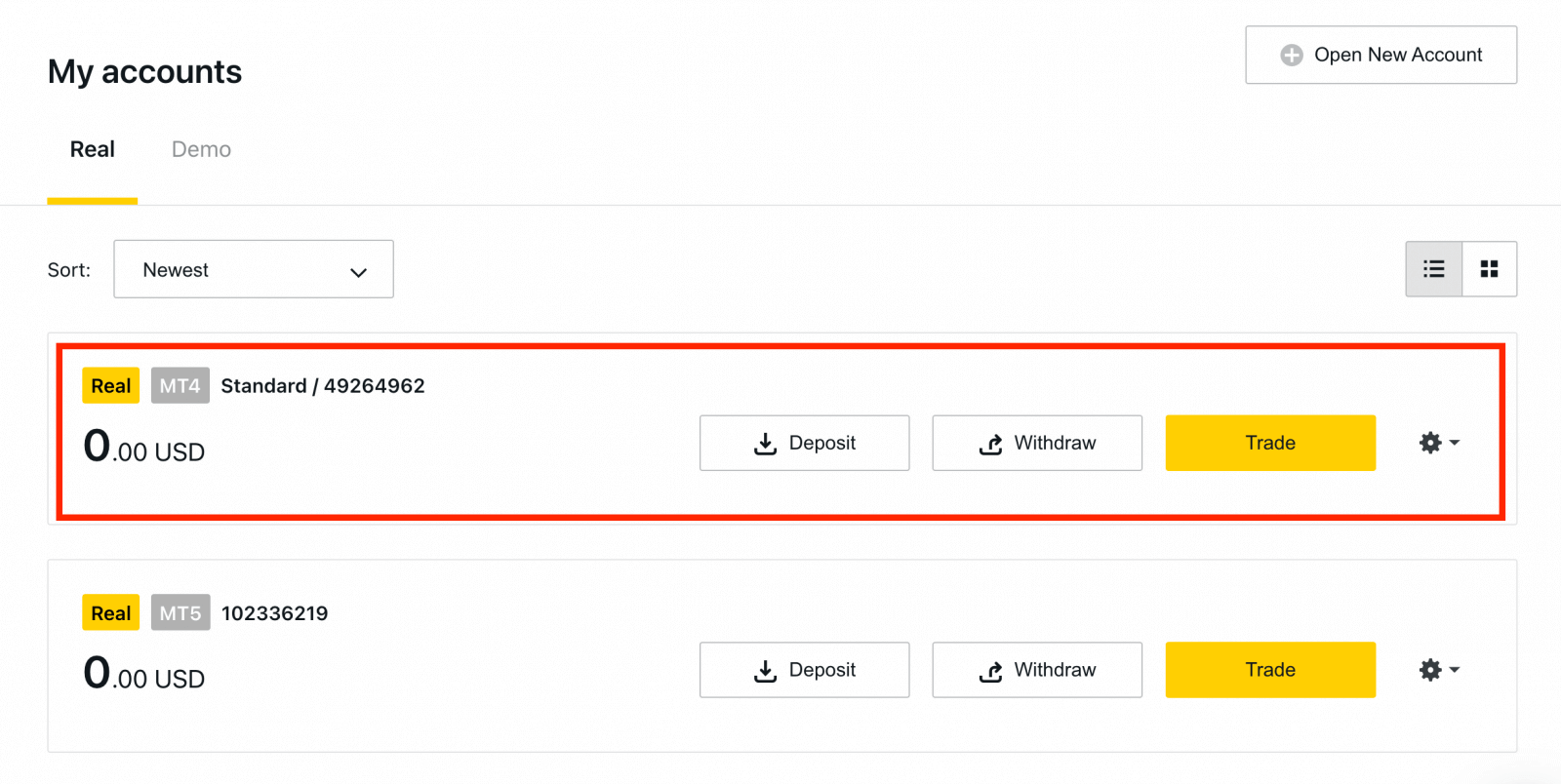
Grattis, du har öppnat ett nytt handelskonto.
Hur man sätter in i Exness
Hur man verifierar Exness-konto
När du öppnar ditt Exness-konto måste du fylla i en ekonomisk profil och skicka in dokument om identitetsbevis (POI) och bevis på uppehållstillstånd (POR). Vi måste verifiera dessa dokument för att säkerställa att alla operationer på ditt konto utförs av dig, den äkta kontoinnehavaren, för att säkerställa efterlevnad av både finansiella regler och lagar.
Se stegen nedan för att lära dig hur du laddar upp dina dokument för att verifiera din profil.
Hur man verifierar konto
Vi har förberett en guide för att se till att du lyckas med den här dokumentuppladdningsprocessen. Låt oss börja.
För att börja logga in på ditt personliga område på webbplatsen, klicka på "Bli en riktig handlare" för att slutföra din profil 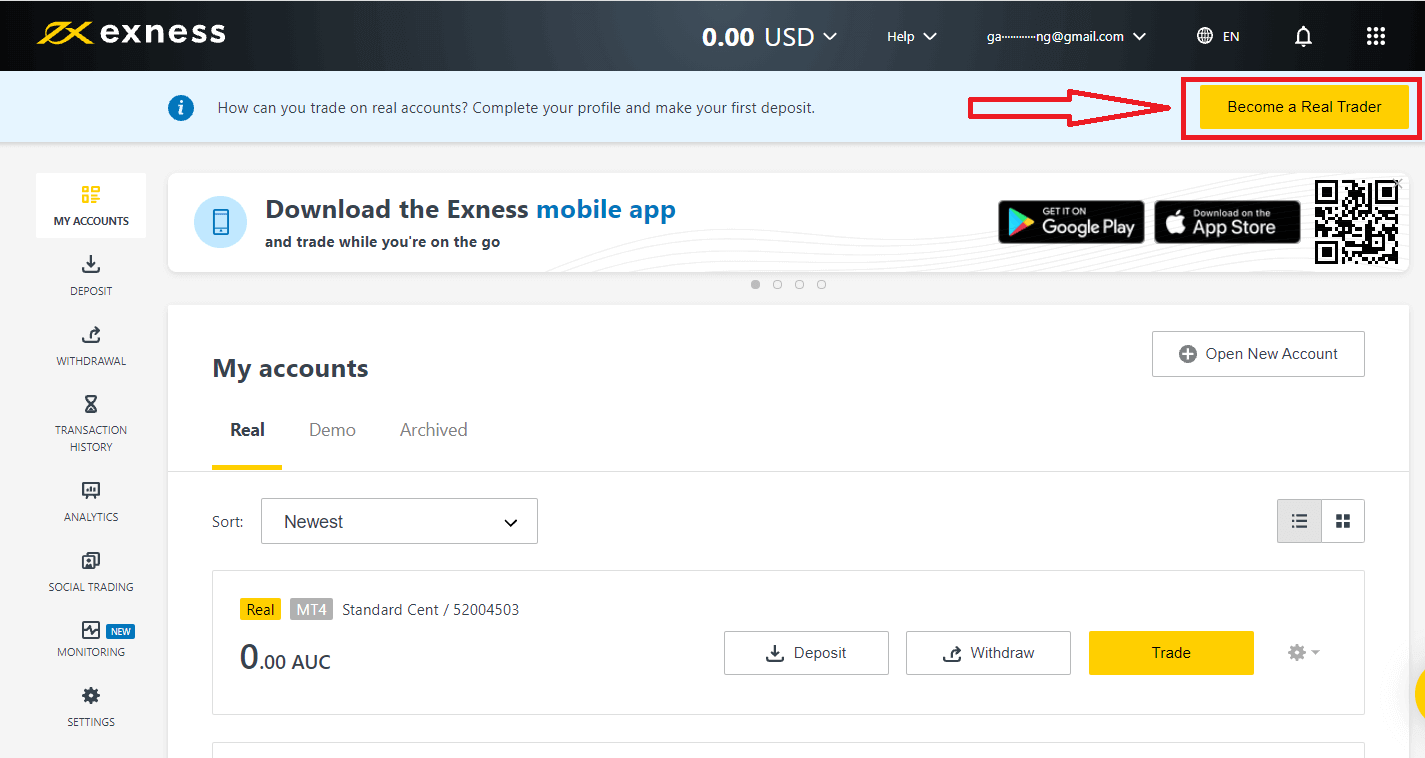
Ange ditt telefonnummer och klicka på "Skicka en kod till mig" för att bekräfta ditt telefonnummer. 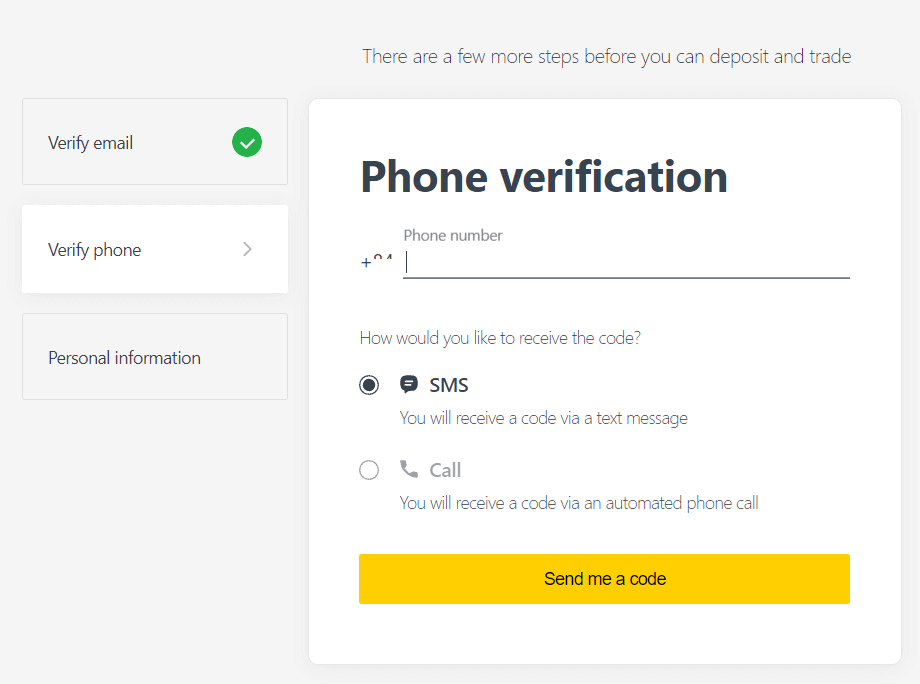
Ange din personliga information och klicka på "Fortsätt" 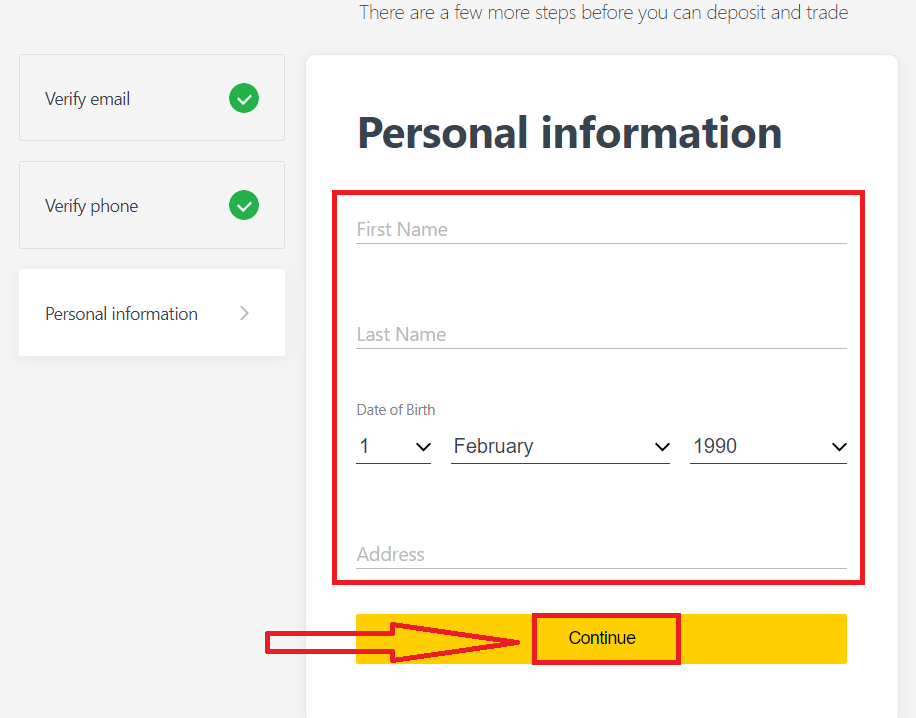
Nu kan du antingen göra din första insättning genom att välja "Sätt in nu" eller fortsätta verifiera din profil genom att välja "Komplett verifiering" 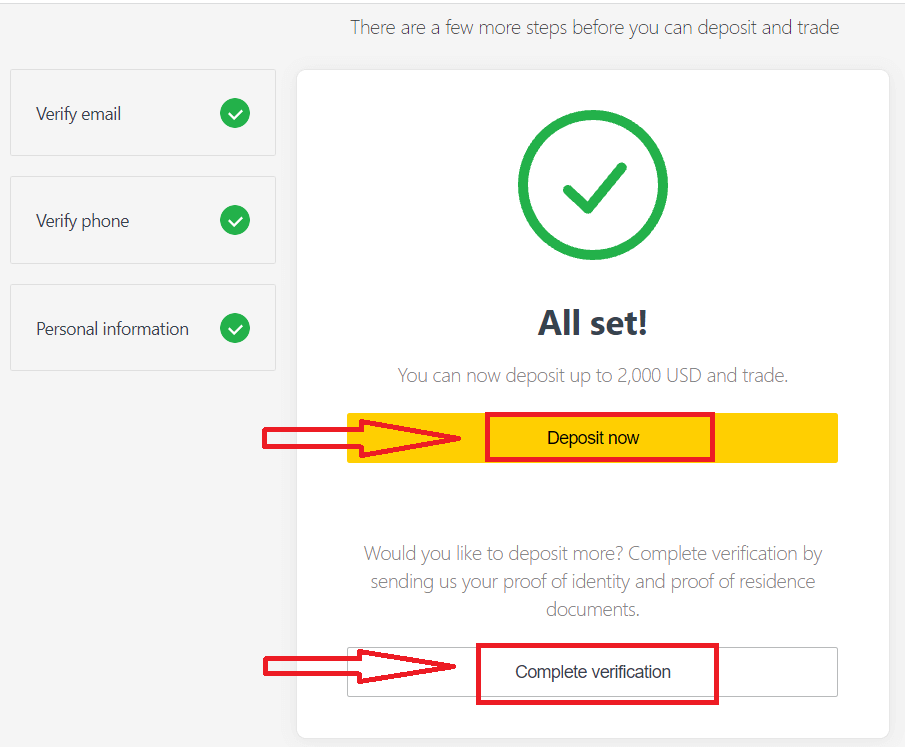
Slutför fullständig verifiering av din profil för att bryta dig från alla insättnings- och handelsbegränsningar 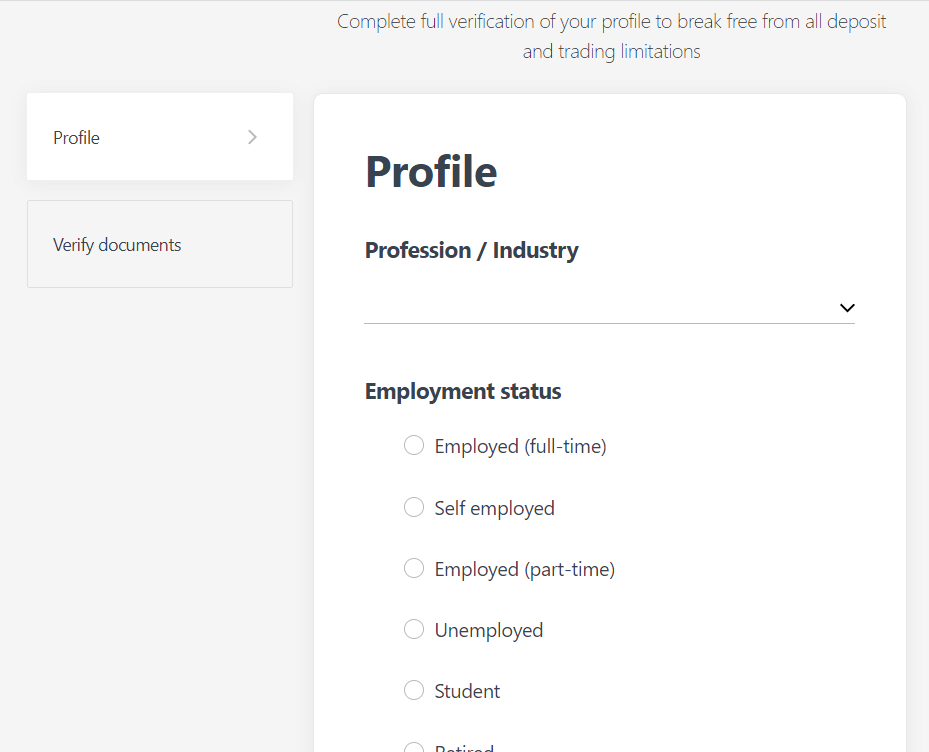
Efter När du slutför fullständig verifiering kommer dina dokument att granskas och ditt konto uppdateras automatiskt.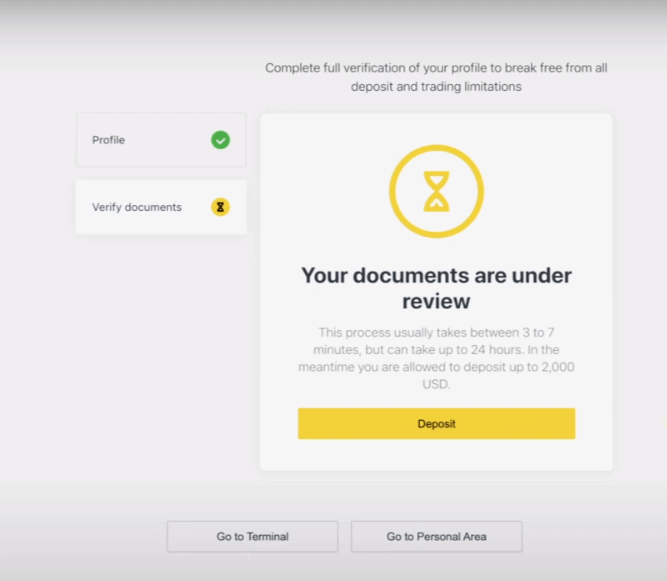
Krav på verifieringsdokument
Här är kraven som du ska tänka på när du laddar upp dina dokument. Dessa visas också på skärmen för uppladdning av dokument för din bekvämlighetFör bevis på identitet (POI)
- En handling som tillhandahålls måste ha kundens fullständiga namn.
- Ett dokument som tillhandahålls måste innehålla ett foto av kunden.
- En handling som tillhandahålls ska ha klientens födelsedatum.
- Det fullständiga namnet måste matcha kontoinnehavarens namn och POI-dokumentet exakt.
- Kundens ålder bör vara 18 år eller äldre.
- Dokumentet ska vara giltigt (minst en månads giltighet) och inte löpt ut.
- Om dokumentet är dubbelsidigt, ladda upp båda sidor av dokumentet.
- Alla fyra kanterna på ett dokument ska vara synliga.
- Om du laddar upp en kopia av dokumentet bör det vara av hög kvalitet.
- Handlingen bör utfärdas av regeringen.
Godkända dokument:
- Internationellt pass
- Nationellt identitetskort/dokument
- Körkort
Godkända format: Foto, Skanna, Fotokopia (alla hörn visas)
Godkända filtillägg: jpg, jpeg, mp4, mov, webm, m4v, png, jpg, bmp, pdf
För bevis på uppehållstillstånd (POR)
- Dokumentet ska ha utfärdats inom de senaste 6 månaderna.
- Namnet som visas på POR-dokumentet måste matcha det fullständiga namnet på Exness-kontoinnehavaren och POI-dokumentet exakt.
- Alla fyra kanterna på ett dokument ska vara synliga.
- Om dokumentet är dubbelsidigt, ladda upp båda sidor av dokumentet.
- Om du laddar upp en kopia av dokumentet bör det vara av hög kvalitet.
- Dokumentet bör innehålla kundens fullständiga namn och adress.
- Dokumentet bör innehålla utfärdandedatum.
Godkända dokument:
- Elräkning (el, vatten, gas, internet)
- Intyg om hemvist
- Skatteräkning
- Bankkontoutdrag
Godkända format: Foto, Skanna, Fotokopia (alla hörn visas)
Godkända filtillägg: jpg, jpeg, mp4, mov, webm, m4v, png, jpg, bmp, pdf
Var särskilt försiktig eftersom det finns många dokument (lönebevis, universitetsbevis, till exempel) som inte accepteras; du kommer att informeras om ett inlämnat dokument inte är acceptabelt och får försöka igen.
Att verifiera din identitet och adress är ett viktigt steg som hjälper oss att hålla ditt konto och dina finansiella transaktioner säkra. Verifieringsprocessen är bara en av ett antal åtgärder som Exness har implementerat för att säkerställa högsta möjliga säkerhetsnivå.
Exempel på felaktiga dokument som laddats upp
Vi har listat några felaktiga uppladdningar som du kan ta en titt på och se vad som anses oacceptabelt. 1. Identitetsbevis för en minderårig klient:
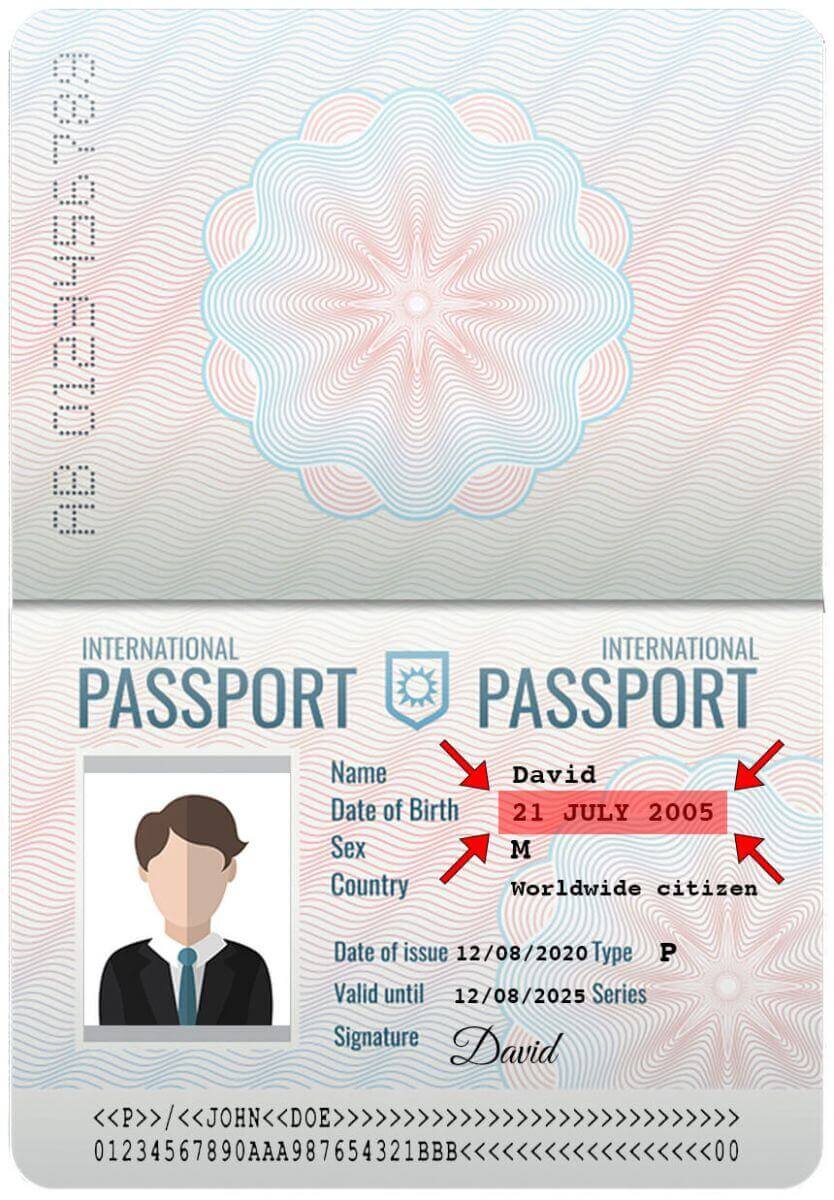
2. Bevis på adress utan namnet på klienten
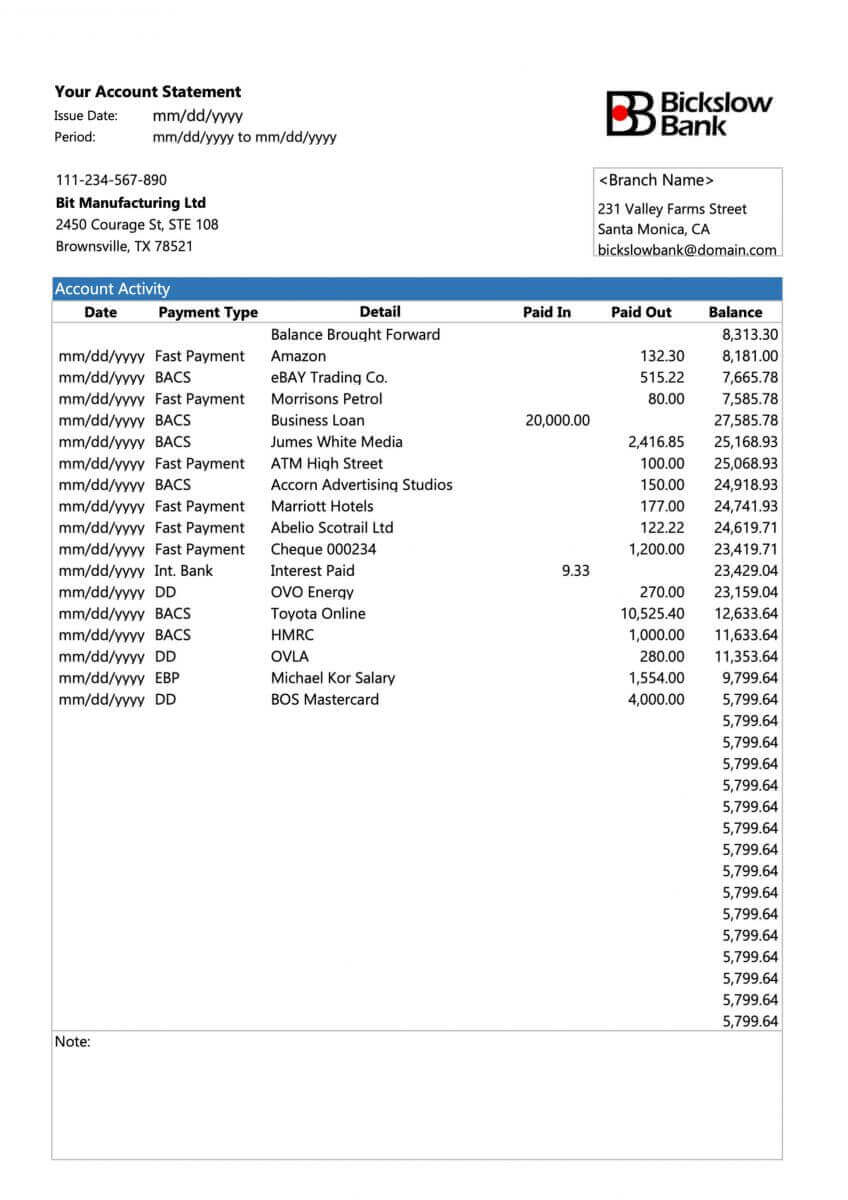
Exempel på korrekta dokument som laddats upp
Låt oss ta en titt på några korrekta uppladdningar:1. Körkort laddat upp för POI-verifiering
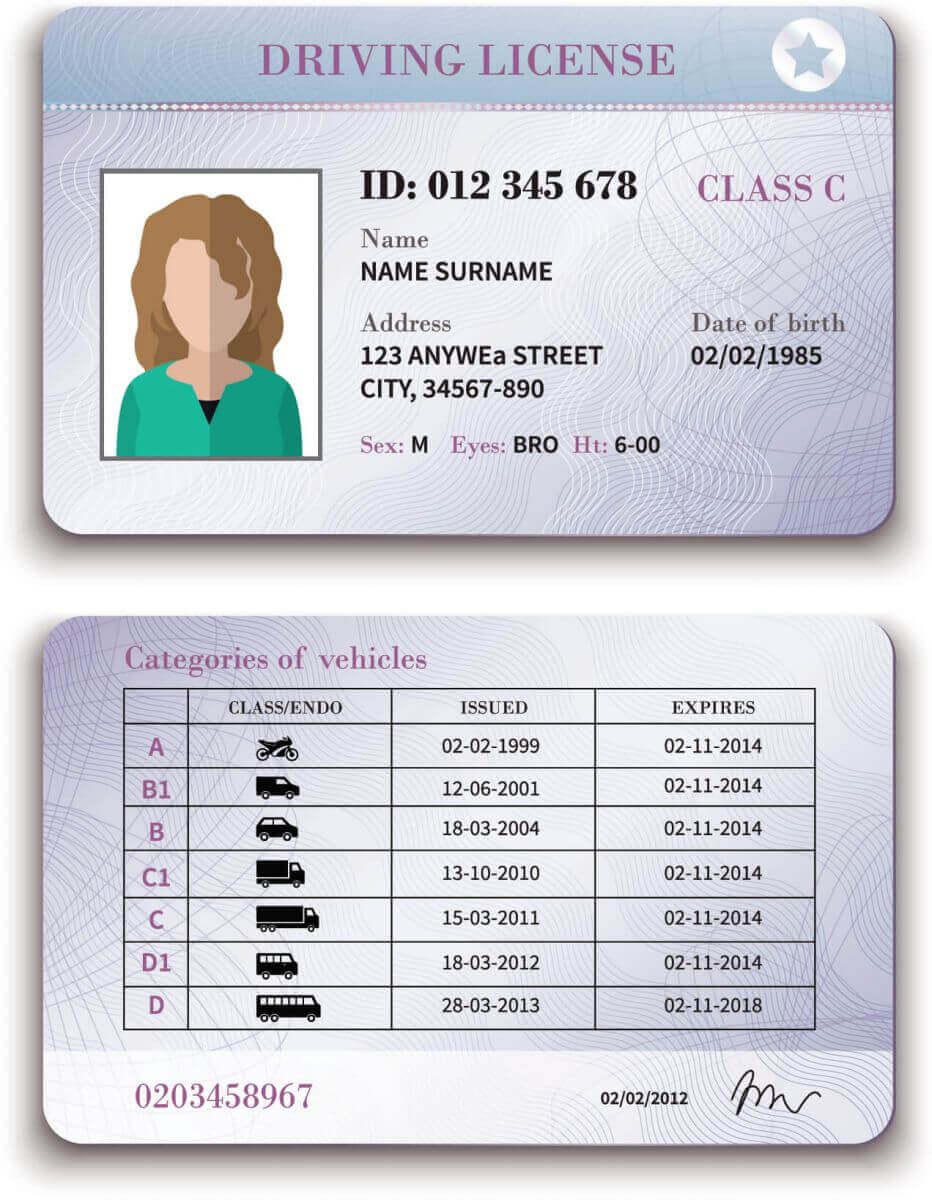
2. Bankutdrag laddat upp för POR-verifiering
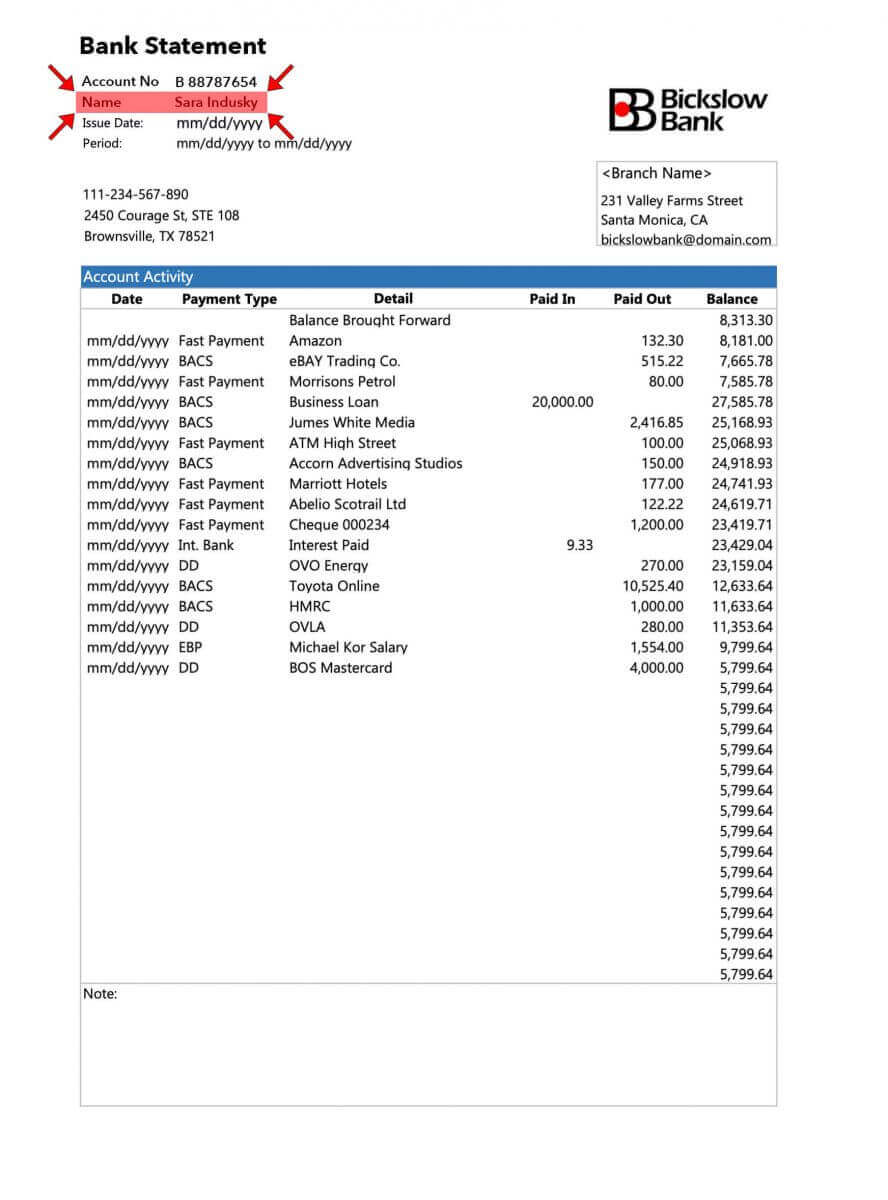
Nu när du har en klar uppfattning om hur du laddar upp dina dokument och vad du ska tänka på - varsågod och slutför din dokumentverifiering.
Hur man sätter in pengar på Exness-konto
Insättningstips
Det går snabbt och enkelt att finansiera ditt Exness-konto. Här är några tips för problemfria insättningar:
- PA visar betalningsmetoder i grupper av sådana som är lätt tillgängliga för användning och de som är tillgängliga efter kontoverifiering. För att få tillgång till vårt kompletta erbjudande om betalningssätt, se till att ditt konto är helt verifierat, vilket innebär att dina dokument om identitetsbevis och uppehållsbevis granskas och accepteras.
- Din kontotyp kan uppvisa en minsta insättning som krävs för att börja handla; för standardkonton beror den minsta insättningen på betalningssystemet, medan professionella konton har en inställd minimigräns för initial insättning från 200 USD.
- Dubbelkolla minimiinsättningskraven för att använda ett specifikt betalningssystem.
- Betaltjänsterna du använder måste hanteras under ditt namn, samma namn som Exness-kontoinnehavaren.
- När du väljer din insättningsvaluta, kom ihåg att du måste göra uttag i samma valuta som valdes under insättningen. Valutan som används för att sätta in behöver inte vara densamma som din kontovaluta, men observera att växelkurserna vid transaktionstillfället gäller.
- Slutligen, vilken betalningsmetod du än använder, dubbelkolla att du inte har gjort några misstag när du angav ditt kontonummer eller någon viktig personlig information som krävs.
Besök avsnittet Insättning i ditt personliga område för att sätta in pengar på ditt Exness-konto, när som helst, vilken dag som helst, 24/7.
Hur man sätter in på Exness
Bankkort
Den här artikeln guidar dig genom insättningar mellan bankkort och dina handelskonton.
Observera att följande bankkort accepteras:
- VISA och VISA Electron
- Mastercard
- Maestro Master
- JCB (Japan Credit Bureau)*
*JCB-kortet är det enda bankkortet som accepteras i Japan; andra bankkort kan inte användas.
Innan du gör din första insättning med ditt bankkort måste du verifiera din profil fullständigt.
Obs ! Betalningsmetoder som kräver profilverifiering före användning är grupperade separat i PA under avsnittet Verifiering krävs .
Det minsta insättningsbeloppet med ett bankkort är 10 USD och det maximala insättningsbeloppet är 10 000 USD per transaktion, eller motsvarande i din kontovaluta.
Bankkort kan inte användas som betalningsmetod för PA:s registrerade i Thailandsregionen.
1. Välj Bankkort i området Insättning i ditt personliga område.
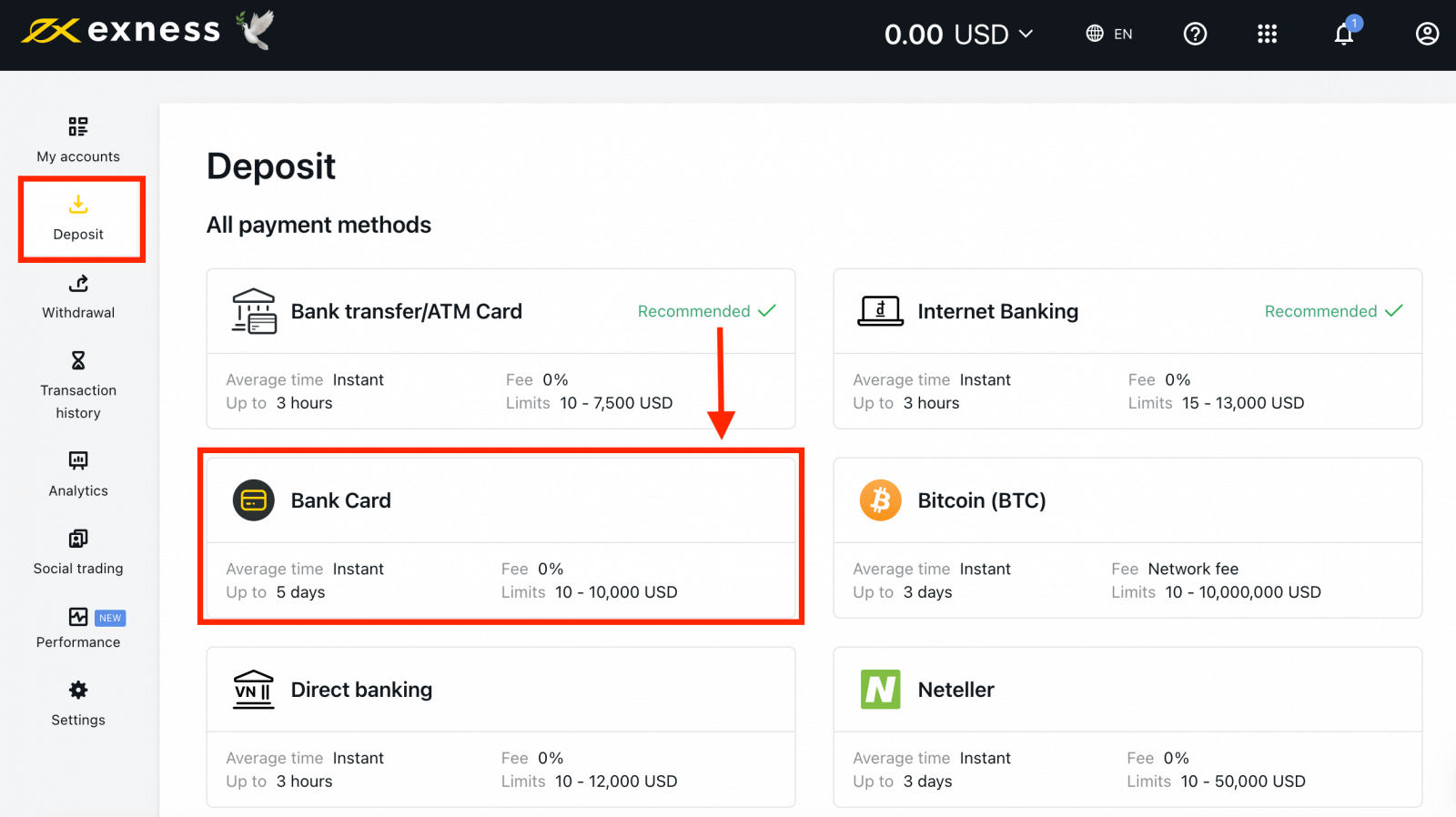
2. Fyll i formuläret inklusive ditt bankkortsnummer, kortinnehavarens namn, utgångsdatum och CVV-koden. Välj sedan handelskonto, valuta och insättningsbelopp. Klicka på Fortsätt .
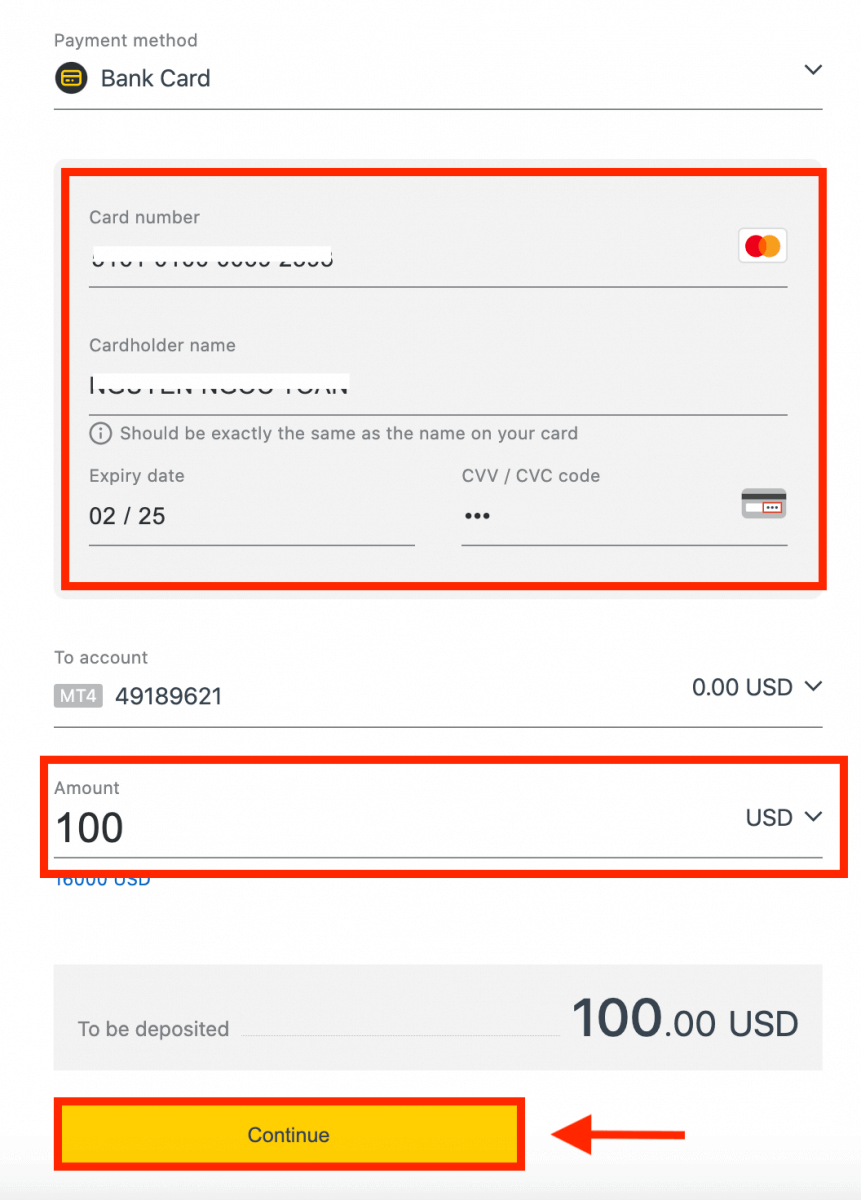
3. En sammanfattning av transaktionen kommer att visas. Klicka på Bekräfta .
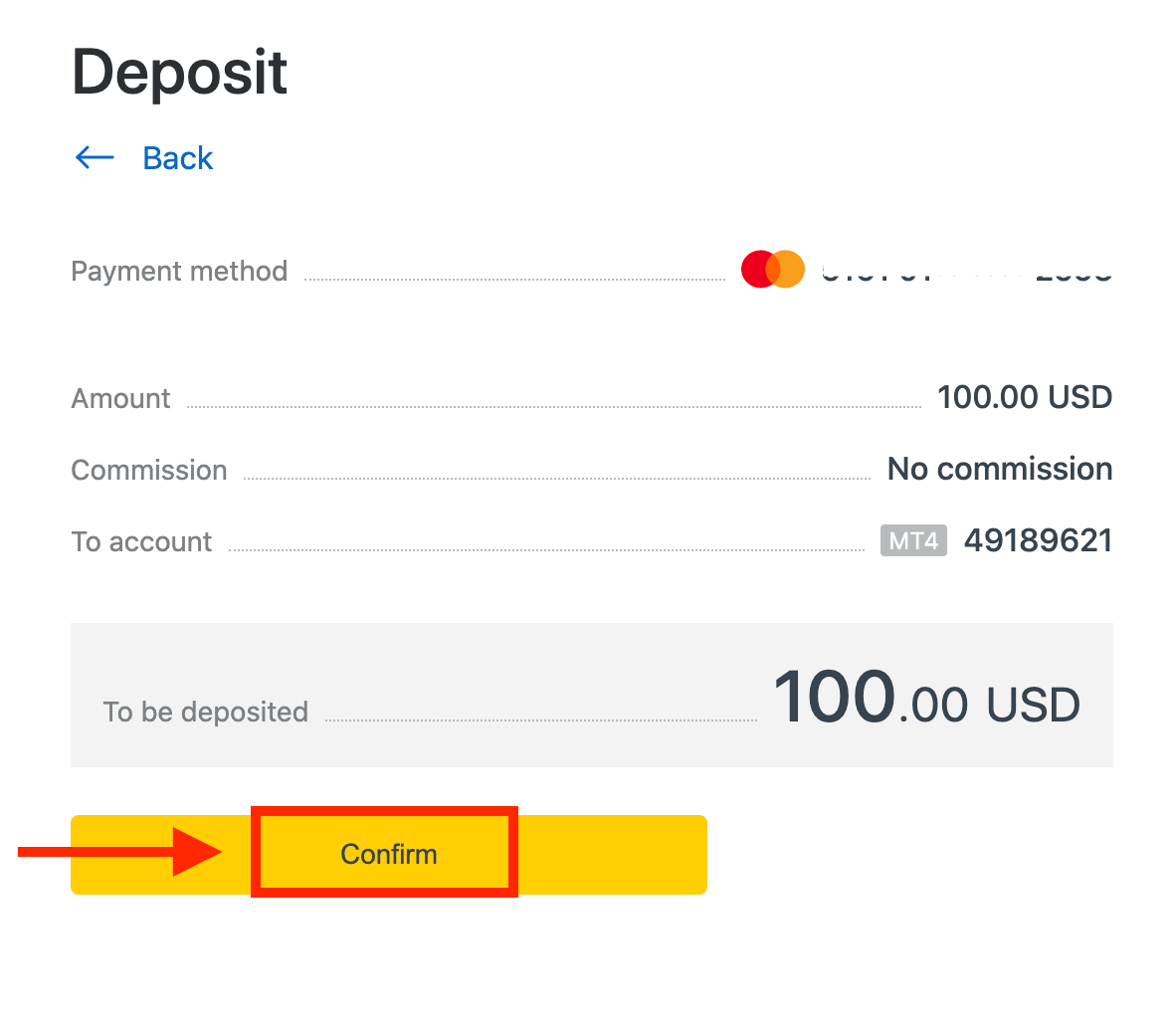
4. Ett meddelande bekräftar att insättningstransaktionen är klar.
I vissa fall kan ett extra steg för att ange en OTP som skickats av din bank krävas innan insättningstransaktionen slutförs. När ett bankkort har använts för att sätta in läggs det automatiskt till i din PA och kan väljas i steg 2 för ytterligare insättningar.
Banköverföring/ATM-kort
En banköverföring är en transaktion som flyttar pengar från ett bankkonto till ett annat. Vi guidar dig om hur du överför pengar till Exness-konto.1. Välj Banköverföring/ATM-kort i avsnittet Insättning i ditt personliga område.
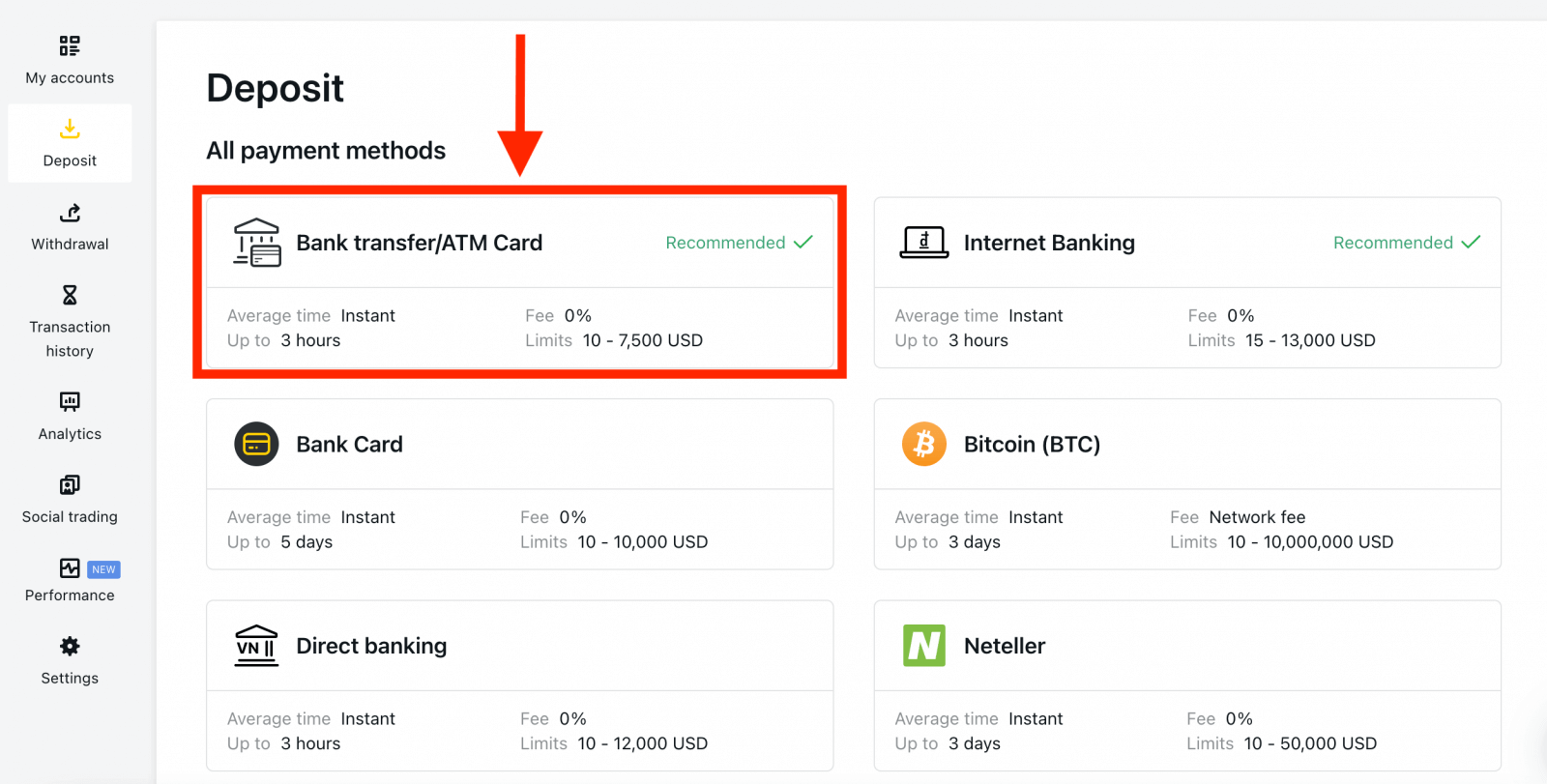
2. Välj det handelskonto du vill fylla på och önskat insättningsbelopp och notera vilken valuta som krävs och klicka sedan på Fortsätt .
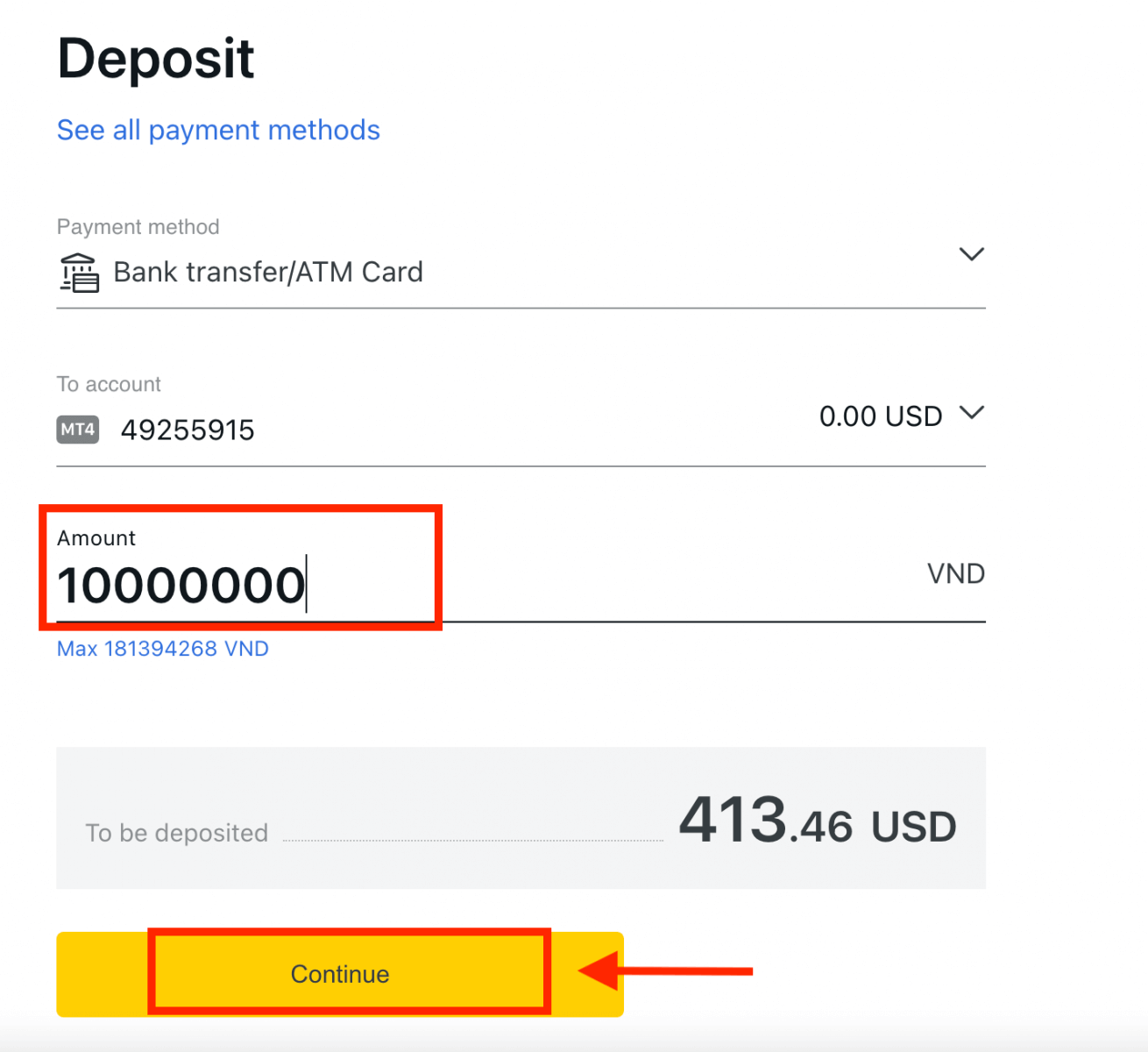
3. En sammanfattning av transaktionen kommer att presenteras för dig; klicka på Bekräfta för att fortsätta.
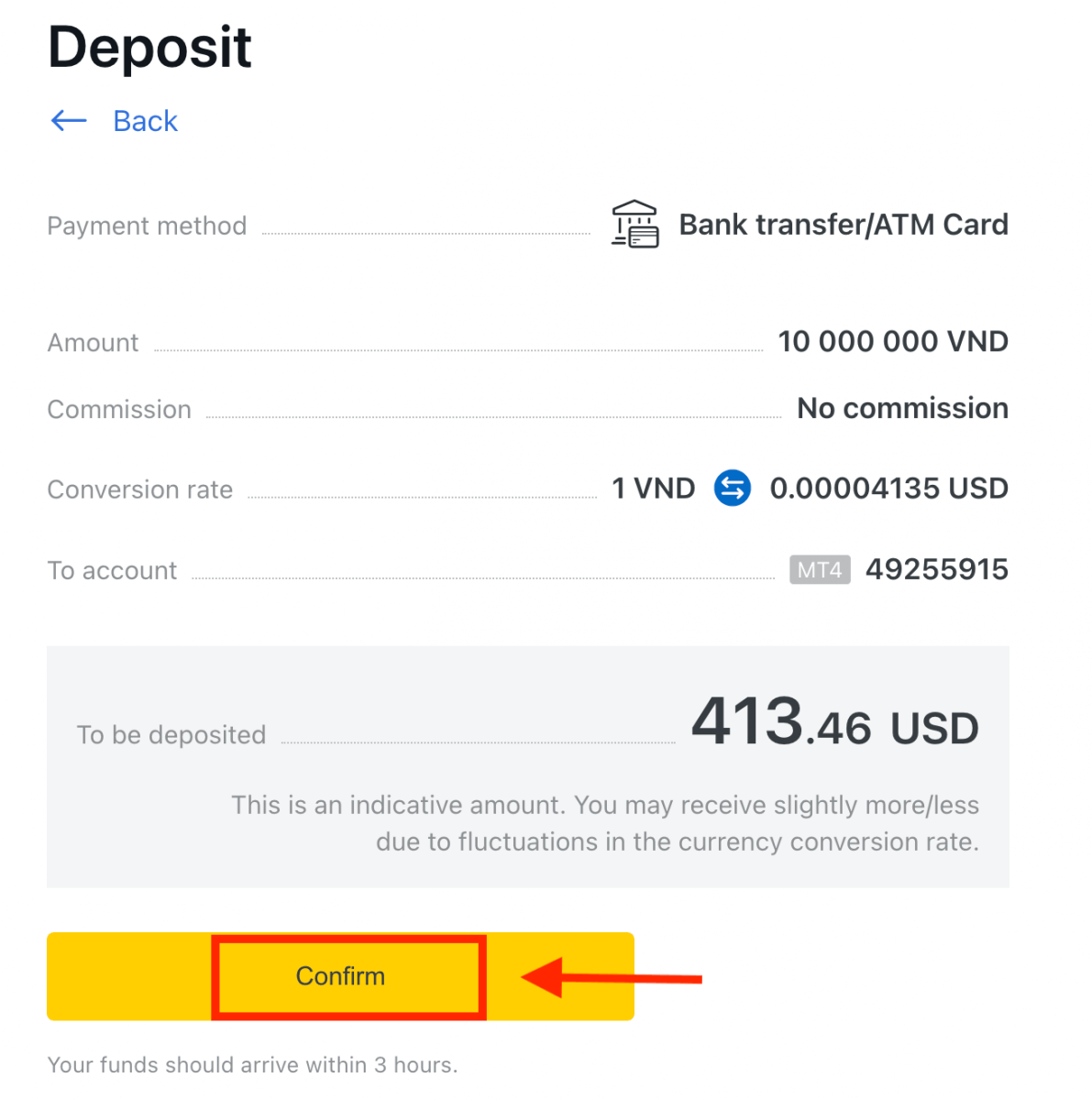
4. Välj din bank från listan.
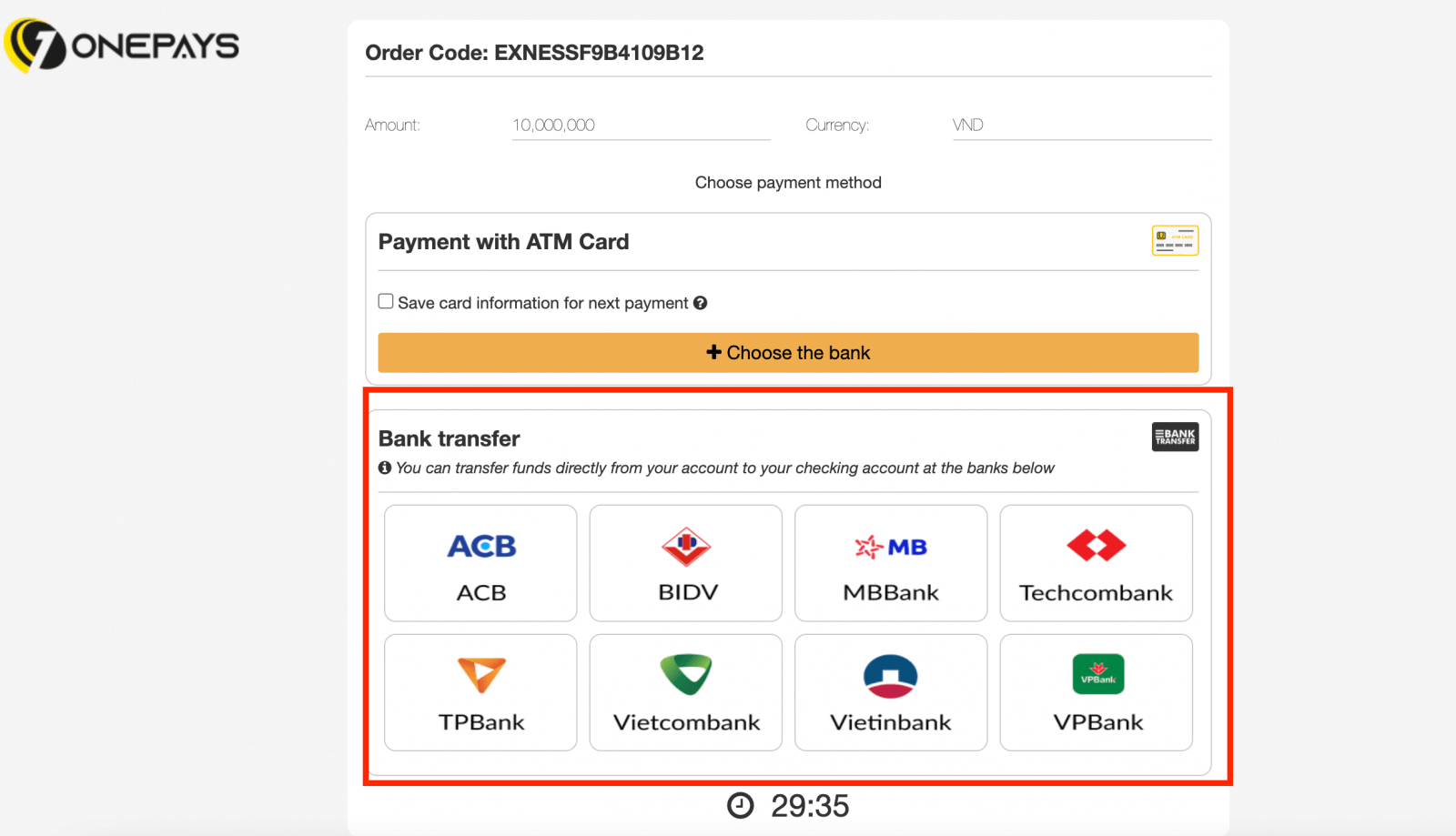
a. Om din bank är nedtonad och otillgänglig, faller det inmatade beloppet i steg 2 utanför bankens lägsta och högsta insättningsbelopp.
5. Nästa steg beror på din valda bank; antingen:
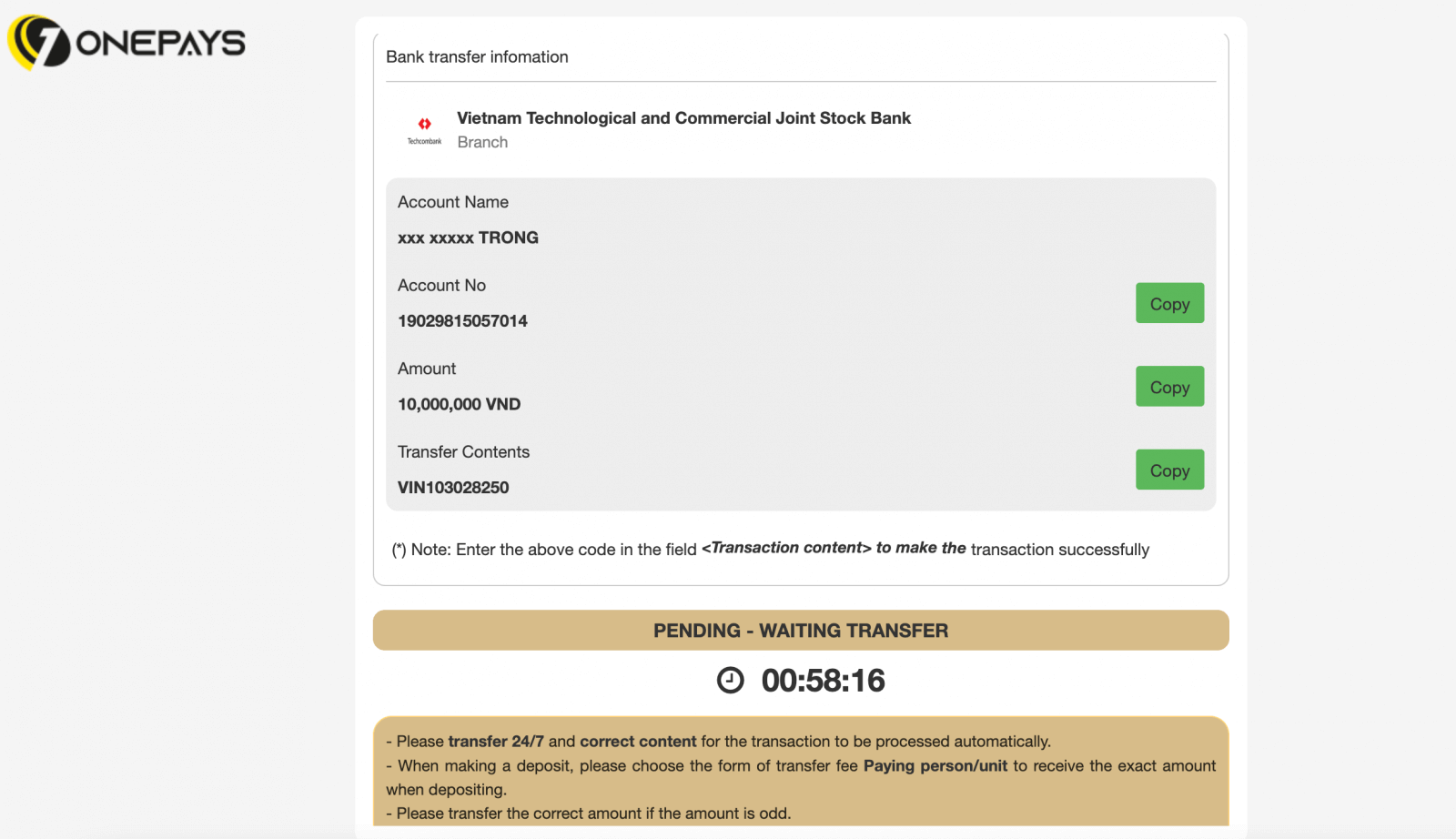
a. Logga in på ditt bankkonto och följ instruktionerna på skärmen för att slutföra insättningen.
b. Fyll i formuläret inklusive ditt bankomatkortnummer, kontonamn och kortets utgångsdatum och klicka sedan på Nästa . Bekräfta med OTP skickat och klicka på Nästa för att slutföra insättningen.
Banköverföringar
En banköverföring underlättar överföringar elektroniskt över ett nätverk av banker eller överföringsbyråer runt om i världen.1. Gå till avsnittet Insättning i ditt personliga område och välj Banköverföring.
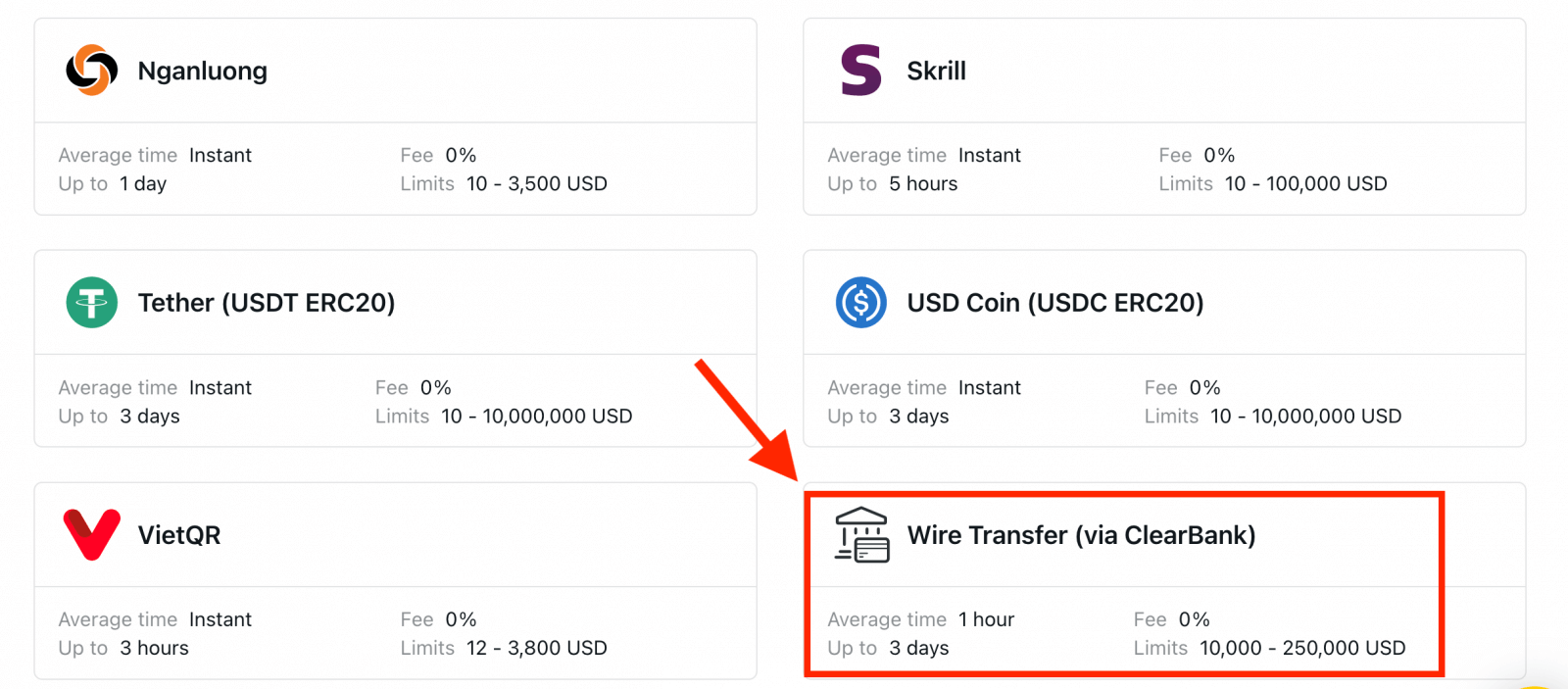
2. Välj det handelskonto du vill sätta in på, samt kontovalutan och insättningsbeloppet och klicka sedan på Fortsätt .
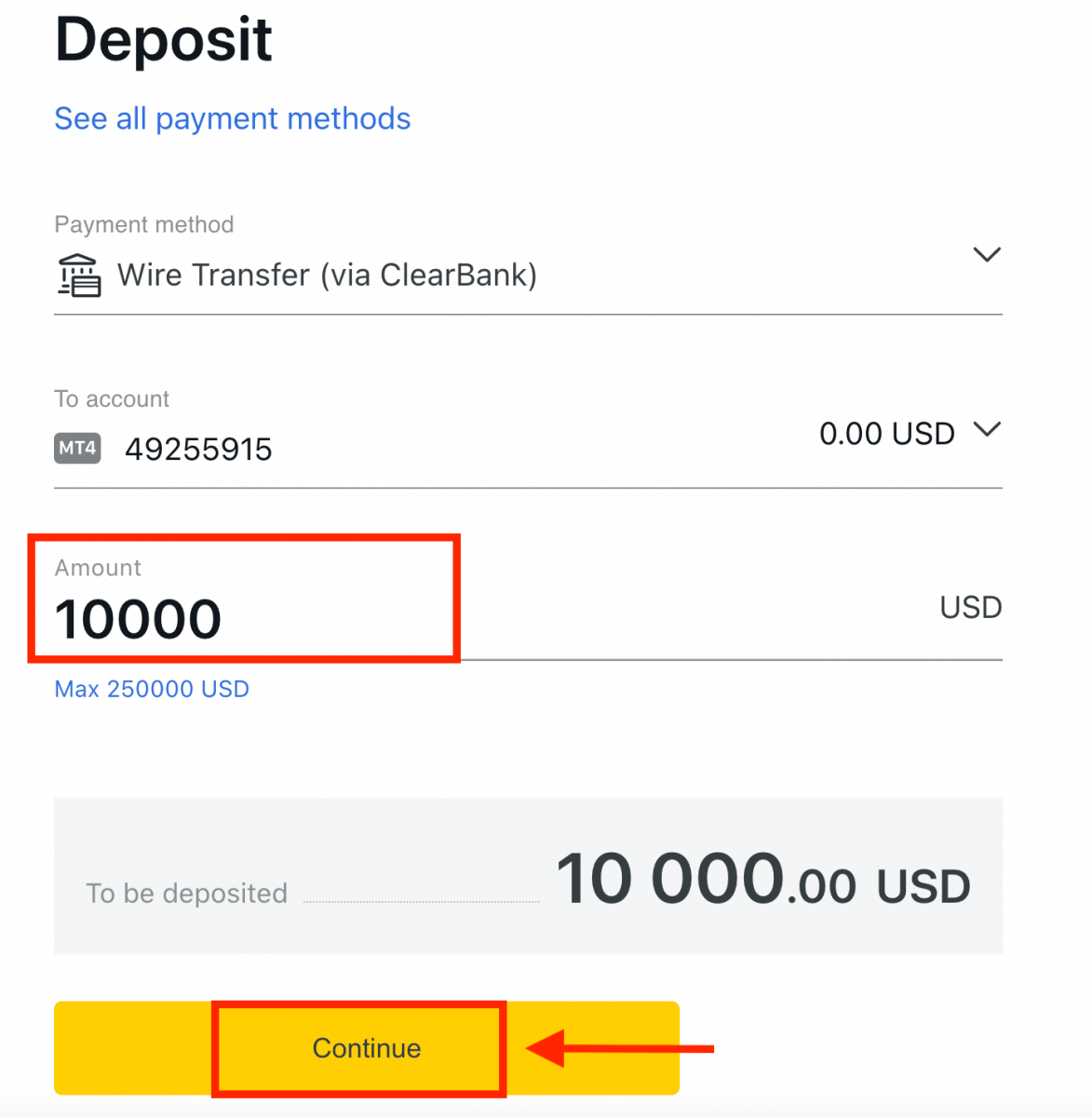
3. Granska sammanfattningen som presenteras för dig; klicka på Bekräfta för att fortsätta.
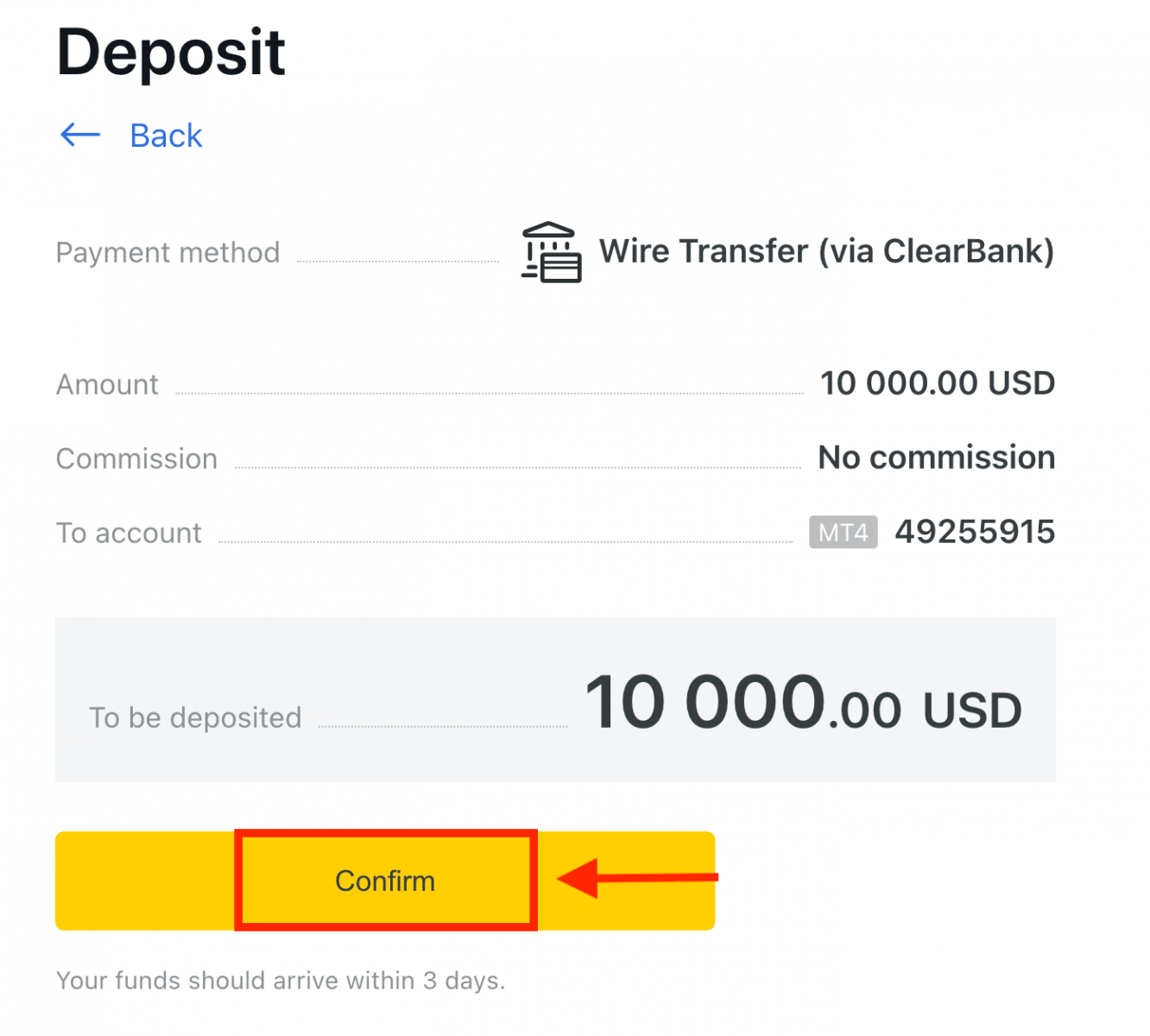
4. Fyll i formuläret med all viktig information och klicka sedan på Betala .
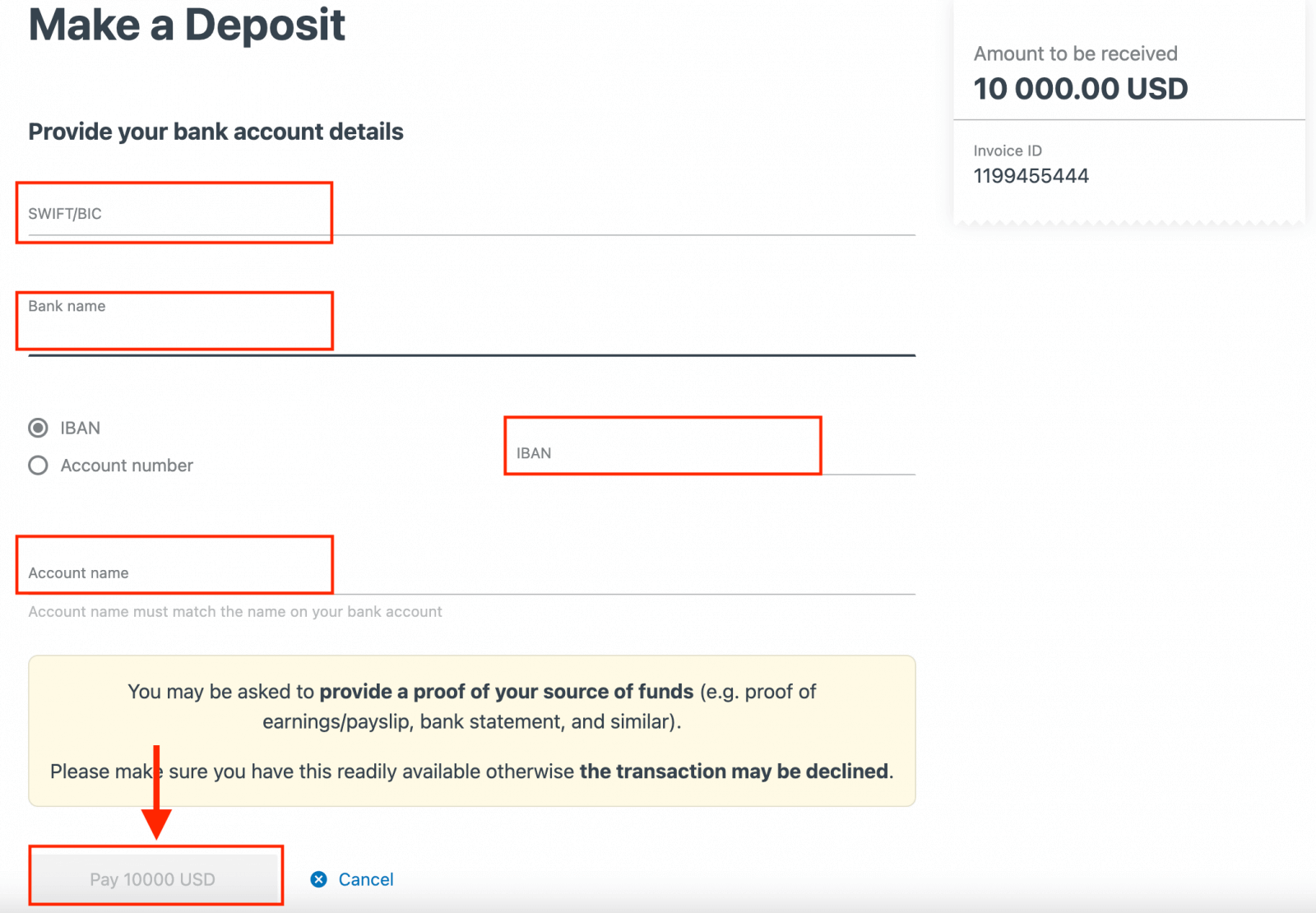
5. Du kommer att presenteras med ytterligare instruktioner; följ dessa steg för att slutföra insättningsåtgärden.
Elektroniska betalningssystem (EPS)
Besök ditt personliga område för att se tillgängliga betalningsmetoder, eftersom vissa kanske inte är tillgängliga i din region. Om en betalningsmetod visar sig rekommenderas, har den en hög framgångsgrad för din registrerade region.För närvarande accepterar vi insättningar genom:
- Neteller
- WebMoney
- Skrill
- Perfekta pengar
- Sticpay
1. Du kan sätta in pengar på ditt Exness-konto genom att klicka på Insättningssektionen till vänster på fliken och välja det betalningssystem du vill använda, till exempel Skrill.
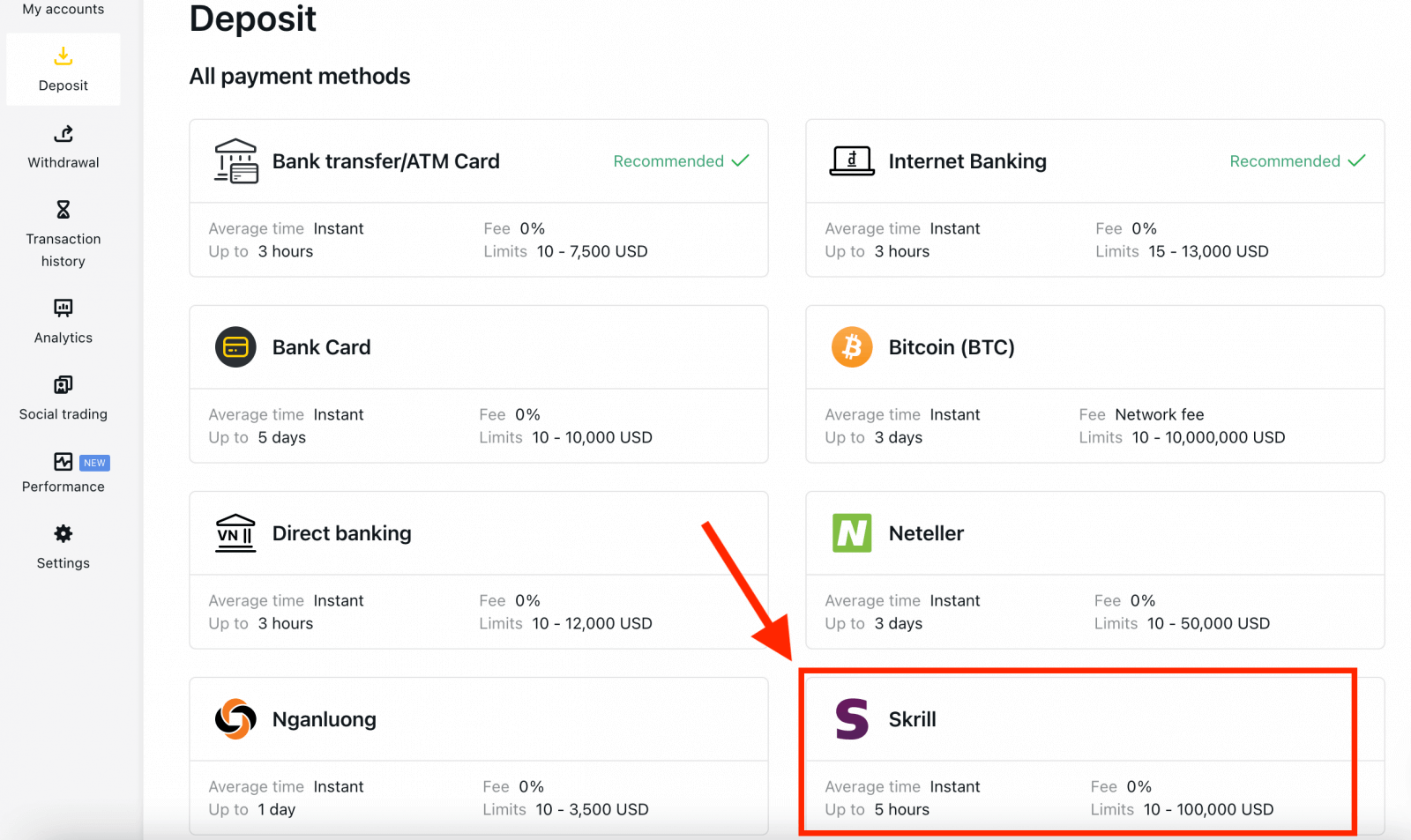
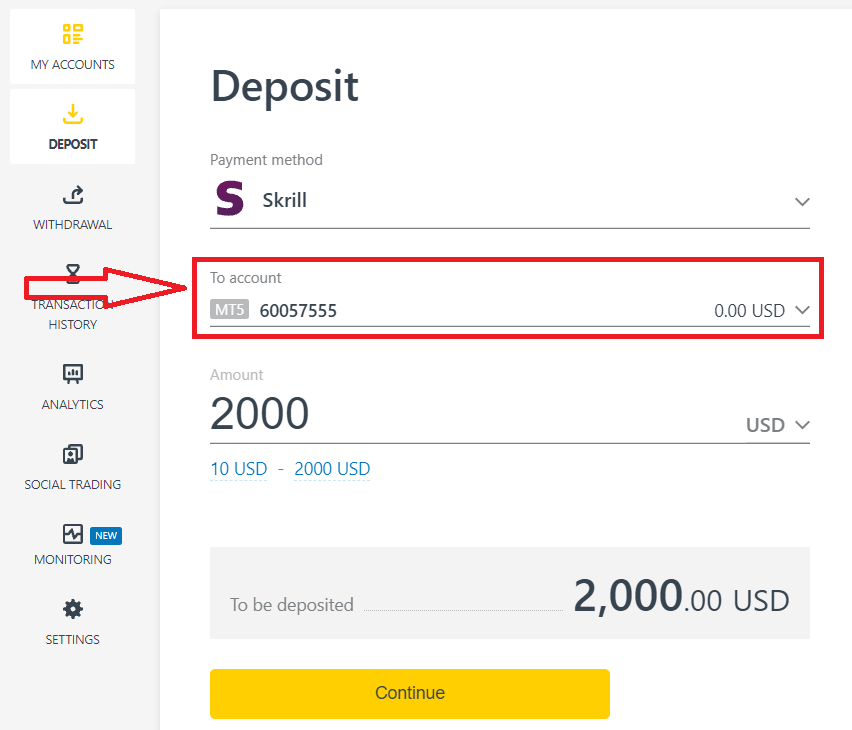
3. Ange valutan och beloppet för din insättning och klicka på "Fortsätt".
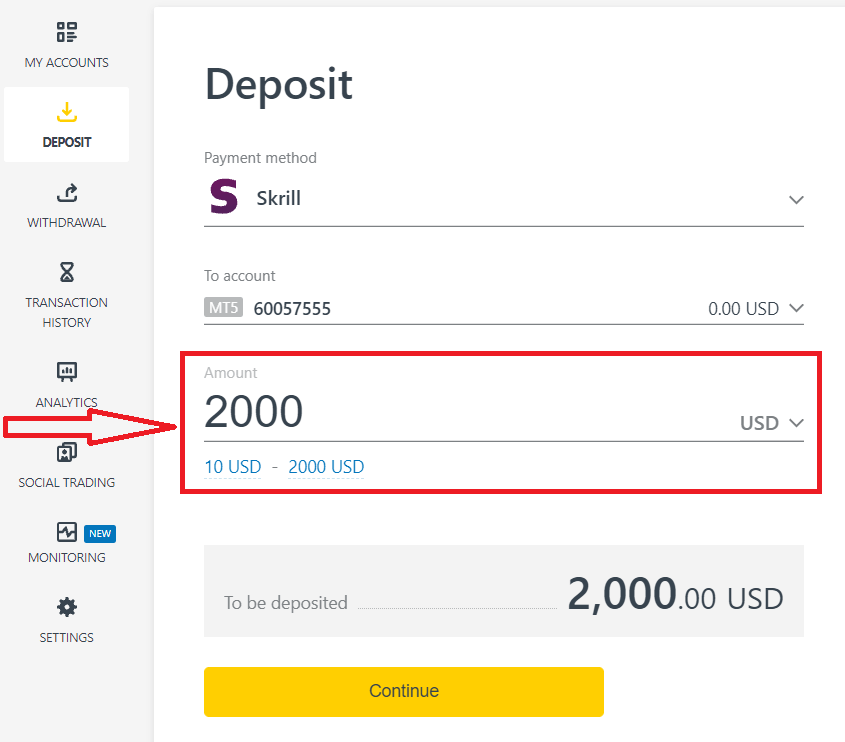
4. Dubbelkolla dina insättningsuppgifter och klicka på " Bekräfta".
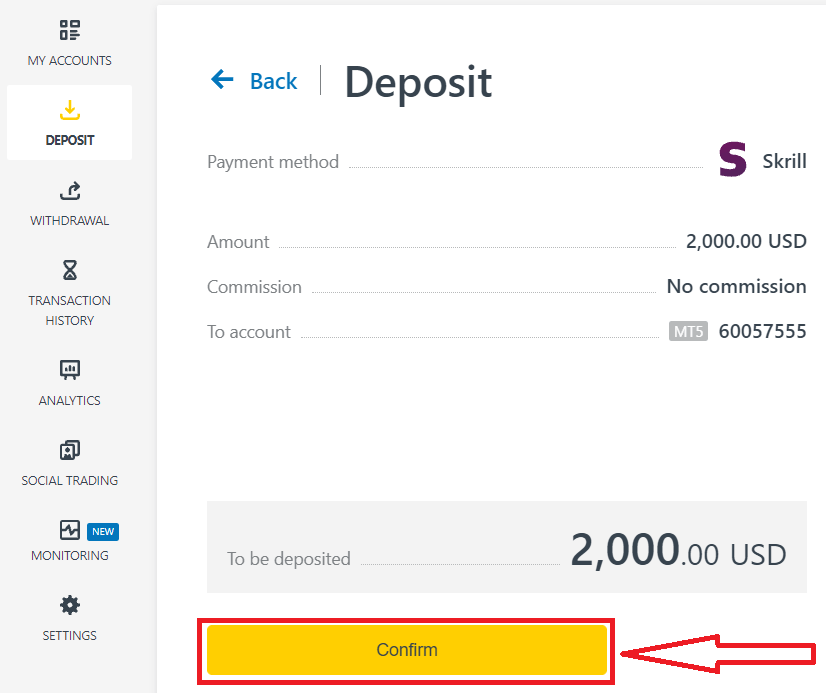
5. Du kommer att omdirigeras till webbplatsen för ditt valda betalningssystem, där du kan slutföra din överföring.
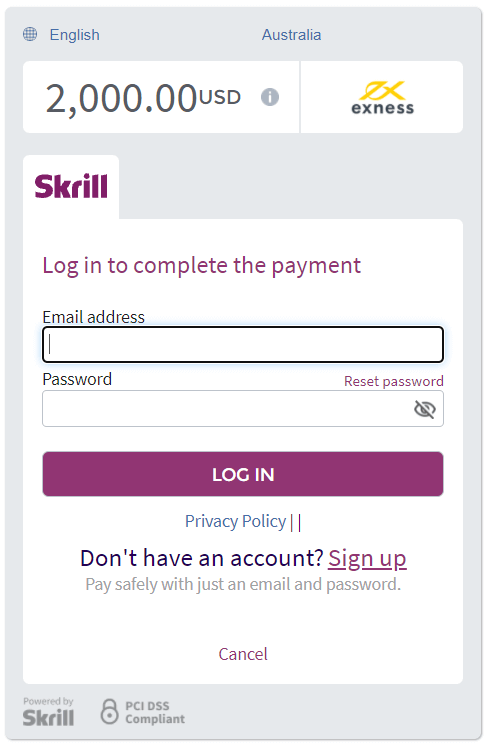
Kryptovalutor
Vi accepterar insättningar i kryptovalutor för att göra din handelsresa mer effektiv. Av den anledningen, låt oss förklara för dig hur du kan göra det.1. Gå till avsnittet Insättning i ditt personliga område och klicka på krypto som Bitcoin (BTC) .
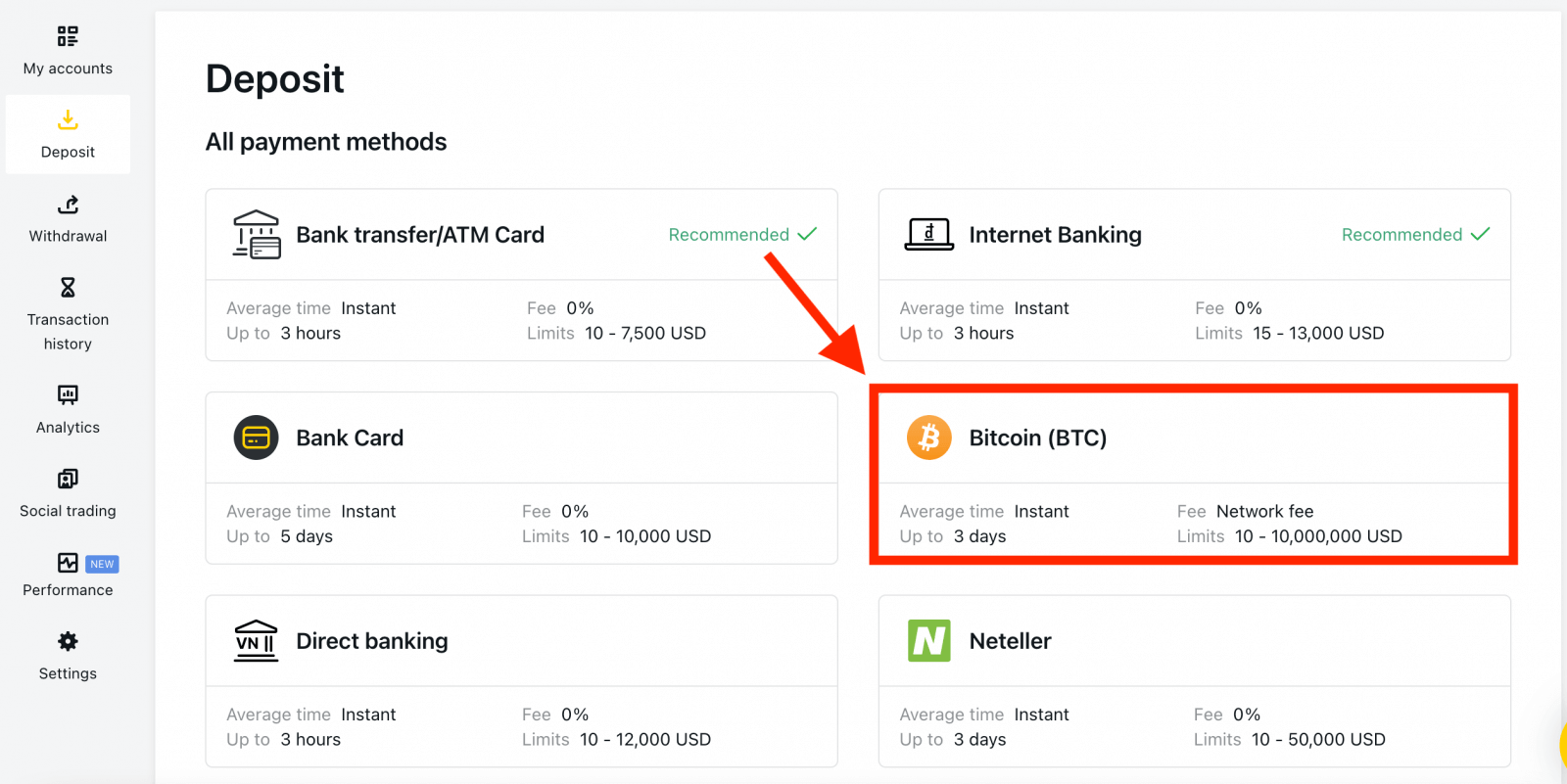
2. Klicka på Fortsätt .
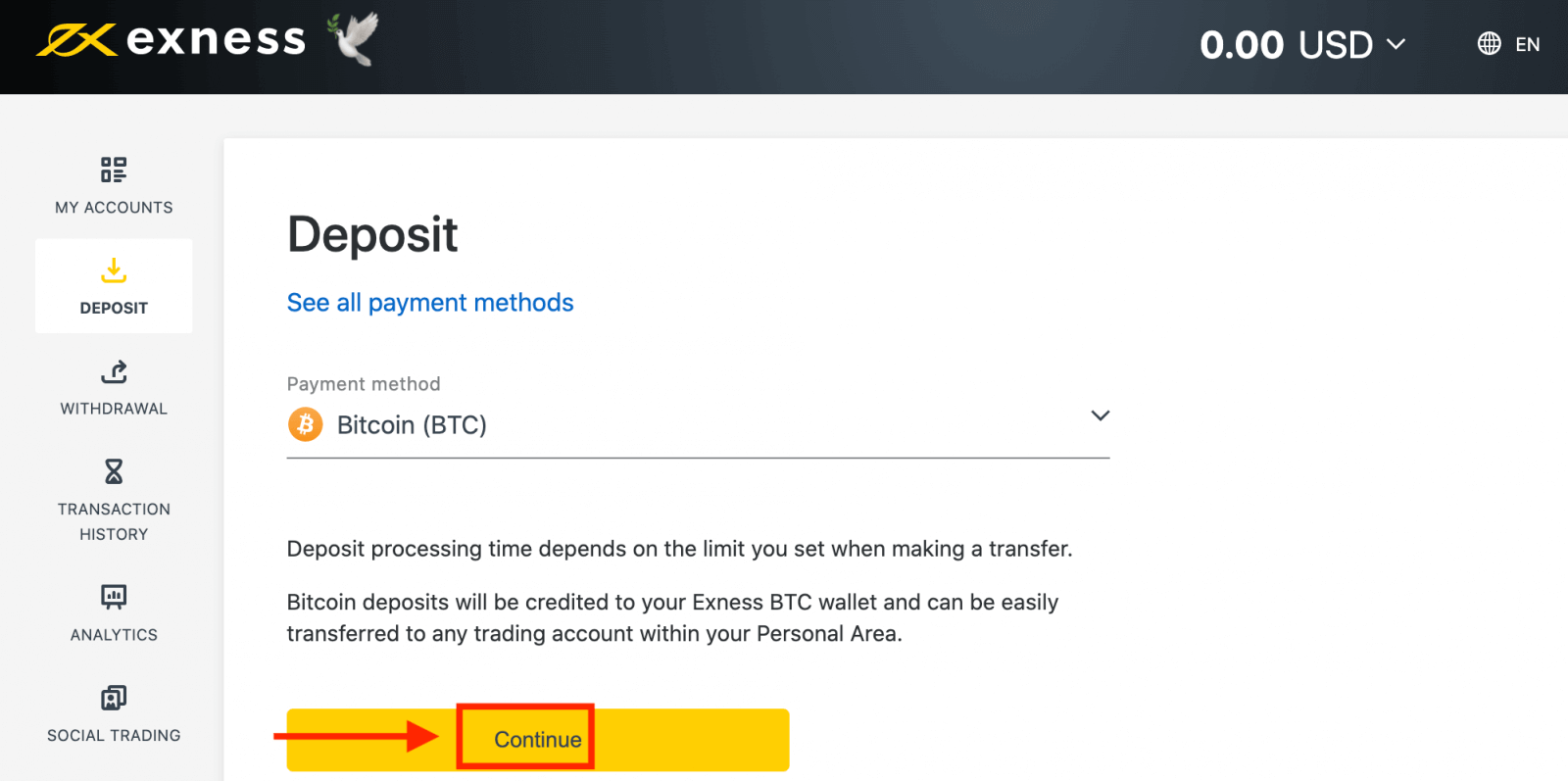
3. Den tilldelade BTC-adressen kommer att presenteras och du måste skicka det önskade insättningsbeloppet från din privata plånbok till Exness BTC-adressen.
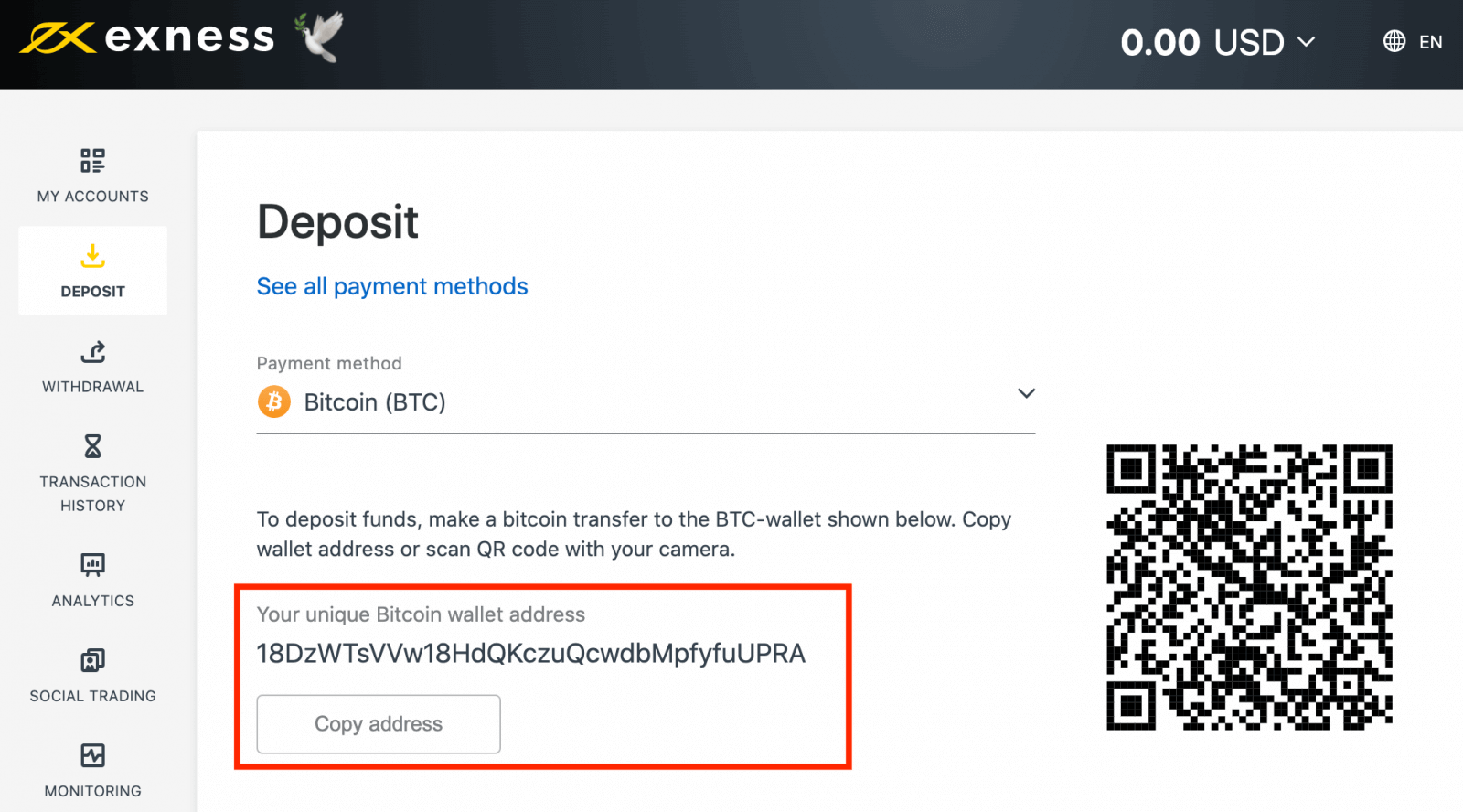
4. När denna betalning har lyckats kommer beloppet att återspeglas på ditt valda handelskonto i USD. Din insättningsåtgärd är nu klar.
Hur man handlar Forex med Exness
Hur man gör en ny beställning med Exness MT4
Högerklicka på diagrammet, klicka sedan på "Handel" → välj "Ny order".Eller
Dubbelklicka på den valuta du vill göra en beställning på MT4. Orderfönstret visas

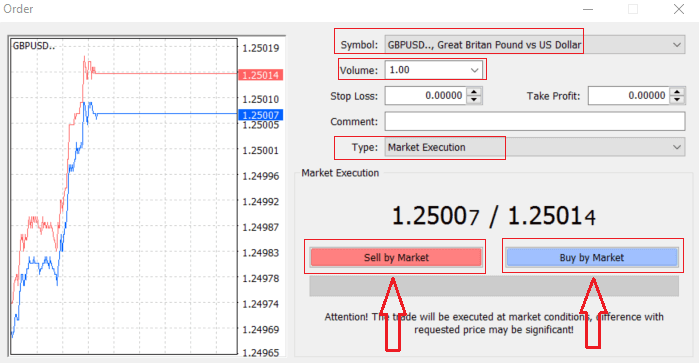
Symbol : kontrollera att valutasymbolen du vill handla visas i symbolrutan
Volym : du måste bestämma storleken på ditt kontrakt, du kan klicka på pilen och välja volymen från de listade alternativen i drop- ner rutan eller vänsterklicka i volymrutan och skriv in önskat värde
Glöm inte att din kontraktsstorlek direkt påverkar din eventuella vinst eller förlust.
Kommentar : detta avsnitt är inte obligatoriskt men du kan använda det för att identifiera dina affärer genom att lägga till kommentarer
Typ : som är inställt på marknadsutförande som standard,
- Market Execution är modellen för att utföra order till det aktuella marknadspriset
- Pending Order används för att sätta upp ett framtida pris som du tänker öppna din handel med.
Slutligen måste du bestämma vilken ordertyp som ska öppnas, du kan välja mellan en sälj- och en köporder.
Sälj per marknad öppnas till köpkurs och stängs till säljpris, i denna ordertyp kan din handel ge vinst om priset går ner
Köp av marknaden öppnas till säljpris och stängs till budpris, i denna ordertyp kan din handel ge vinst. Det priset går upp
När du klickar på antingen Köp eller Sälj, kommer din beställning att behandlas omedelbart, du kan kontrollera din beställning i handelsterminalen
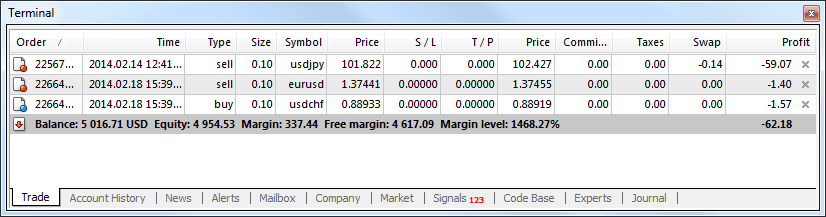
Hur man lägger en väntande beställning med Exness MT4
Hur många väntande beställningar
Till skillnad från omedelbara exekveringsorder, där en handel placeras till det aktuella marknadspriset, låter väntande order dig ställa in order som öppnas när priset når en relevant nivå, vald av dig. Det finns fyra typer av väntande beställningar tillgängliga, men vi kan gruppera dem till bara två huvudtyper:
- Beställningar som förväntar sig att bryta en viss marknadsnivå
- Beställningar som förväntar sig att studsa tillbaka från en viss marknadsnivå
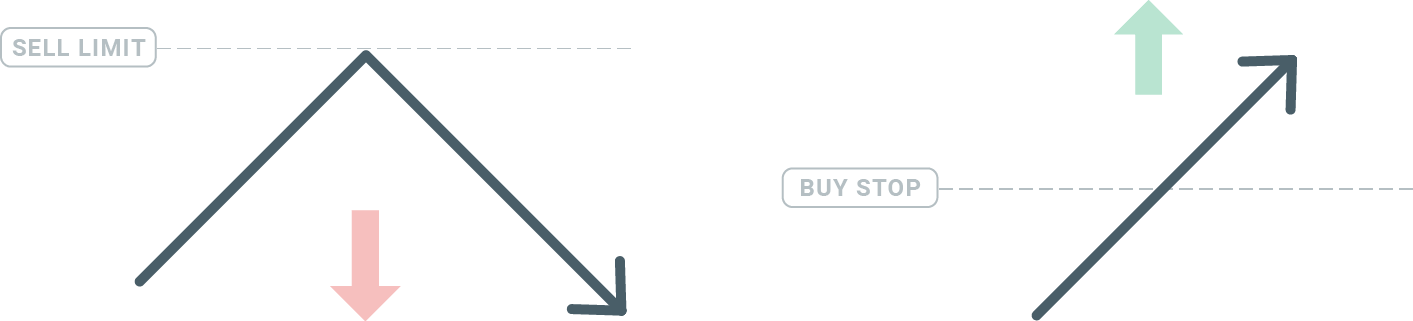
Köp stopp
Med köpstoppordern kan du ställa in en köporder över det aktuella marknadspriset. Detta betyder att om det aktuella marknadspriset är $20 och ditt köpstopp är $22, kommer en köp- eller långposition att öppnas när marknaden når det priset.
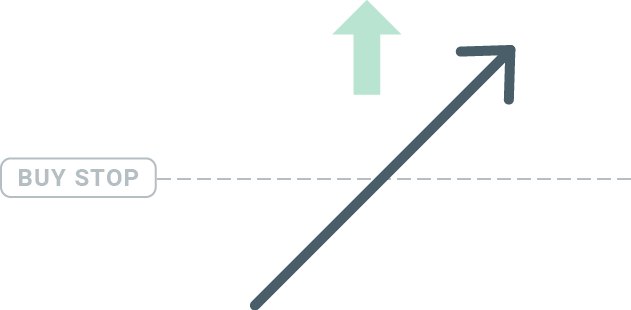
Säljstopp
Säljstoppordern låter dig ställa in en säljorder under det aktuella marknadspriset. Så om det aktuella marknadspriset är $20 och ditt Sell Stop-pris är $18, kommer en sälj- eller "kort" position att öppnas när marknaden når det priset.
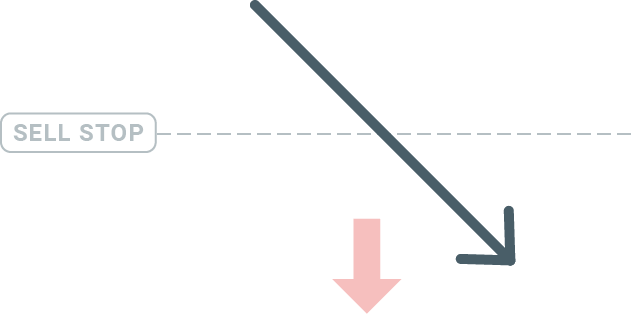
Köpgräns
Motsatsen till ett köpstopp, köpgränsordern låter dig ställa in en köporder under det aktuella marknadspriset. Detta betyder att om det aktuella marknadspriset är $20 och ditt köpgränspris är $18, så kommer en köpposition att öppnas när marknaden når prisnivån på $18.
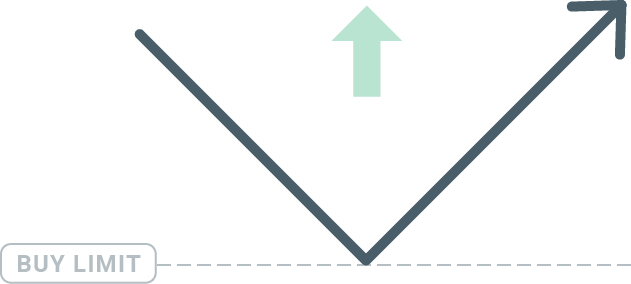
Säljgräns
Slutligen låter ordern Säljgräns dig ställa in en säljorder över det aktuella marknadspriset. Så om det aktuella marknadspriset är 20 USD och det inställda säljgränspriset är 22 USD, kommer en säljposition att öppnas på denna marknad när marknaden når prisnivån 22 USD.
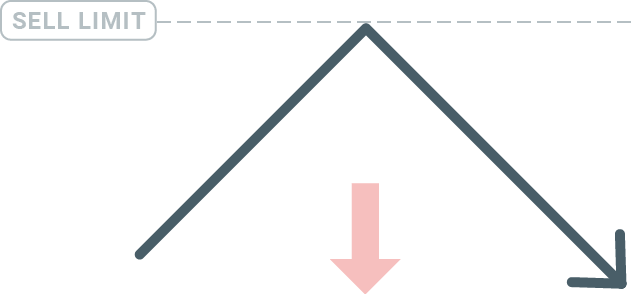
Väntande beställningar
Du kan öppna en ny väntande order helt enkelt genom att dubbelklicka på marknadens namn i Market Watch-modulen. När du gör det öppnas det nya beställningsfönstret och du kommer att kunna ändra beställningstypen till Väntande beställning.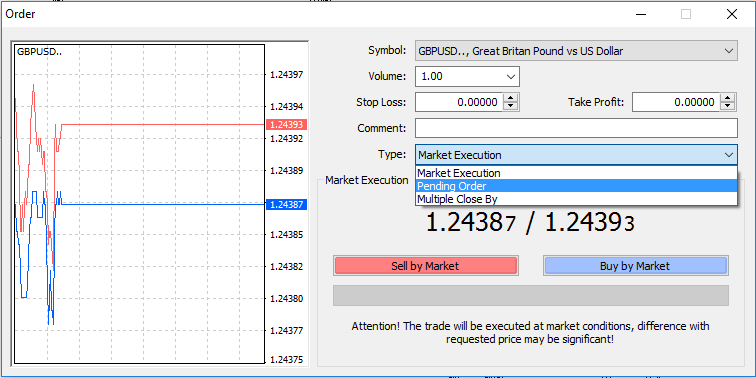
Välj sedan den marknadsnivå där den väntande ordern ska aktiveras. Du bör också välja storleken på positionen baserat på volymen.
Om det behövs kan du ställa in ett utgångsdatum ('Utgångsdatum'). När alla dessa parametrar är inställda, välj en önskvärd beställningstyp beroende på om du vill gå lång eller kort och stoppa eller begränsa och välj 'Placera'-knappen.
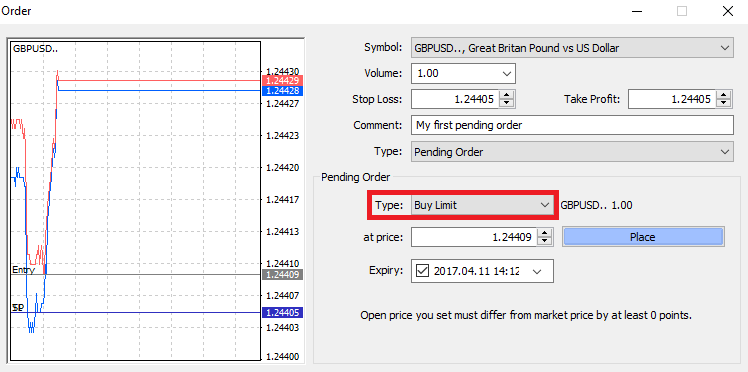
Som du kan se är väntande beställningar mycket kraftfulla funktioner i MT4. De är mest användbara när du inte ständigt kan titta på marknaden för din ingångspunkt, eller om priset på ett instrument ändras snabbt och du inte vill missa möjligheten.
Så här stänger du beställningar med Exness MT4
För att stänga en öppen position, klicka på "x" på fliken Trade i terminalfönstret.
Eller högerklicka på linjeordningen i diagrammet och välj "stäng".
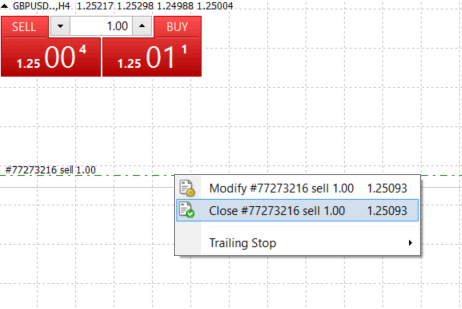
Om du bara vill stänga en del av positionen, klicka högerklicka på den öppna ordern och välj "Ändra". Välj sedan omedelbar körning i fältet Typ och välj vilken del av positionen du vill stänga.
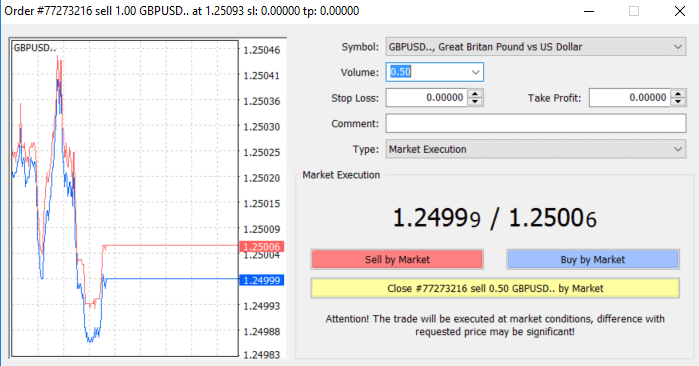
Som du kan se är det väldigt intuitivt att öppna och stänga dina affärer på MT4, och det tar bokstavligen bara ett klick.
Använda Stop Loss, Take Profit och Trailing Stop med Exness MT4
En av nycklarna för att nå framgång på finansmarknaderna på lång sikt är en försiktig riskhantering. Det är därför stoppa förluster och ta vinster bör vara en integrerad del av din handel. Så låt oss ta en titt på hur du använder dem på vår MT4-plattform för att säkerställa att du vet hur du begränsar din risk och maximerar din handelspotential.
Ställa in Stop Loss och Take Profit
Det första och enklaste sättet att lägga till Stop Loss eller Take Profit till din handel är att göra det direkt när du lägger nya beställningar. 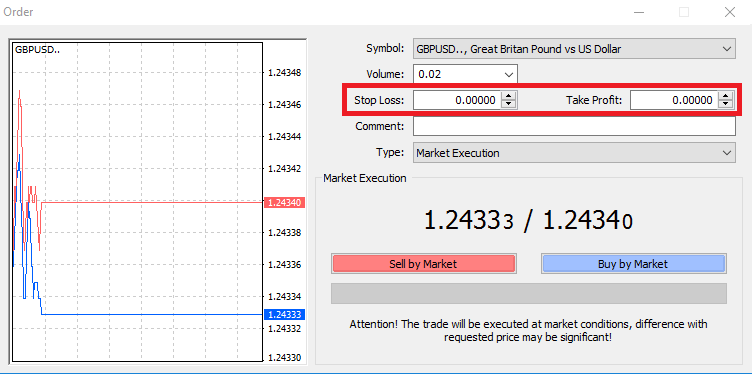
För att göra detta anger du helt enkelt din prisnivå i fälten Stop Loss eller Take Profit. Kom ihåg att Stop Loss kommer att exekveras automatiskt när marknaden rör sig mot din position (därav namnet: stop loss), och Take Profit-nivåer kommer att exekveras automatiskt när priset når ditt angivna vinstmål. Detta innebär att du kan ställa in din Stop Loss-nivå under det aktuella marknadspriset och Take Profit-nivån över det aktuella marknadspriset.
Det är viktigt att komma ihåg att en Stop Loss (SL) eller en Take Profit (TP) alltid är kopplad till en öppen position eller en väntande order. Du kan justera både när din handel har öppnats och du övervakar marknaden. Det är en skyddande order för din marknadsposition, men de är naturligtvis inte nödvändiga för att öppna en ny position. Du kan alltid lägga till dem senare, men vi rekommenderar starkt att du alltid skyddar dina positioner*.
Lägga till Stop Loss och ta vinstnivåer
Det enklaste sättet att lägga till SL/TP-nivåer till din redan öppnade position är genom att använda en handelslinje i diagrammet. För att göra det, dra och släpp handelsraden uppåt eller nedåt till en viss nivå. 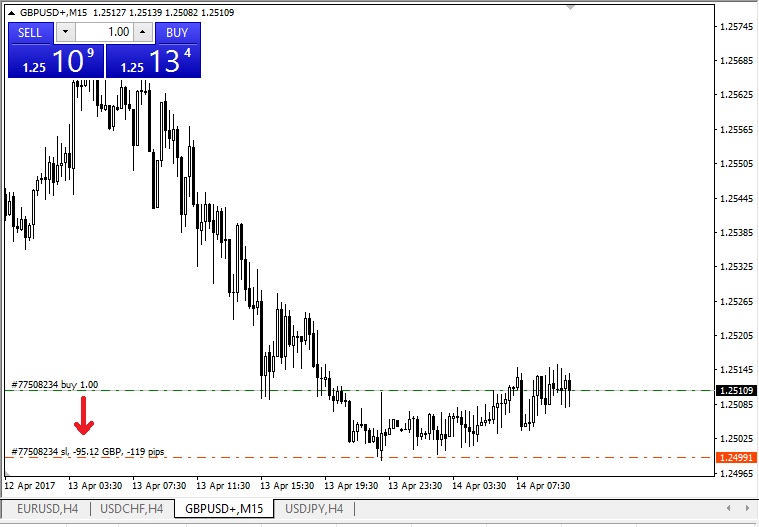
När du har angett SL/TP-nivåer, kommer SL/TP-linjerna att visas på diagrammet. På så sätt kan du enkelt och snabbt ändra SL/TP-nivåer.
Du kan också göra detta från den nedre "Terminal"-modulen också. För att lägga till eller ändra SL/TP-nivåer, högerklicka helt enkelt på din öppna position eller väntande order och välj "Ändra eller ta bort order".
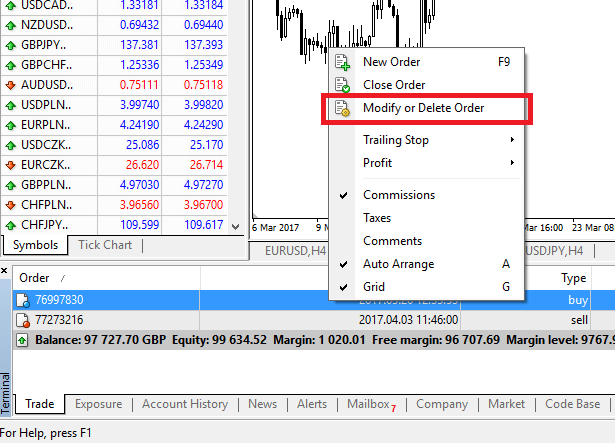
Fönstret för orderändring kommer att visas och nu kan du ange/ändra SL/TP med den exakta marknadsnivån, eller genom att definiera poängintervallet från det aktuella marknadspriset.
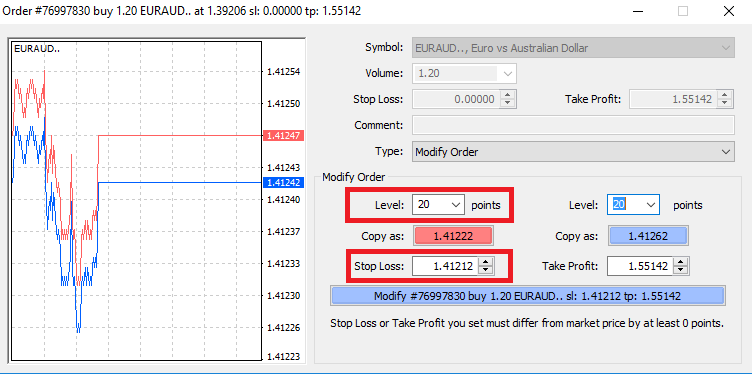
Efterföljande stopp
Stop Losses är avsedda för att minska förluster när marknaden rör sig mot din position, men de kan hjälpa dig att låsa in dina vinster också. Även om det kan låta lite kontraintuitivt till en början, är det faktiskt väldigt lätt att förstå och bemästra.
Låt oss säga att du har öppnat en lång position och marknaden rör sig i rätt riktning, vilket gör din handel lönsam för närvarande. Din ursprungliga Stop Loss, som placerades på en nivå under ditt öppna pris, kan nu flyttas till ditt öppna pris (så att du kan bryta jämnt) eller över det öppna priset (så att du är garanterad en vinst).
För att göra denna process automatisk kan du använda ett efterföljande stopp. Detta kan vara ett riktigt användbart verktyg för din riskhantering, särskilt när prisförändringar är snabba eller när du inte kan övervaka marknaden konstant.
Så fort positionen blir lönsam kommer ditt Trailing Stop att följa priset automatiskt och bibehålla det tidigare fastställda avståndet.
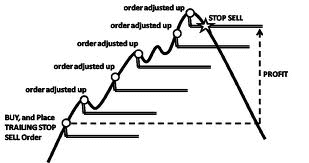
Följ exemplet ovan, kom dock ihåg att din handel måste ha en vinst som är tillräckligt stor för att Trailing Stop ska flytta över ditt öppna pris innan din vinst kan garanteras.
Efterföljande stopp (TS) är kopplade till dina öppnade positioner, men det är viktigt att komma ihåg att om du har ett efterstopp på MT4 måste du ha plattformen öppen för att den ska kunna utföras framgångsrikt.
För att ställa in ett efterföljande stopp, högerklicka på den öppna positionen i 'Terminal'-fönstret och ange önskat pipvärde för avståndet mellan TP-nivån och det aktuella priset i menyn för efterföljande stopp.
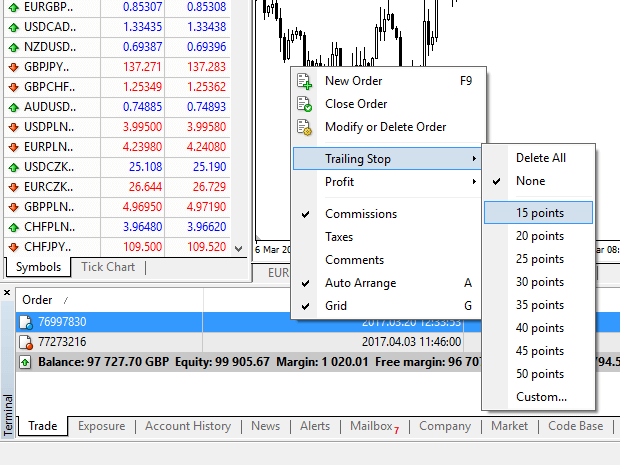
Ditt Trailing Stop är nu aktivt. Detta innebär att om priserna ändras till den lönsamma marknadssidan kommer TS att säkerställa att stop loss-nivån följer priset automatiskt.
Ditt efterföljande stopp kan enkelt inaktiveras genom att ställa in "Inget" i menyn för efterföljande stopp. Om du snabbt vill inaktivera den i alla öppna positioner, välj bara "Ta bort alla".
Som du kan se ger MT4 dig massor av sätt att skydda dina positioner på bara några ögonblick.
*Medan Stop Loss-order är ett av de bästa sätten att säkerställa att din risk hanteras och potentiella förluster hålls på acceptabla nivåer, ger de inte 100 % säkerhet.
Stop loss är gratis att använda och de skyddar ditt konto mot negativa marknadsrörelser, men tänk på att de inte kan garantera din position varje gång. Om marknaden plötsligt blir volatil och går över din stoppnivå (hoppar från ett pris till ett annat utan att handla på nivåerna däremellan), är det möjligt att din position kan stängas på en sämre nivå än vad som begärts. Detta kallas prisglidning.
Garanterade stop loss, som inte har någon risk för glidning och säkerställer att positionen stängs ute på den Stop Loss-nivå du begärde även om en marknad rör sig mot dig, är tillgängliga gratis med ett grundläggande konto.
Hur man tar ut pengar på Exness
Regler för uttag
Uttag kan göras vilken dag som helst, när som helst vilket ger dig tillgång till dina pengar dygnet runt. Du kan ta ut pengar från ditt konto i avsnittet Uttag i ditt personliga område. Du kan när som helst kontrollera överföringens status under Transaktionshistorik
.
Var dock medveten om dessa allmänna regler för uttag av pengar:
- Beloppet du kan ta ut när som helst är lika med ditt handelskontos fria marginal som visas i ditt personliga område.
- Ett uttag måste göras med samma betalningssystem, samma konto och samma valuta som användes för insättningen . Om du har använt ett antal olika betalningsmetoder för att sätta in pengar på ditt konto, ska uttag göras till dessa betalningssystem i samma proportion som insättningarna gjordes. I undantagsfall kan denna regel frångås i avvaktan på kontoverifiering och under strikt råd från våra betalningsspecialister.
- Innan någon vinst kan tas ut från ett handelskonto måste hela beloppet som satts in på det handelskontot med ditt bankkort eller Bitcoin tas ut helt i en operation som kallas en återbetalningsbegäran.
- Uttag måste följa betalningssystemets prioritet; ta ut pengar i den här ordningen (begäran om återbetalning av bankkort först, följt av begäran om återbetalning av bitcoin, vinstuttag från bankkort, sedan allt annat) för att optimera transaktionstider. Se mer om detta system i slutet av denna artikel.
Dessa allmänna regler är mycket viktiga, så vi har tagit med ett exempel för att hjälpa dig förstå hur de alla fungerar tillsammans:
Du har satt in 1 000 USD totalt på ditt konto, med 700 USD med ett bankkort och 300 USD med Neteller. Som sådan kommer du bara att få ta ut 70 % av det totala uttagsbeloppet med ditt bankkort och 30 % via Neteller.
Låt oss anta att du har tjänat 500 USD och vill ta ut allt, inklusive vinst:
- Ditt handelskonto har en fri marginal på 1 500 USD, vilket utgör summan av din första insättning och efterföljande vinst.
- Du måste först göra dina återbetalningsförfrågningar, enligt betalningssystemets prioritet; dvs 700 USD (70%) återbetalas till ditt bankkort först.
- Först efter att alla återbetalningsförfrågningar är klara kan du ta ut vinst som gjorts till ditt bankkort enligt samma proportioner; 350 USD vinst (70 %) till ditt bankkort.
- Syftet med betalningsprioritetssystemet är att säkerställa att Exness följer finansiella regler som förbjuder penningtvätt och potentiellt bedrägeri, vilket gör det till en väsentlig regel utan undantag.
Hur man tar ut pengar
Bankkort
Den här artikeln guidar dig genom uttag mellan ett bankkort och dina handelskonton.*Minsta uttag för återbetalning är 0 USD för webb- och mobilplattformar och 10 USD för appen Social Trading.
**Minsta uttag för vinstuttag är 3 USD för webb- och mobilplattformar och 6 USD för appen Social Trading. Social Trading är inte tillgängligt för kunder som är registrerade hos vår kenyanska enhet.
***Det maximala vinstuttaget är 10 000 USD per transaktion.
Observera att följande bankkort accepteras:
- VISA och VISA Electron
- Mastercard
- Maestro Master
- JCB (Japan Credit Bureau)*
*JCB-kortet är det enda bankkortet som accepteras i Japan; andra bankkort kan inte användas.
1. Gå till Uttag och välj Bankkort.
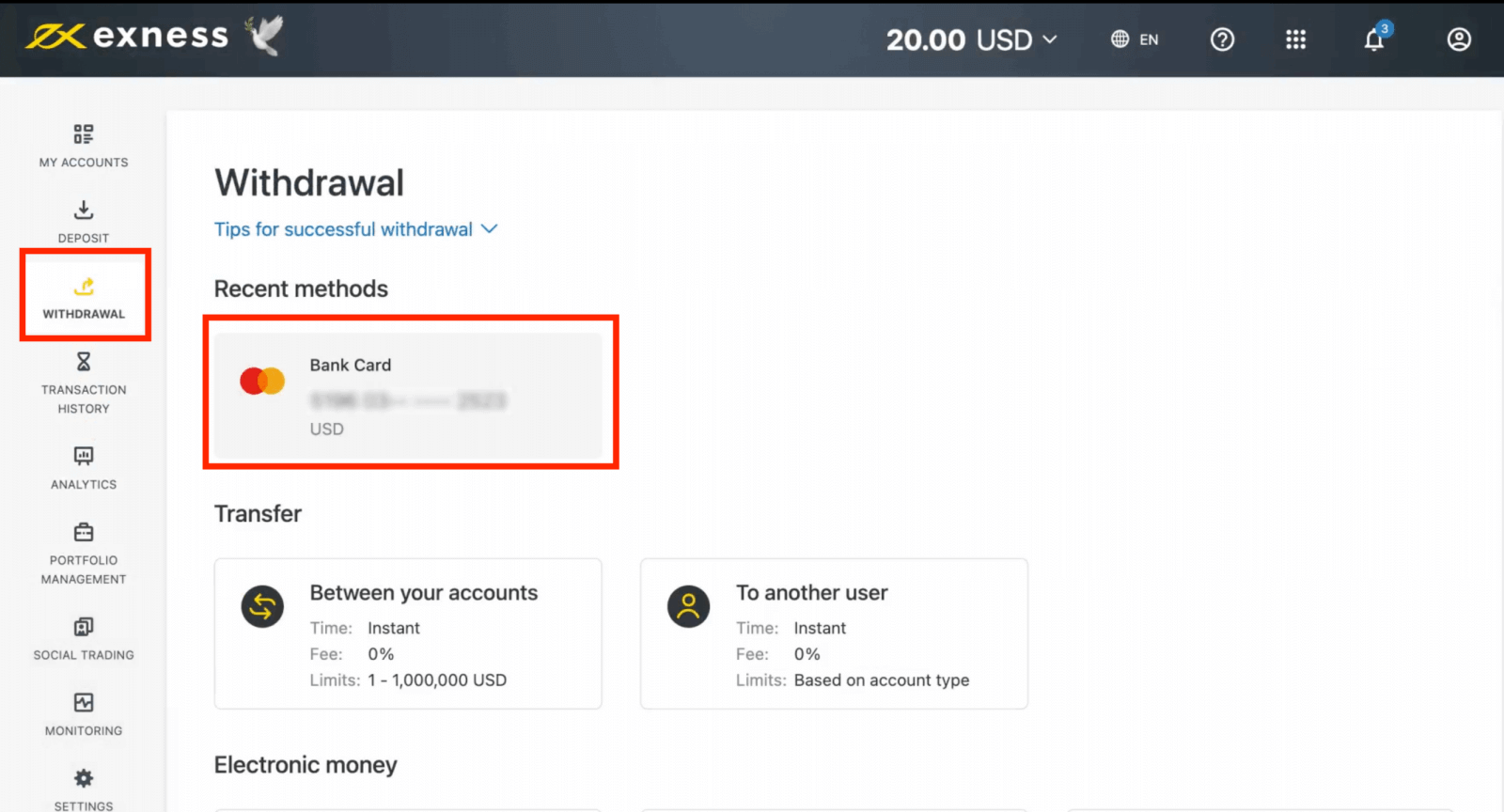
2. Fyll i formuläret, inklusive:
b. Välj handelskonto att ta ut från.
c. Ange det belopp som ska tas ut i din kontovaluta.
Klicka på Fortsätt .
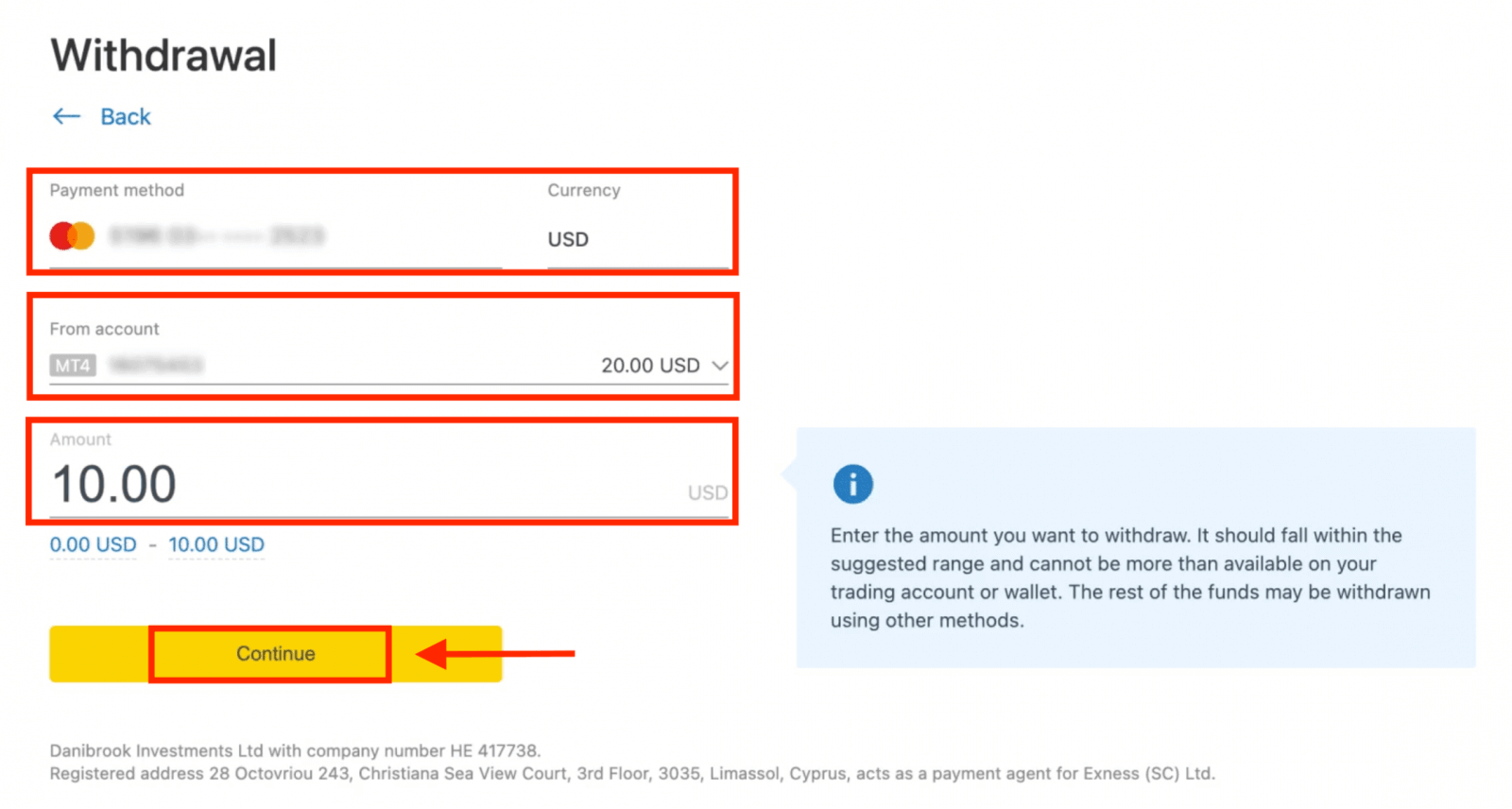
3. En transaktionsöversikt kommer att presenteras. klicka på Bekräfta för att fortsätta.
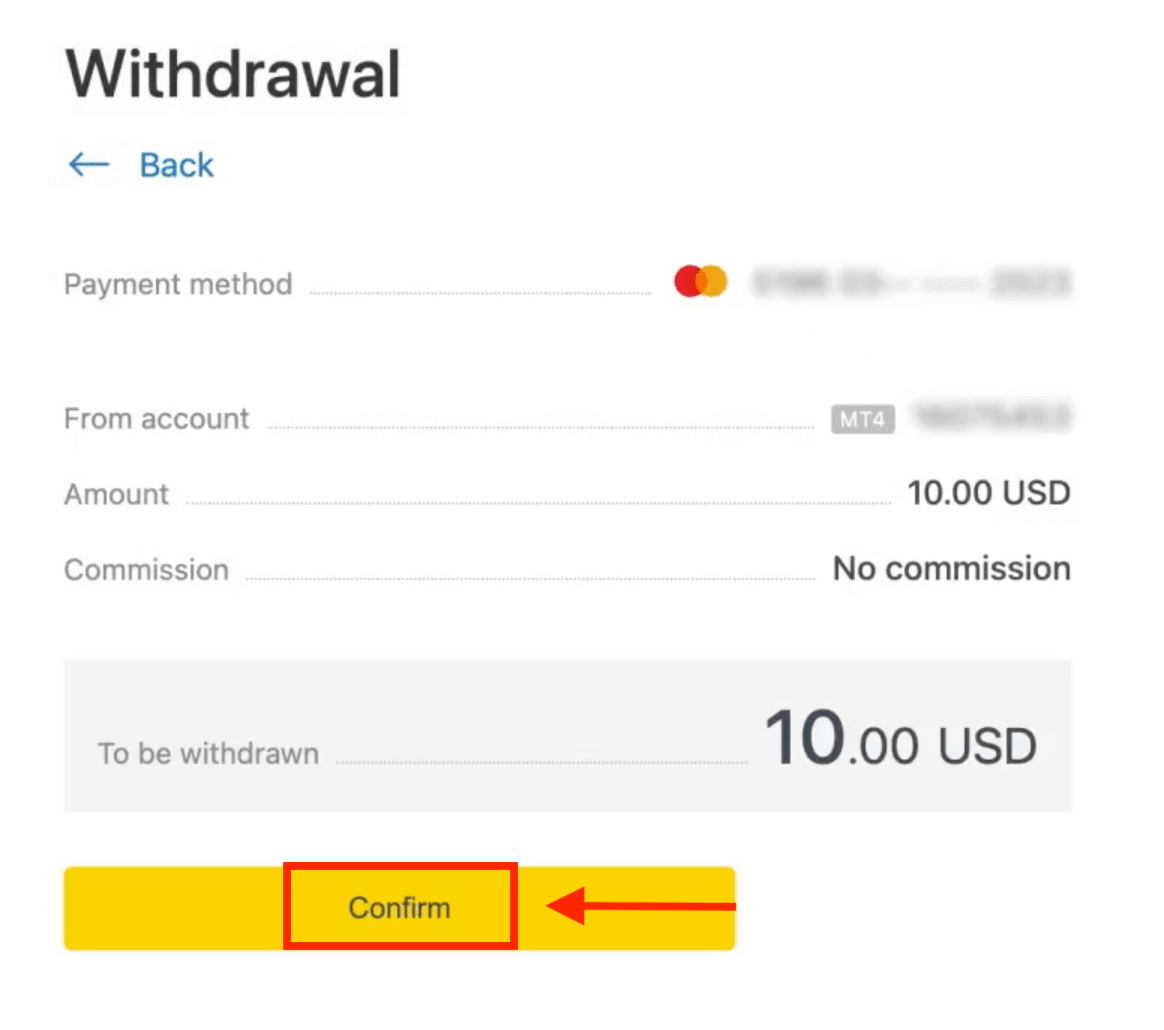
4. Ange verifieringskoden som skickats till dig antingen via e-post eller SMS (beroende på din säkerhetstyp för personligt område), klicka sedan på Bekräfta .
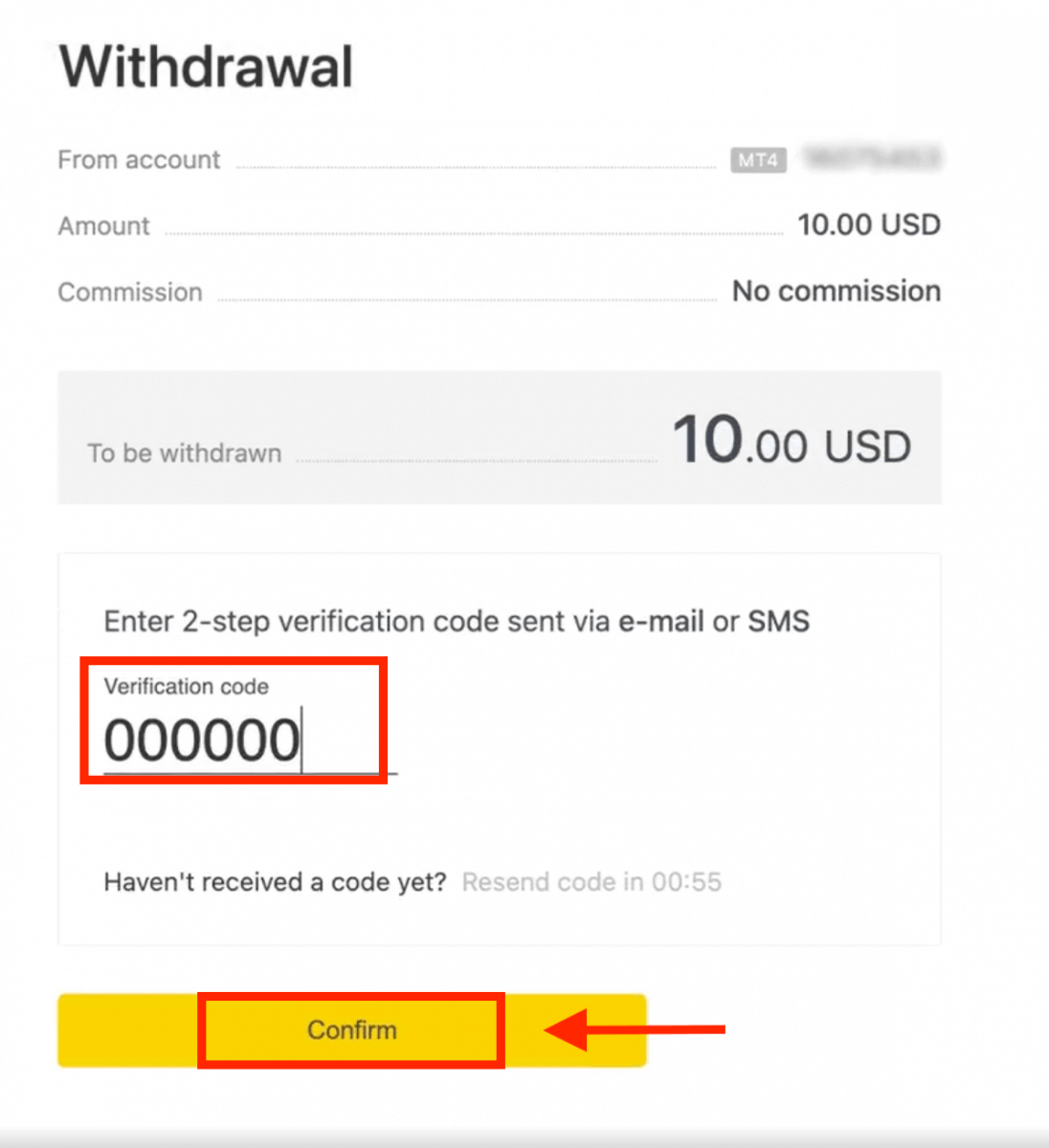
5. Ett meddelande bekräftar att begäran är klar.
Om ditt bankkort har gått ut
När ditt bankkort har gått ut och banken har utfärdat ett nytt kort kopplat till samma bankkonto är återbetalningsprocessen enkel. Du kan skicka in din begäran om återbetalning på vanligt sätt:
- Gå till Uttag i ditt personliga område och välj Bankkort.
- Välj transaktionen relaterad till det utgångna bankkortet.
- Fortsätt med uttagsprocessen.
Men om ditt utgångna kort inte är kopplat till ett bankkonto på grund av att ditt konto har stängts, bör du kontakta supportteamet och tillhandahålla bevis på detta. Vi kommer sedan att informera dig om vad du ska göra för att begära återbetalning på ett annat tillgängligt elektroniskt betalningssystem.
Om ditt bankkort har tappats bort eller stulits
I händelse av att ditt kort har tappats bort eller stulits och inte längre kan användas för uttag, vänligen kontakta supportteamet med bevis angående omständigheterna kring ditt förlorade/stulna kort. Vi kan sedan hjälpa dig med ditt uttag om den nödvändiga kontoverifieringen har genomförts på ett tillfredsställande sätt.
Banköverföringar
Med banköverföringarnas enkelhet är det bekvämt att ta ut pengar från dina Exness-handelskonton.
1. Välj Banköverföring i avsnittet Uttag i ditt personliga område. 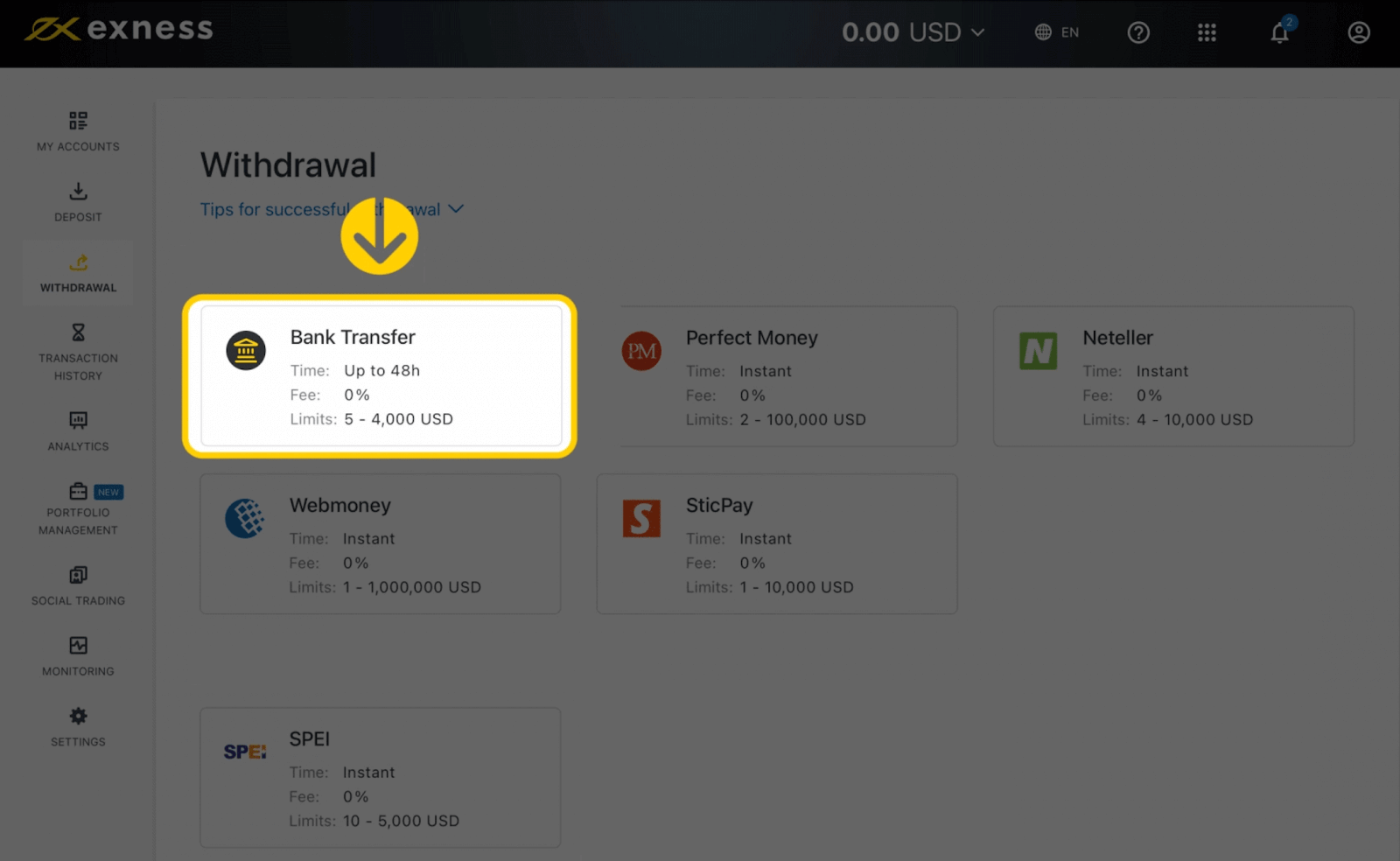
2. Välj handelskontot du vill ta ut pengar från och ange uttagsbeloppet i ditt kontovaluta. Klicka på Fortsätt . 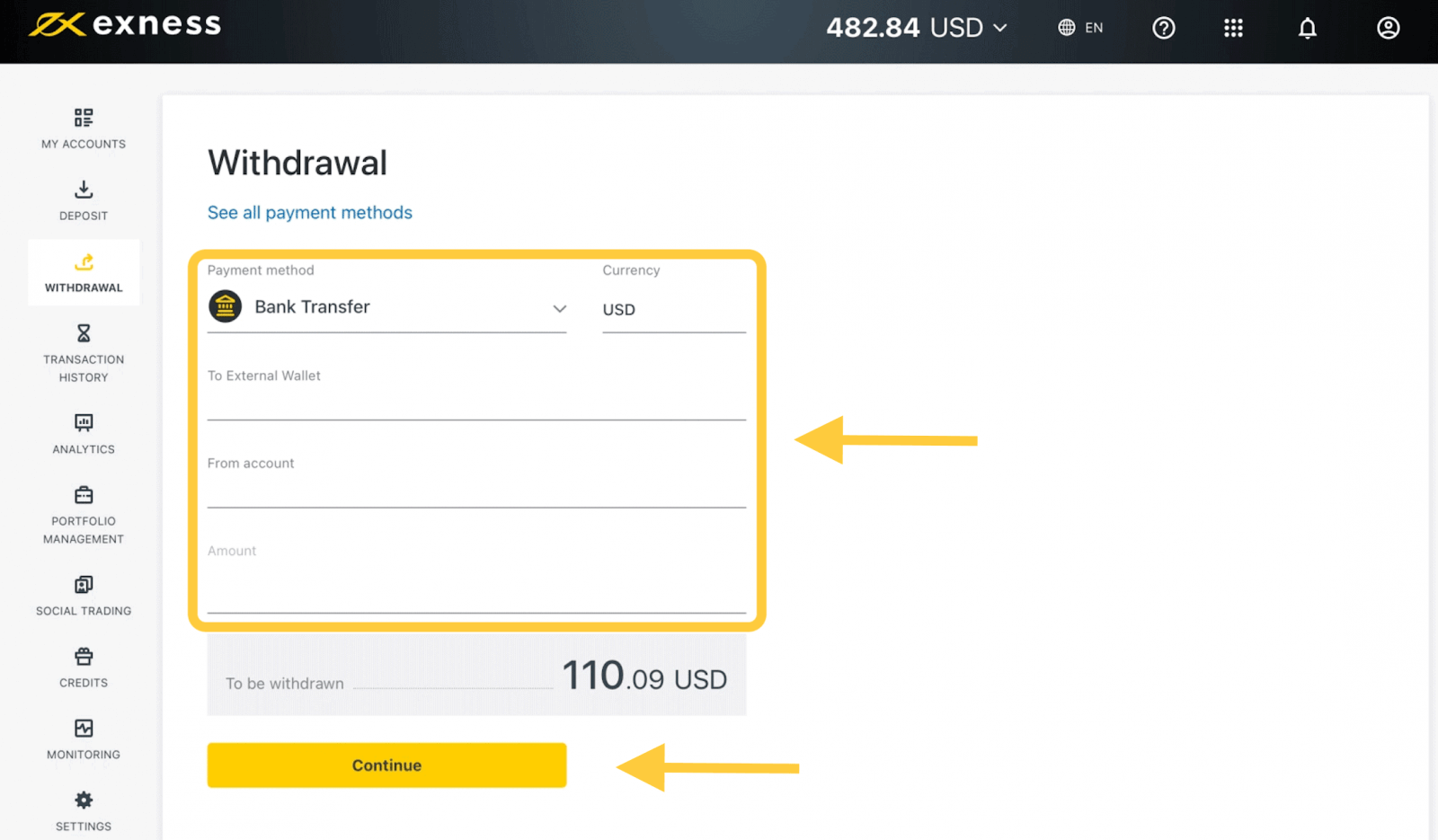
3. En sammanfattning av transaktionen kommer att visas. Ange verifieringskoden som skickats till dig antingen via e-post eller SMS beroende på din personliga säkerhetstyp. Klicka på Bekräfta . 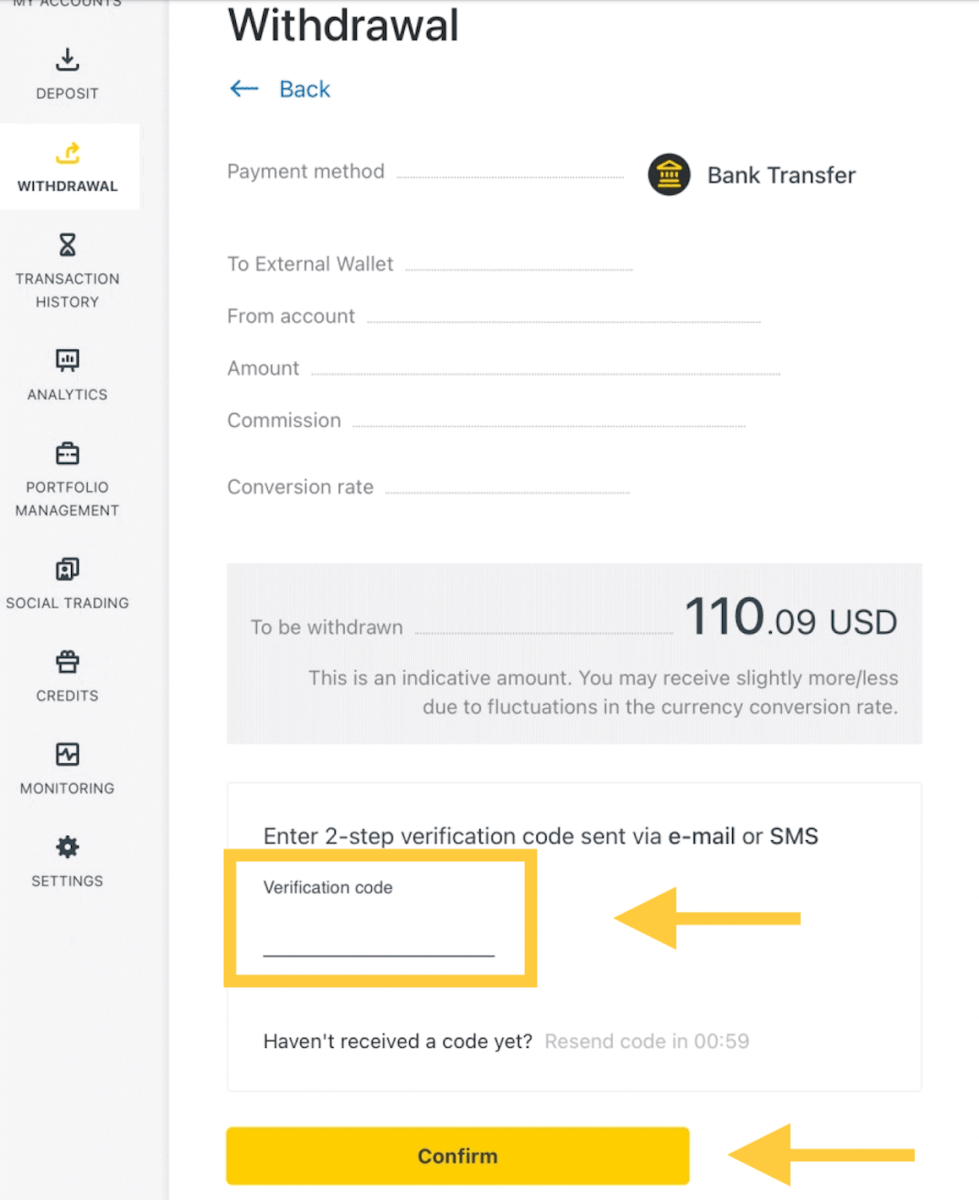
4. På nästa sida måste du välja/ge viss information, inklusive:
a. Bankens namn
b. Bankkontotyp
c. Bankkontonummer
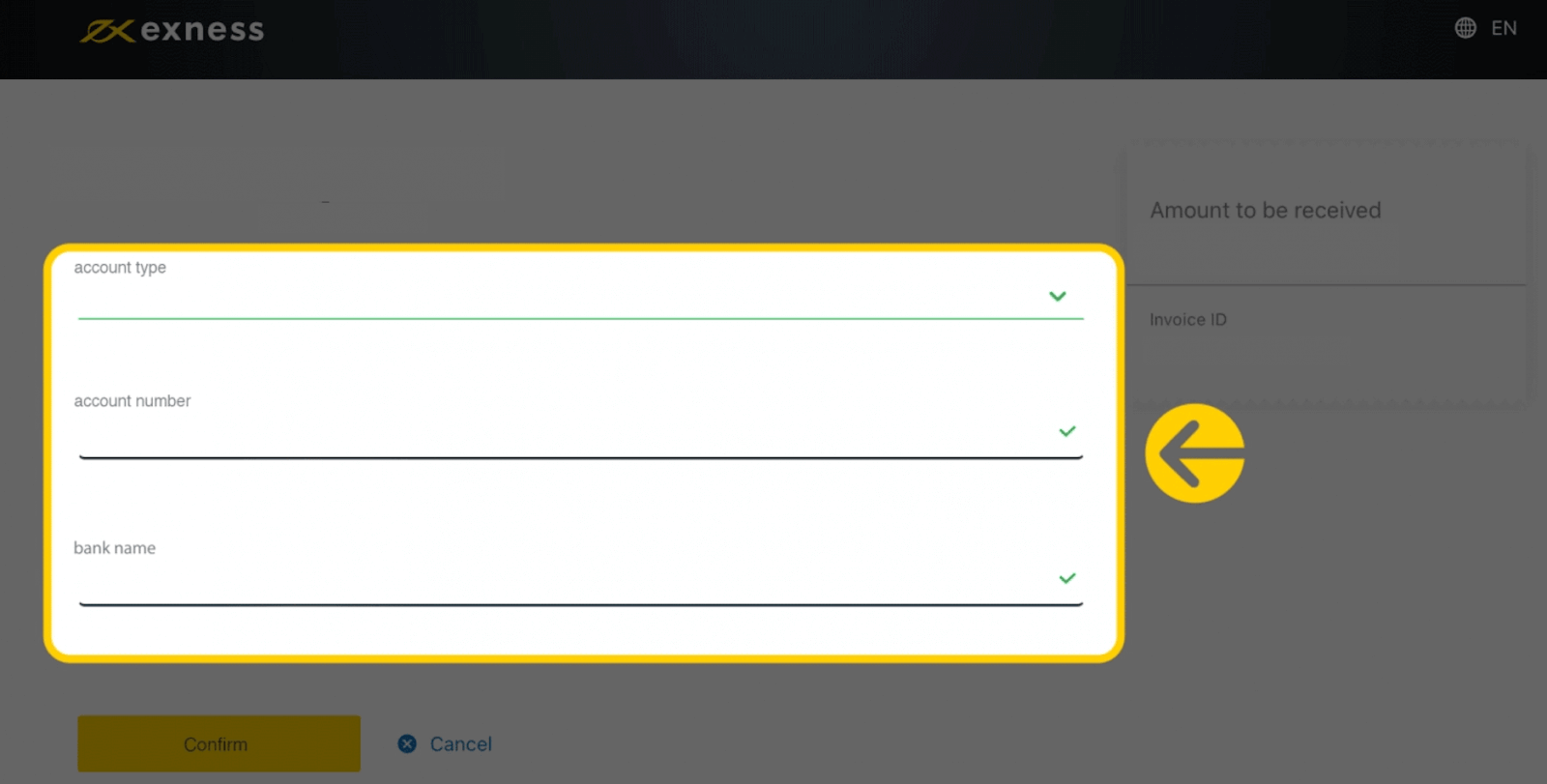
5. Klicka på Bekräfta när informationen har matats in.
6. En skärm kommer att bekräfta att uttaget har slutförts.
Banköverföringar
Banköverföringar, som också kallas elektroniska betalningar, gör att pengar kan flyttas snabbt och säkert utan att behöva växla kontanter.1. Välj Banköverföring (via ClearBank) i avsnittet Uttag .
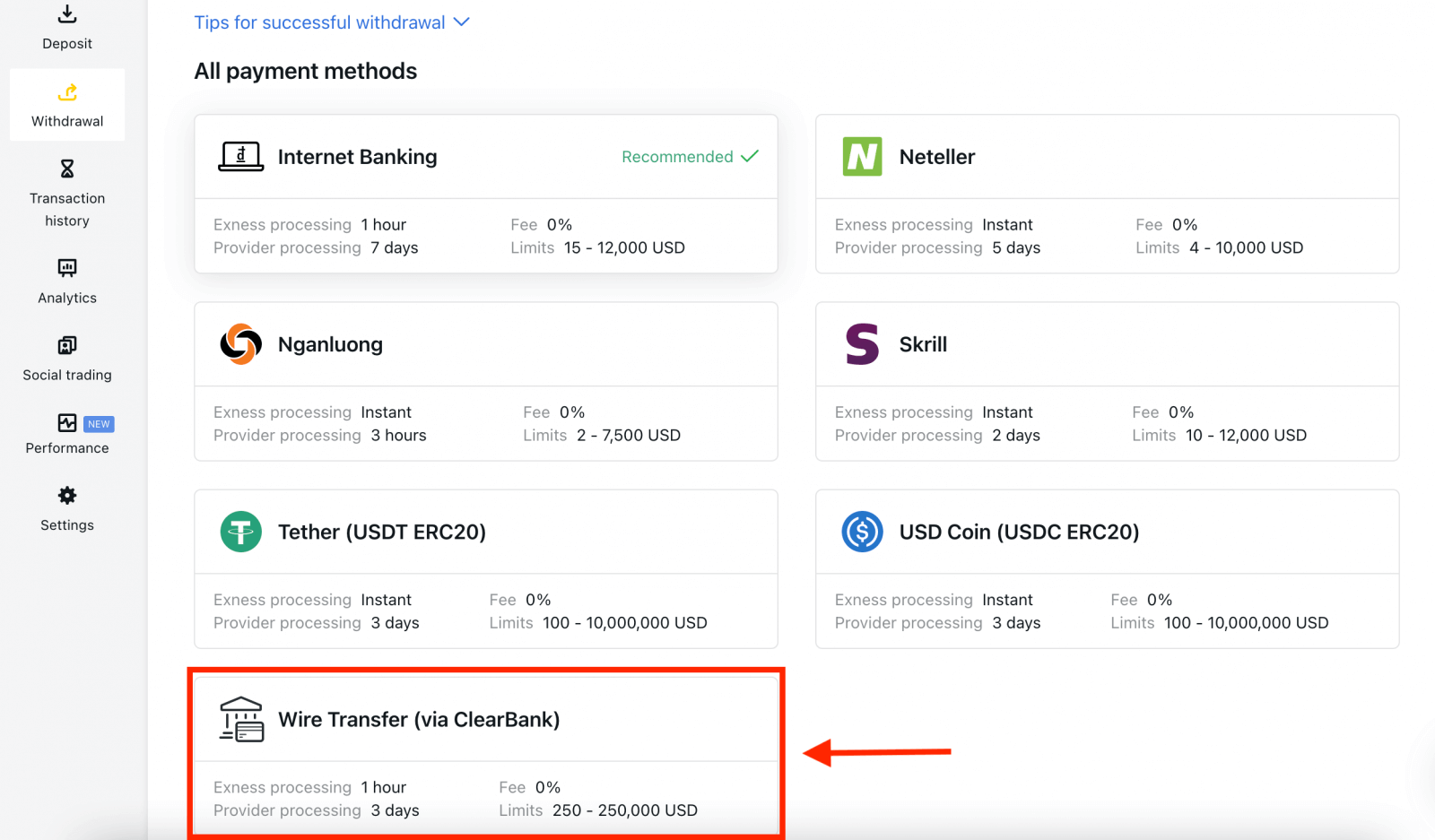
2. Välj det handelskonto du vill ta ut pengar från och välj din uttagsvaluta och uttagsbeloppet. Klicka på Fortsätt .
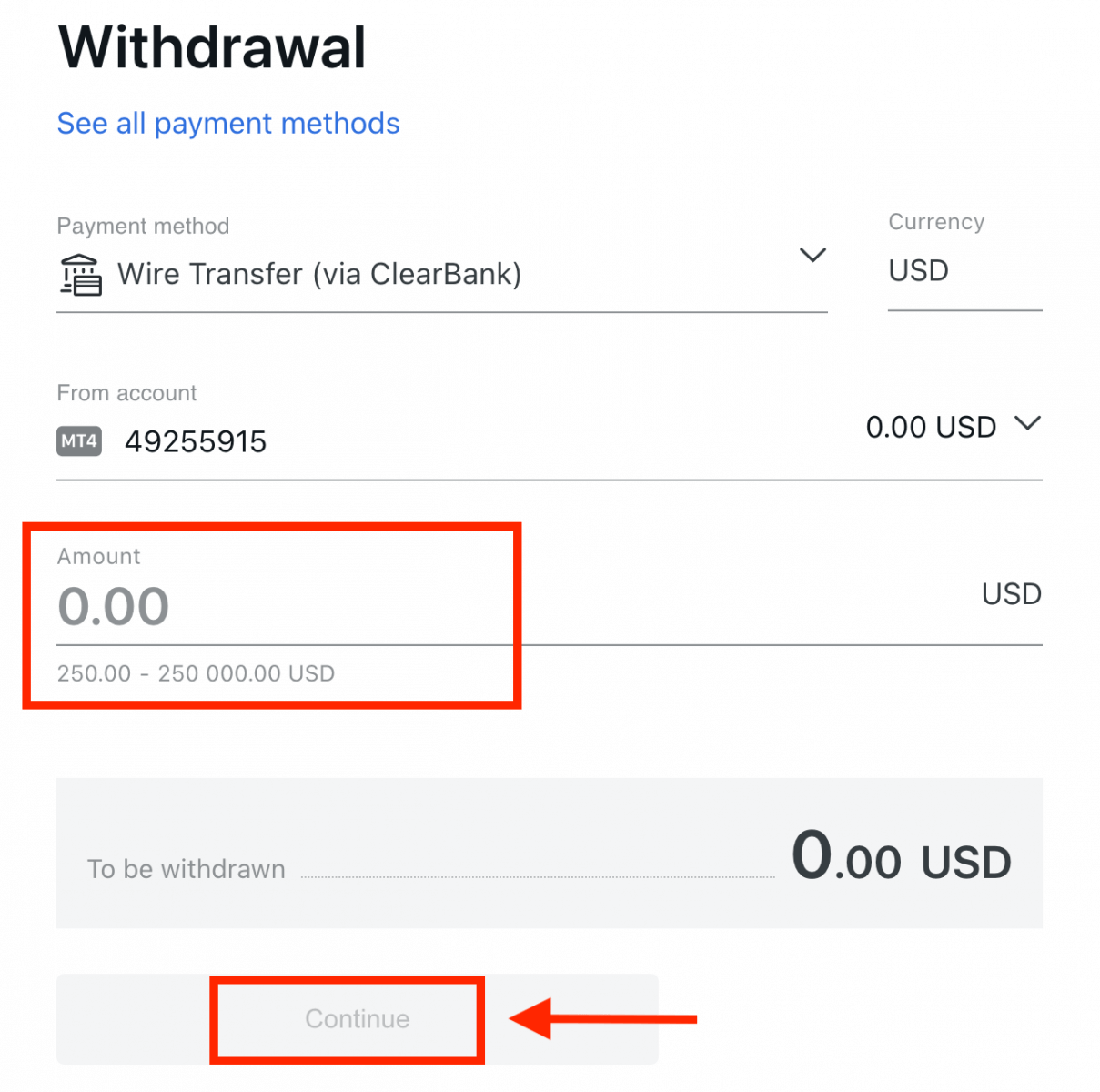
3. En sammanfattning av transaktionen kommer att visas. Ange verifieringskoden som skickats till dig antingen via e-post eller SMS beroende på din personliga säkerhetstyp. Klicka på Bekräfta .
4. Fyll i det presenterade formuläret, inklusive bankkontouppgifter och förmånstagarens personuppgifter; se till att alla fält är ifyllda och klicka sedan på Bekräfta .
5. En sista skärm kommer att bekräfta att uttagsåtgärden är klar och pengarna kommer att återspeglas på ditt bankkonto när de har behandlats.
Elektroniska betalningssystem (EPS)
E-betalningar är en elektronisk betalningsmetod som är populär för omedelbara och säkra transaktioner över hela världen. Du kan använda denna betalningsmetod för att ta ut ditt Exness-konto helt utan provision.1. Välj den betalning du vill använda från avsnittet Uttag , till exempel Skrill .
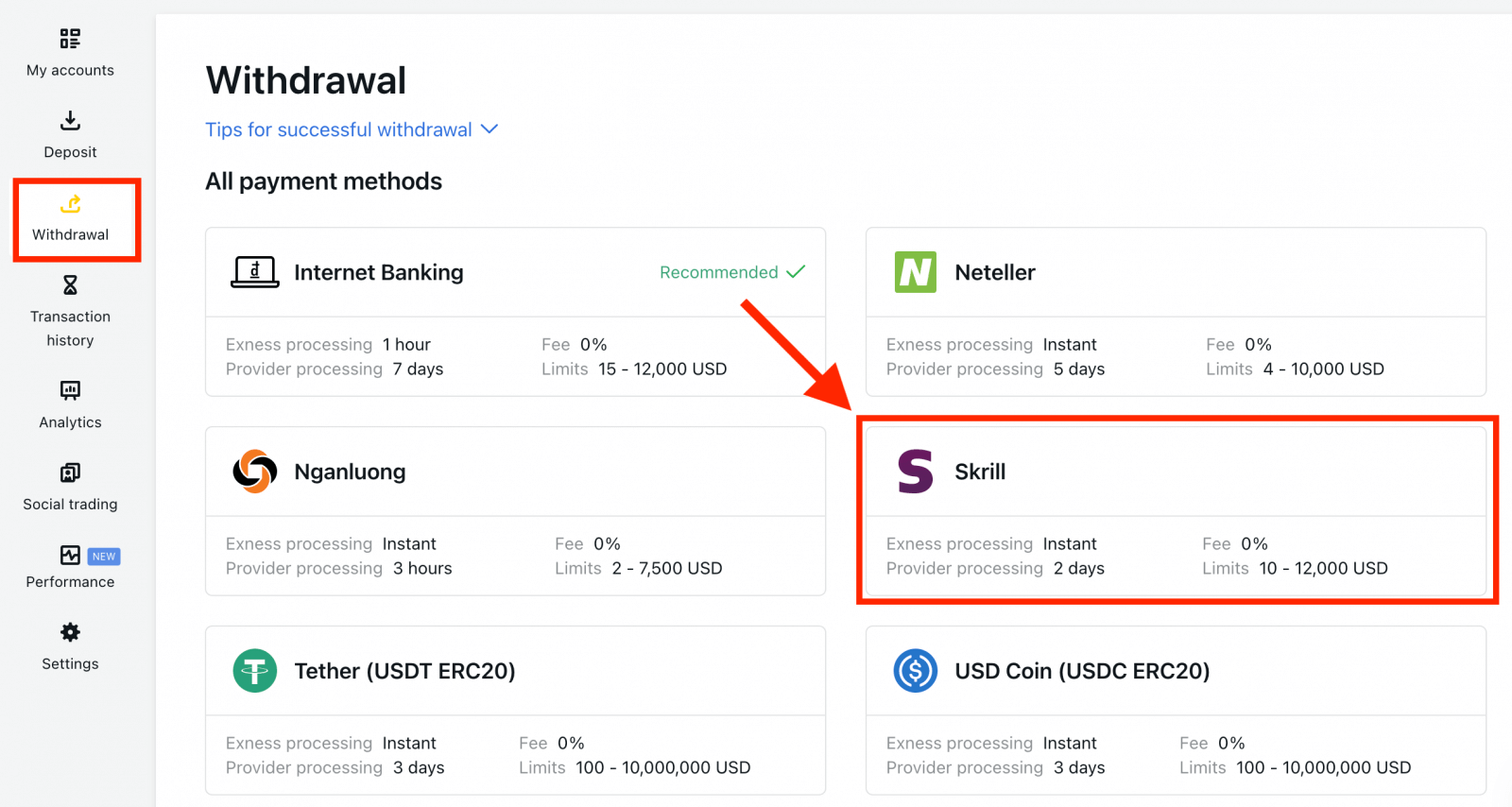
2. Välj handelskontot du vill ta ut pengar från och ange din e-postadress för ditt Skrill-konto; ange uttagsbeloppet i valutan på ditt handelskonto. Klicka på Fortsätt .
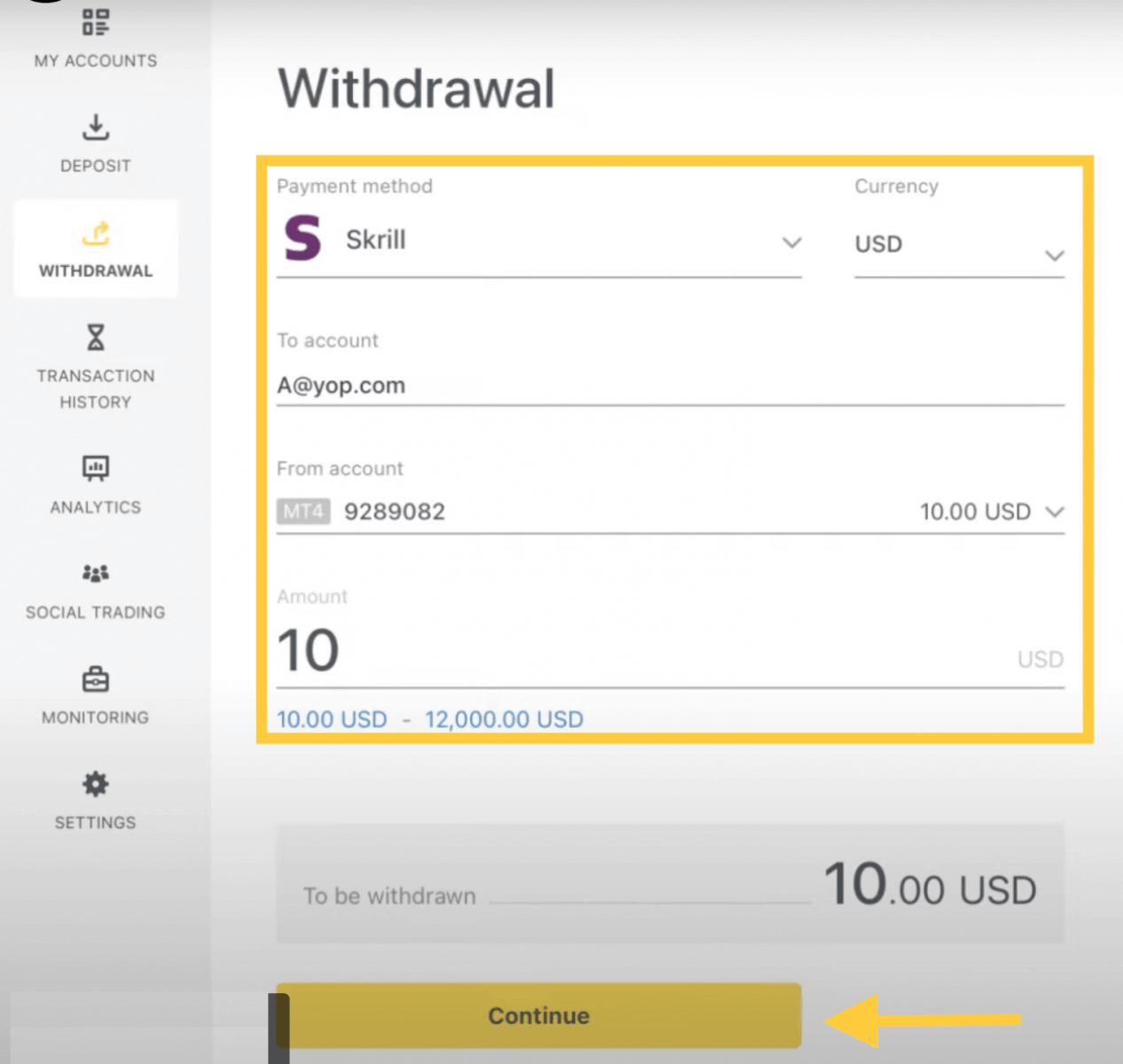
3. En sammanfattning av transaktionen kommer att visas. Ange verifieringskoden som skickats till dig antingen via e-post eller SMS beroende på din personliga säkerhetstyp. Klicka på Bekräfta.
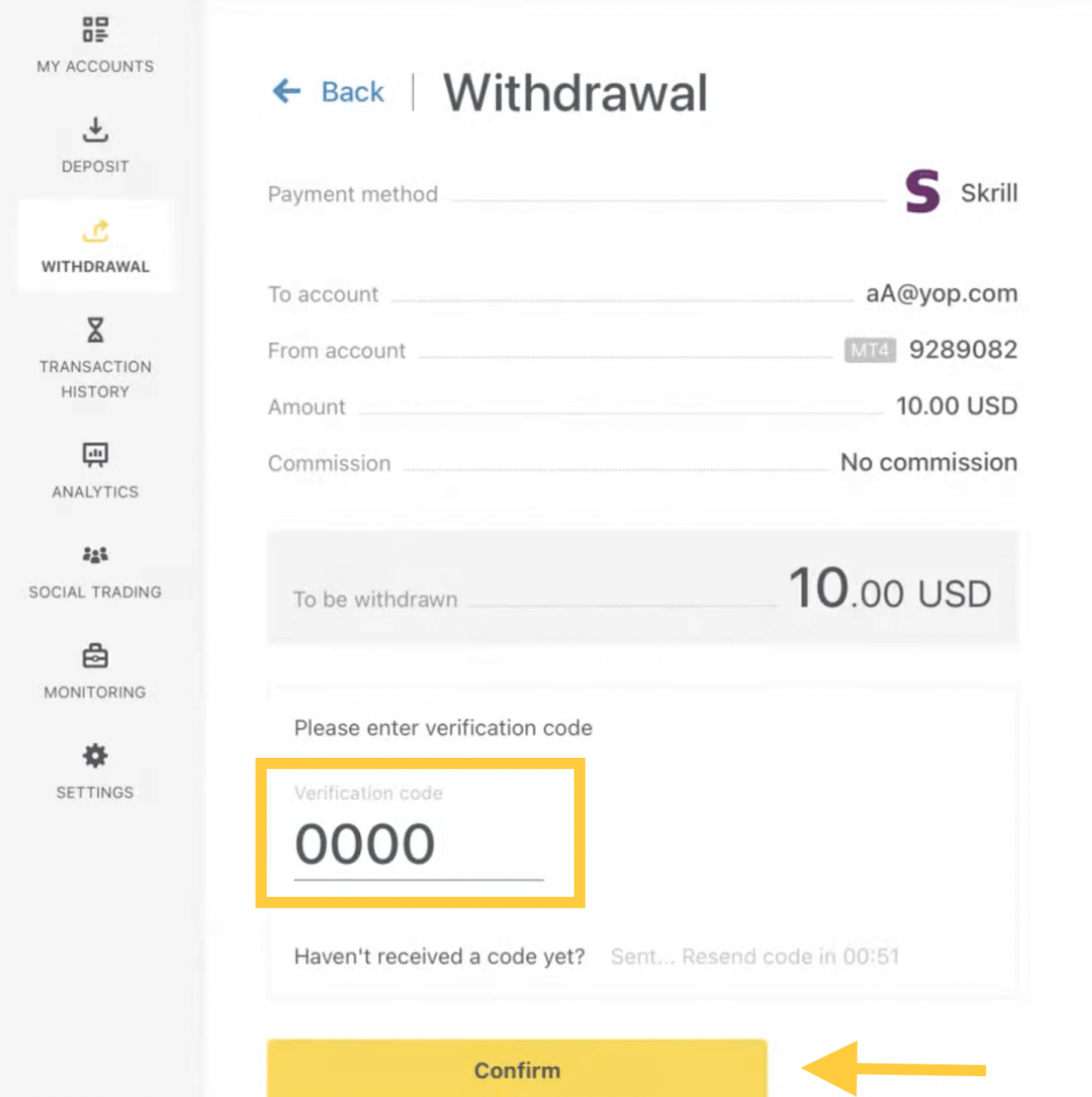
4. Grattis, ditt uttag börjar nu behandlas.
Obs: Om ditt Skrill-konto är blockerat, vänligen kontakta oss via chatt eller maila oss på [email protected] med bevis på att kontot har blockerats på obestämd tid. Vår ekonomiavdelning hittar en lösning för dig.
Kryptovalutor
Vill du ta ut med dina handelskonton i Bitcoin? Den här artikeln kommer att visa dig hur. Du måste ha en personlig Bitcoin-plånbok att ta ut till.1. Välj Bitcoin (BTC) i avsnittet Uttag .
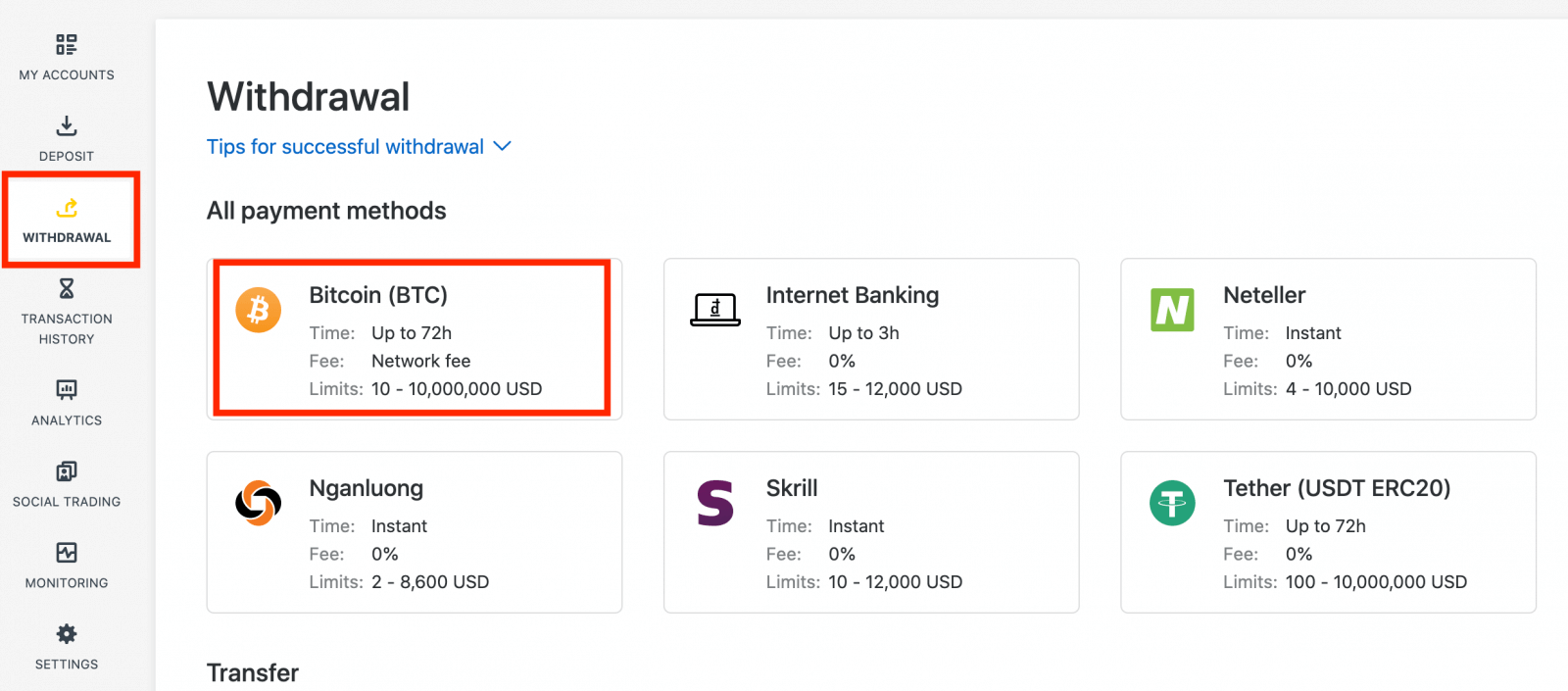
2. Du kommer att bli ombedd att ange en extern Bitcoin-plånboksadress (detta är din personliga Bitcoin-plånbok). Hitta din externa plånboksadress som visas i din personliga Bitcoin-plånbok och kopiera den här adressen.
3. Ange adressen till den externa plånboken och beloppet du vill ta ut och klicka sedan på Fortsätt .
Var noga med att ange detta exakt, annars kan pengar gå förlorade och omöjliga att återställa och uttagsbeloppet.
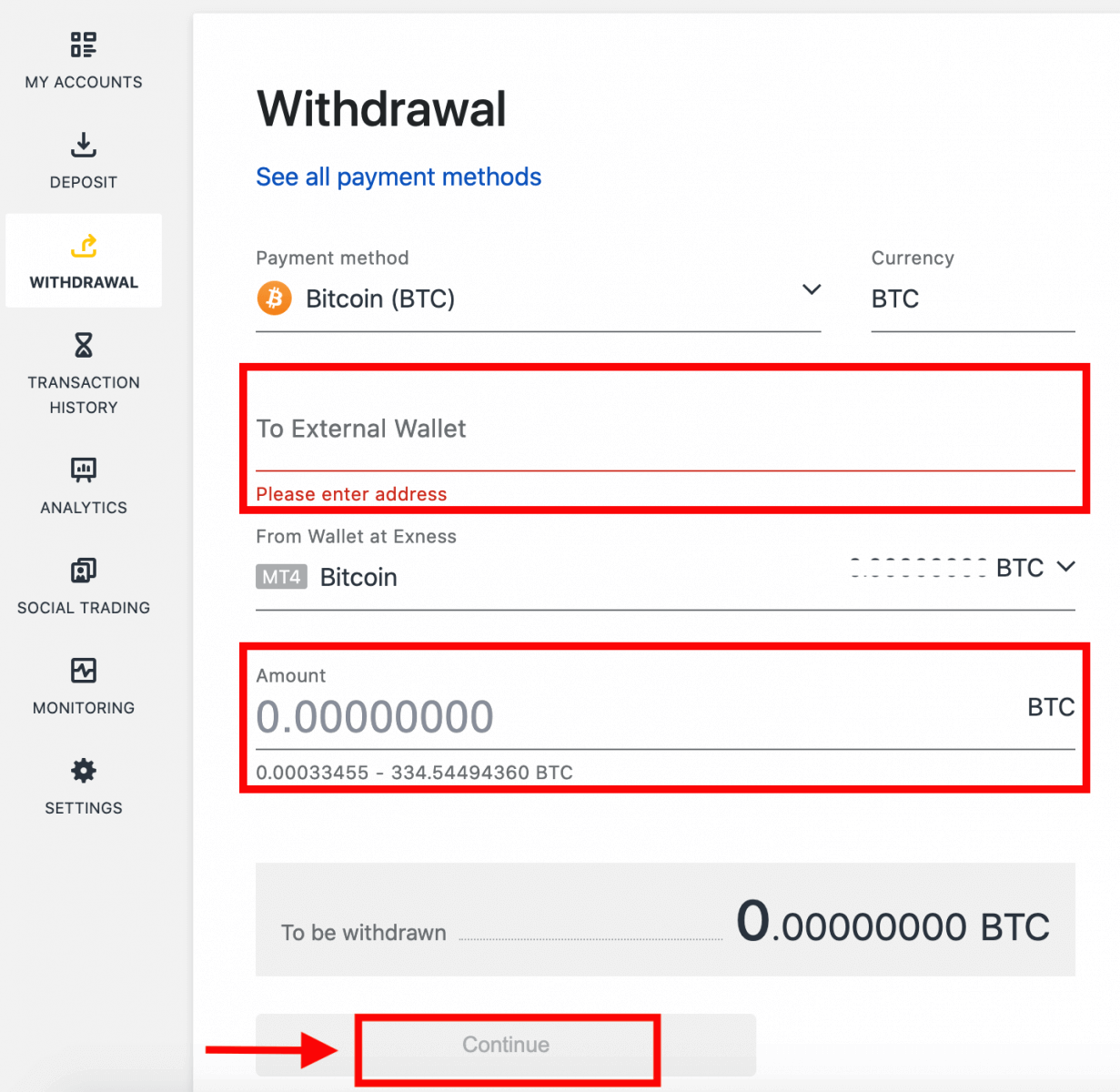
4. En bekräftelseskärm kommer att visa alla detaljer om ditt uttag, inklusive eventuella uttagsavgifter; Om du är nöjd klickar du på Bekräfta.
5. Ett verifieringsmeddelande kommer att skickas till ditt Exness-kontos säkerhetstyp; ange verifieringskoden och klicka sedan på Bekräfta.
6. Ett sista bekräftelsemeddelande kommer att meddela dig att uttaget är klart och behandlas.
Ser du två uttagstransaktioner istället för en?
Som du redan vet fungerar uttag för Bitcoin i form av återbetalningar (liknande bankkortsuttag). Därför, när du tar ut ett belopp som är mer än de ej återbetalda insättningarna, delar systemet internt upp transaktionen i en återbetalning och ett vinstuttag. Detta är anledningen till att du ser två transaktioner istället för en.
Säg till exempel att du sätter in 4 BTC och gör en vinst på 1 BTC på handel, vilket ger dig totalt 5 BTC. Om du tar ut 5 BTC kommer du att se två transaktioner - en för ett belopp på 4 BTC (återbetalning av din insättning) och en annan för 1 BTC (vinst).
Vanliga frågor (FAQs)
Kontroll
Att kontrollera ett konto är helt verifierat
När du loggar in på ditt personliga område visas din verifieringsstatus överst i det personliga området. 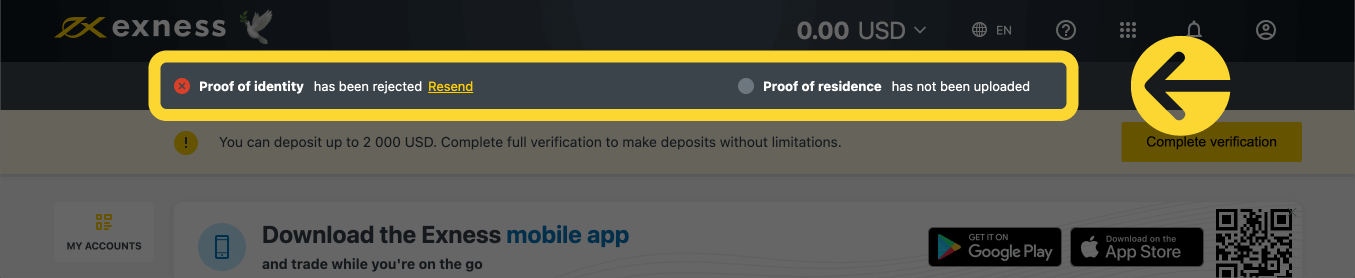
Din verifieringsstatus visas här.
Tidsgräns för kontoverifiering
Från tidpunkten för din första insättning får du 30 dagar på dig att slutföra kontoverifiering som inkluderar verifiering av identitet, bosättning och ekonomisk profil.
Antalet dagar kvar för verifiering visas som en avisering i ditt personliga område, för att göra det enklare för dig att hålla koll varje gång du loggar in. 
Hur din verifieringstidsgräns visas.
Om overifierade Exness-konton
Det finns begränsningar för alla Exness-konton för att kunna slutföra kontoverifieringsprocessen.
Dessa begränsningar inkluderar:
- En maximal insättning på upp till 2 000 USD (per personligt område) efter avslutad ekonomisk profil och verifierande e-postadress och/eller telefonnummer.
- En gräns på 30 dagar för att slutföra kontoverifiering från tidpunkten för din första insättning.
- Med bevis på identitet verifierad är din maximala insättningsgräns 50 000 USD (per personligt område), med möjlighet att handla.
- Dessa begränsningar upphävs efter fullständig kontoverifiering.
- Om din kontoverifiering inte är klar inom 30 dagar kommer insättningar, överföringar och handelsfunktioner inte att vara tillgängliga förrän Exness-kontot är helt verifierat.
Tidsgränsen på 30 dagar gäller för partners från ögonblicket för deras första kundregistrering, medan uttagsåtgärder för både partner och kund är inaktiverade utöver insättningar och handel efter tidsgränsen.
Insättningar med kryptovaluta och/eller med bankkort kräver ett helt verifierat Exness-konto, så det kan inte användas alls under den begränsade funktionsperioden på 30 dagar, eller tills ditt konto är helt verifierat.
Verifierar ett andra Exness-konto
Om du bestämmer dig för att registrera ett andra Exness-konto kan du använda samma dokumentation som användes för att verifiera ditt primära Exness-konto. Alla användningsregler för detta andra konto gäller fortfarande, så kontoinnehavaren måste också vara den verifierade användaren.
Hur lång tid tar det att verifiera ett konto?
Du bör få feedback på dina inlämnade dokument om identitetsbevis (POI) eller bevis på uppehållstillstånd (POR) inom några minuter, men det kan ta upp till 24 timmar per inlämning om dokumenten kräver avancerad verifiering (en manuell kontroll).
Obs : POI- och POR-dokument kan skickas in samtidigt. Om du vill kan du hoppa över POR-uppladdningen och göra det senare.
Deposition
Insättningsavgifter
Exness tar inte ut provision på insättningsavgifter, även om det alltid är bäst att dubbelkolla villkoren för ditt valda elektroniska betalningssystem (EPS) eftersom vissa kan ha serviceavgifter från EPS-tjänsteleverantören.
Handläggningstid för insättning
Behandlingstiderna kan variera beroende på vilken betalningsmetod du använde för att sätta in pengar. Alla tillgängliga metoder kommer att visas för dig i avsnittet Insättning i ditt personliga område.
För de flesta betalningssystem som erbjuds av Exness är insättningsbehandlingstiden omedelbar, vilket förstås innebära att transaktionen genomförs inom några sekunder utan manuell bearbetning.
Om den angivna insättningstiden har överskridits, kontakta Exness Support Team.
Hur kan jag vara säker på att mina betalningar är säkra?
Att hålla dina pengar säkra är mycket viktigt, så säkerhetsåtgärder sätts på plats för att säkerställa detta: 1. Segregering av klientmedel: dina lagrade medel hålls åtskilda från företagets medel, så att allt som kan påverka företaget inte kommer att påverka dina medel. Vi ser också till att medel som lagras av företaget alltid är större än det belopp som lagras för kunder.
2. Verifiering av transaktioner: uttag från ett handelskonto kräver en engångs-PIN för att verifiera kontoägarens identitet. Denna OTP skickas till den registrerade telefonen eller e-posten som är länkad till handelskontot (känd som en säkerhetstyp), vilket säkerställer att transaktioner endast kan slutföras av kontoägaren.
Behöver jag sätta in riktiga pengar när jag handlar på ett demokonto?
Svaret är nej. När du registrerar dig hos Exness via webben får du automatiskt ett demo-MT5-konto med 10 000 USD virtuella medel som du kan använda för att öva på att handla. Dessutom kan du skapa ytterligare demokonton som har ett förinställt saldo på 500 USD som kan ändras under kontoskapandet och även efteråt.
Genom att registrera ditt konto på Exness Trader-appen får du också ett demokonto med ett saldo på 10 000 USD redo att användas. Du kan lägga till eller dra av detta saldo med hjälp av knapparna Insättning respektive Uttag .
Handel
Valutapar, korspar, basvaluta och offertvaluta
Valutapar kan definieras som valutorna i två länder kombinerade för handel på valutamarknaden. Några exempel på valutapar kan vara EURUSD, GBPJPY, NZDCAD, etc. Ett valutapar som inte innehåller USD är känt som ett korspar.
Den första valutan i ett valutapar kallas " basvalutan" och den andra valutan kallas "citatvalutan" .
Budpris och säljpris
Budpris är det pris till vilket en mäklare är villig att köpa det förstnämnda (basen) av ett valutapar från kunden. Därefter är det priset till vilket kunder säljer det först namngivna (basen) av ett valutapar. Begärpriset är det pris till vilket en mäklare är villig att sälja den förstnämnda (basen) av ett valutapar till kunden. Därefter är det priset till vilket kunder köper det först namngivna (basen) av ett valutapar.
Köp beställningar öppna till begärt pris och stäng till budpris.
Säljordrar öppna till budpris och stäng till begärda pris.
Sprida
Spread är skillnaden mellan köp- och säljkurserna för ett visst handelsinstrument och även den huvudsakliga vinstkällan för mäklare med marknadsmakare. Värdet på spridningen sätts i kärnor. Exness erbjuder både dynamiska och stabila spreadar på sina konton.
Lott och kontraktsstorlek
Lot är en standardenhetsstorlek för en transaktion. Vanligtvis är ett standardparti lika med 100 000 enheter av basvalutan. Kontraktsstorlek är ett fast värde som anger mängden basvaluta i 1 lot. För de flesta instrument i forex är det fixerat till 100 000.
Pip, punkt, Pip-storlek och Pip-värde
En punkt är värdet av prisförändringen i 5:e decimalen, medan pip är prisändringen i 4:e decimalen. Derivat, 1 pip = 10 poäng.
Till exempel, om priset ändras från 1,11115 till 1,11135, är prisändringen 2 pips eller 20 poäng.
Pipstorlek är ett fast tal som anger pipans position i priset på ett instrument.
Till exempel, för de flesta valutapar som EURUSD där priset ser ut som 1,11115, är pipet på 4:e decimalen, så pipstorleken är 0,0001.
Pip-värde är hur mycket pengar en person kommer att tjäna eller förlora om priset skulle röra sig med ett pip. Det beräknas med följande formel:
Pip-värde = Antal partier x Kontraktsstorlek x Pip-storlek.
Vår handlares kalkylator kan användas för att beräkna alla dessa värden.
Hävstång och marginal
Hävstång är förhållandet mellan eget kapital och lånekapital. Det har en direkt inverkan på marginalen för det instrument som handlas på. Exness erbjuder upp till 1:Obegränsad hävstång på de flesta handelsinstrument på både MT4- och MT5-konton. Marginal är mängden medel i kontovaluta som hålls inne av en mäklare för att hålla en order öppen.
Ju högre hävstång, desto mindre marginal.
Balans, eget kapital och fri marginal
Saldo är det totala ekonomiska resultatet av alla genomförda transaktioner och insättningar/uttag på ett konto. Det är antingen mängden pengar du har innan du öppnar några beställningar eller efter att du har stängt alla öppna beställningar. Saldot på ett konto ändras inte medan beställningar är öppna.
När du väl har öppnat en order kommer ditt saldo i kombination med vinsten/förlusten av ordern att utgöra eget kapital.
Eget kapital = Saldo +/- Vinst/förlust
Som du redan vet, när en order väl har öppnats, hålls en del av medlen som Marginal. De återstående medlen kallas Free Margin.
Eget kapital = Marginal + Fri marginal
Vinst och förlust
Vinst eller förlust beräknas som skillnaden mellan slut- och öppningskursen för en order. Vinst/förlust = Skillnaden mellan stängnings- och öppningspriser (beräknat i pips) x Pip-värde
Köporder ger vinst när priset går upp medan säljorder ger vinst när priset går ner.
Köporder går med förlust när priset går ner medan säljorder går med förlust när priset går upp.
Marginalnivå, Marginalsamtal och Stop Out
Marginalnivå är förhållandet mellan eget kapital och marginal angivet i %. Marginalnivå = (Equity / Margin) x 100%
Margin call är ett meddelande som skickas i handelsterminalen som anger att det är nödvändigt att sätta in eller stänga några positioner för att undvika Stop Out. Detta meddelande skickas när Margin Level når den Margin Call-nivå som ställts in för det specifika kontot av mäklaren.
Stop out är den automatiska stängningen av positioner när Marginalnivån når den Stop Out-nivå som ställts in för kontot av mäklaren.
Det finns flera sätt att komma åt din handelshistorik. Låt oss ta en titt på dem:
Hur du kontrollerar din handelshistorik
1. Från ditt personliga område (PA): Du kan hitta hela din handelshistorik i ditt personliga område. Följ dessa steg för att komma åt detta:
b. Gå till fliken Övervakning.
c. Välj det konto du vill ha och klicka på Alla transaktioner för att se din handelshistorik.
2. Från din handelsterminal:
b. Om du använder MetaTraders mobilapplikationer kan du kontrollera historiken för de affärer som utförts på den mobila enheten genom att klicka på fliken Journal.
3. Från dina månads-/dagliga kontoutdrag: Exness skickar kontoutdrag till din post både dagligen och månadsvis (såvida inte prenumerationen avbryts). Dessa uttalanden innehåller handelshistoriken för dina konton.
4. Genom att kontakta support: Du kan kontakta vårt supportteam via e-post eller chatt, med ditt kontonummer och hemliga ord för att begära kontohistorik för dina riktiga konton.
Uttag
Uttagsavgifter
Inga avgifter tas ut vid uttag, men vissa betalningssystem kan ta ut en transaktionsavgift. Det är bäst att vara medveten om eventuella avgifter för ditt betalningssystem innan du bestämmer dig för att använda det för insättningar.
Behandlingstid för uttag
De allra flesta uttag av elektroniska betalningssystem (EPS) görs omedelbart, vilket förstås innebära att transaktionen granskas inom några sekunder (upp till max 24 timmar) utan manuell bearbetning. Behandlingstiderna kan variera beroende på vilken metod som används, med den genomsnittliga bearbetningen vanligtvis den tid som förväntas, men det är möjligt att ta den maximala längden som visas nedan (upp till x timmar/dagar, till exempel). Om den angivna uttagstiden överskrids, kontakta Exness supportteam så att vi kan hjälpa dig att felsöka.
Betalningssystem Prioritet
För att säkerställa att dina transaktioner återspeglas i rätt tid, notera betalningssystemets prioritet som införts för att tillhandahålla effektiv service och följa finansiella regler. Detta innebär att uttag via de angivna betalningsmetoderna ska göras i denna prioritet:
- Bankkortsåterbetalning
- Bitcoin återbetalning
- Vinstuttag, att följa insättnings- och uttagsförhållanden som förklarats tidigare.
Restperiod och uttag
Inom respitperioden finns det ingen begränsning för hur mycket pengar som kan tas ut eller överföras. Uttag kan dock inte göras med dessa betalningsmetoder:- Bankkort
- Kryptoplånböcker
- Perfekta pengar
Vad ska jag göra om betalningssystemet som används för insättningen inte är tillgängligt under uttaget?
Om betalningssystemet som används för insättning inte är tillgängligt under uttag, vänligen kontakta vårt supportteam via chatt, e-post eller ring, för ett alternativ. Vi hjälper dig gärna.Observera att även om detta inte är en idealisk situation kan vi ibland behöva stänga av vissa betalningssystem på grund av underhållsproblem hos leverantören. Vi beklagar eventuella olägenheter och är alltid redo att stödja dig.
Varför får jag felmeddelandet "otillräckliga medel" när jag tar ut mina pengar?
Det kanske inte finns tillräckligt med tillgängliga medel på handelskontot för att slutföra uttagsbegäran.Vänligen bekräfta följande:
- Det finns inga öppna positioner på handelskontot.
- Handelskontot som valts för uttaget är det korrekta.
- Det finns tillräckligt med pengar för uttag på det valda handelskontot.
- Omräkningskursen för den valda valutan gör att en otillräcklig summa pengar begärs.
För ytterligare hjälp
Om du har bekräftat dessa och fortfarande får ett felmeddelande om "otillräckliga medel", vänligen kontakta vårt Exness-supportteam med dessa uppgifter för att få hjälp:
- Handelskontonumret.
- Namnet på det betalningssystem du använder.
- En skärmdump eller foto av felmeddelandet du får (om något).
Slutsats: Börja din handelsresa med självförtroende på Exness
Att handla på Exness som nybörjare är en resa för lärande och tillväxt. Genom att öppna ett konto, behärska grunderna, öva med ett demokonto och noggrant utföra din första livehandel lägger du grunden för en framgångsrik handelsupplevelse. Exness erbjuder verktygen, resurserna och stödet du behöver för att tryggt navigera på finansmarknaderna. Kom ihåg att handel innebär risk, men med tålamod, disciplin och kontinuerligt lärande kan du stadigt bygga upp dina handelskunskaper och nå dina ekonomiska mål. Börja din resa med Exness idag och ta det första steget mot att bli en framgångsrik handlare.